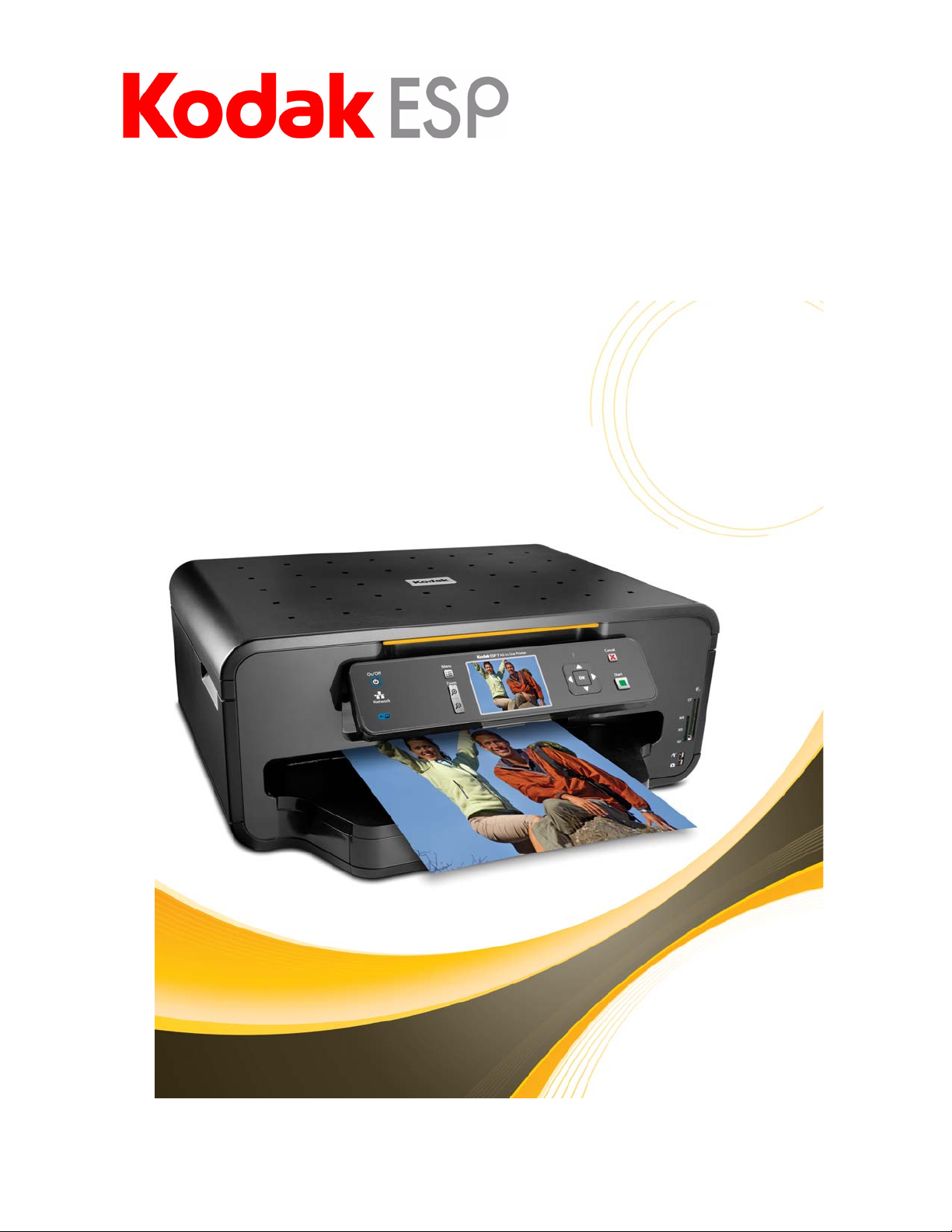
Impresora multifunción
7
Guía
del usuario
imprime copia escanea
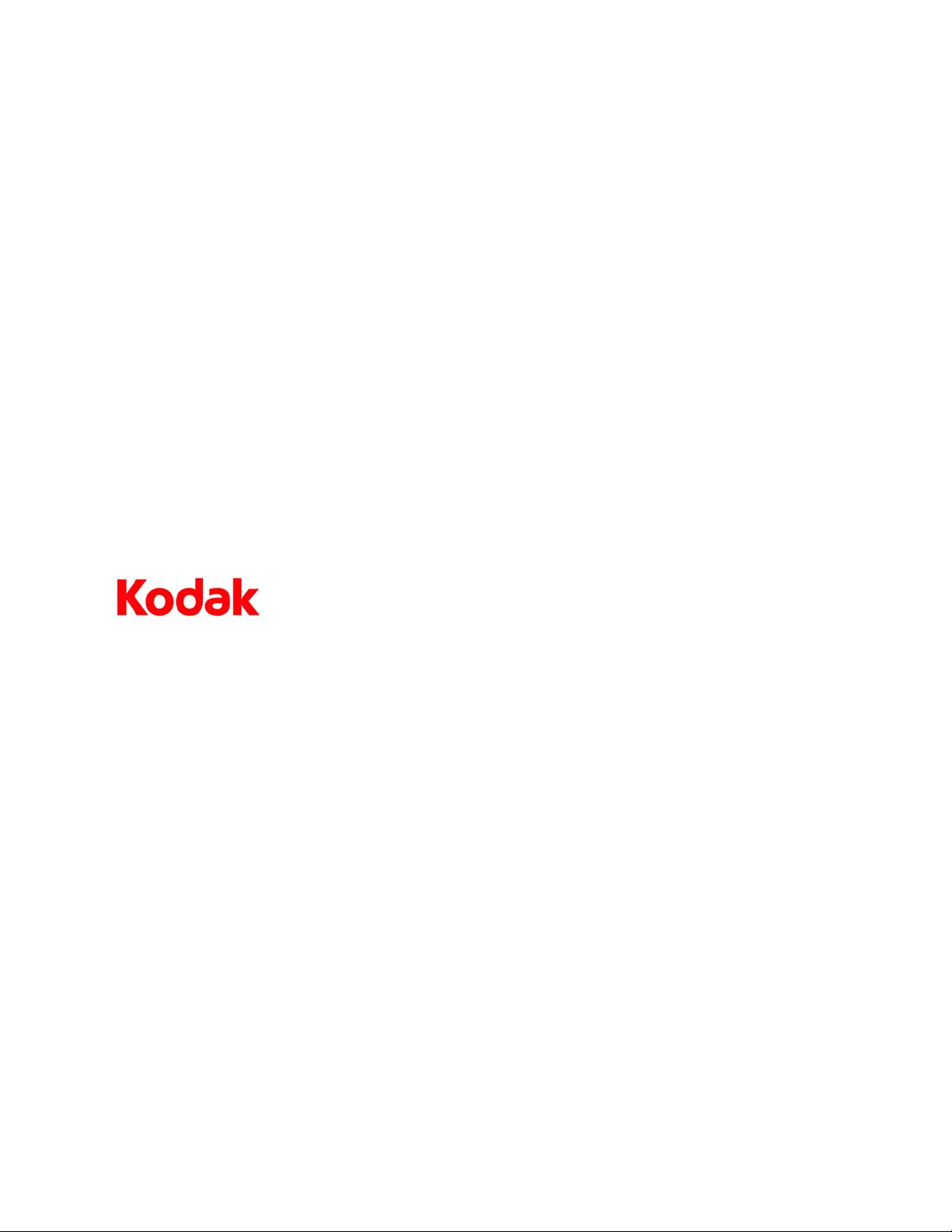
Eastman Kodak Company
Rochester, New York 14650, EE.UU.
© Eastman Kodak Company, 2008
Kodak es una marca registrada de Eastman Kodak Company.
Los logotipos y la marca Bluetooth® son propiedad de Bluetooth SIG, Inc. y su uso está permitido únicamente con
licencia.
©1989-2007 I.R.I.S. (Image Recognition Integrated Systems). Reservados todos los derechos
Nº ref. 1K3286 D
Octubre de 2008

Contenidos
1. Cómo obtener ayuda 1
Menú Ayuda . . . . . . . . . . . . . . . . . . . . . . . . . . . . . . . . . . . . . . . . . . . . . . . . . . . . . . . . . . . . . . . . .1
Preguntas frecuentes. . . . . . . . . . . . . . . . . . . . . . . . . . . . . . . . . . . . . . . . . . . . . . . . . . . . . . . . 2
Cómo ponerse en contacto con Servicio y soporte de Kodak . . . . . . . . . . . . . . . 2
Soporte en Kodak.com . . . . . . . . . . . . . . . . . . . . . . . . . . . . . . . . . . . . . . . . . . . . . . . . . . 2
2. Aspectos generales de la impresora 5
Funciones de la impresora multifunción . . . . . . . . . . . . . . . . . . . . . . . . . . . . . . . . . . . . 5
Componentes principales de la impresora multifunción ESP7. . . . . . . . . . . . . . 6
Compatibilidad para la conexión de dispositivos digitales de memoria a la
impresora . . . . . . . . . . . . . . . . . . . . . . . . . . . . . . . . . . . . . . . . . . . . . . . . . . . . . . . . . . . . . . . 7
Ranuras para tarjetas de memoria . . . . . . . . . . . . . . . . . . . . . . . . . . . . . . . . . . . 8
Tarjetas de memoria compatibles . . . . . . . . . . . . . . . . . . . . . . . . . . . . . . . . . . . 8
Puerto host USB . . . . . . . . . . . . . . . . . . . . . . . . . . . . . . . . . . . . . . . . . . . . . . . . . . . . . 9
Diseño del panel de control . . . . . . . . . . . . . . . . . . . . . . . . . . . . . . . . . . . . . . . . . . . . . 9
pantalla LCD . . . . . . . . . . . . . . . . . . . . . . . . . . . . . . . . . . . . . . . . . . . . . . . . . . . . . . . . . . . .11
Uso del panel de control . . . . . . . . . . . . . . . . . . . . . . . . . . . . . . . . . . . . . . . . . . . . . . . . . . . 12
Ajuste de la posición del panel de control . . . . . . . . . . . . . . . . . . . . . . . . . . . . . 12
Uso de los botones de navegación de 4direcciones . . . . . . . . . . . . . . . . . . . . 12
Uso del botón OK (Aceptar) . . . . . . . . . . . . . . . . . . . . . . . . . . . . . . . . . . . . . . . . . . . 13
Uso del botón Menu (Menú) . . . . . . . . . . . . . . . . . . . . . . . . . . . . . . . . . . . . . . . . . . . 14
Uso de los botones Zoom . . . . . . . . . . . . . . . . . . . . . . . . . . . . . . . . . . . . . . . . . . . . . . 14
Uso del botón Start (Inicio) . . . . . . . . . . . . . . . . . . . . . . . . . . . . . . . . . . . . . . . . . . . . 15
Uso del botón Cancel (Cancelar) . . . . . . . . . . . . . . . . . . . . . . . . . . . . . . . . . . . . . . 15
Uso del teclado en pantalla . . . . . . . . . . . . . . . . . . . . . . . . . . . . . . . . . . . . . . . . . . . . 15
Uso de los menús de la impresora multifunción . . . . . . . . . . . . . . . . . . . . . . . . . . . 16
Diseño de los menús . . . . . . . . . . . . . . . . . . . . . . . . . . . . . . . . . . . . . . . . . . . . . . . . . . . 16
Estructura de los menús . . . . . . . . . . . . . . . . . . . . . . . . . . . . . . . . . . . . . . . . . . . . . . . 17
Luces de estado . . . . . . . . . . . . . . . . . . . . . . . . . . . . . . . . . . . . . . . . . . . . . . . . . . . . . . . . 19
Software Home Center de la impresora multifunción. . . . . . . . . . . . . . . . . . . . . . 22
Home Center para Windows . . . . . . . . . . . . . . . . . . . . . . . . . . . . . . . . . . . . . . . . . . . 22
Home Center para Macintosh . . . . . . . . . . . . . . . . . . . . . . . . . . . . . . . . . . . . . . . . . . 23
3. Configuración de la impresora 25
Selección de la ubicación de la impresora. . . . . . . . . . . . . . . . . . . . . . . . . . . . . . . . . . 25
Configuración de los ajustes de la impresora . . . . . . . . . . . . . . . . . . . . . . . . . . . . . . 25
Configuración de ajustes básicos . . . . . . . . . . . . . . . . . . . . . . . . . . . . . . . . . . . . . . 25
Guía del usuario de la impresora Kodak ESP 7 i
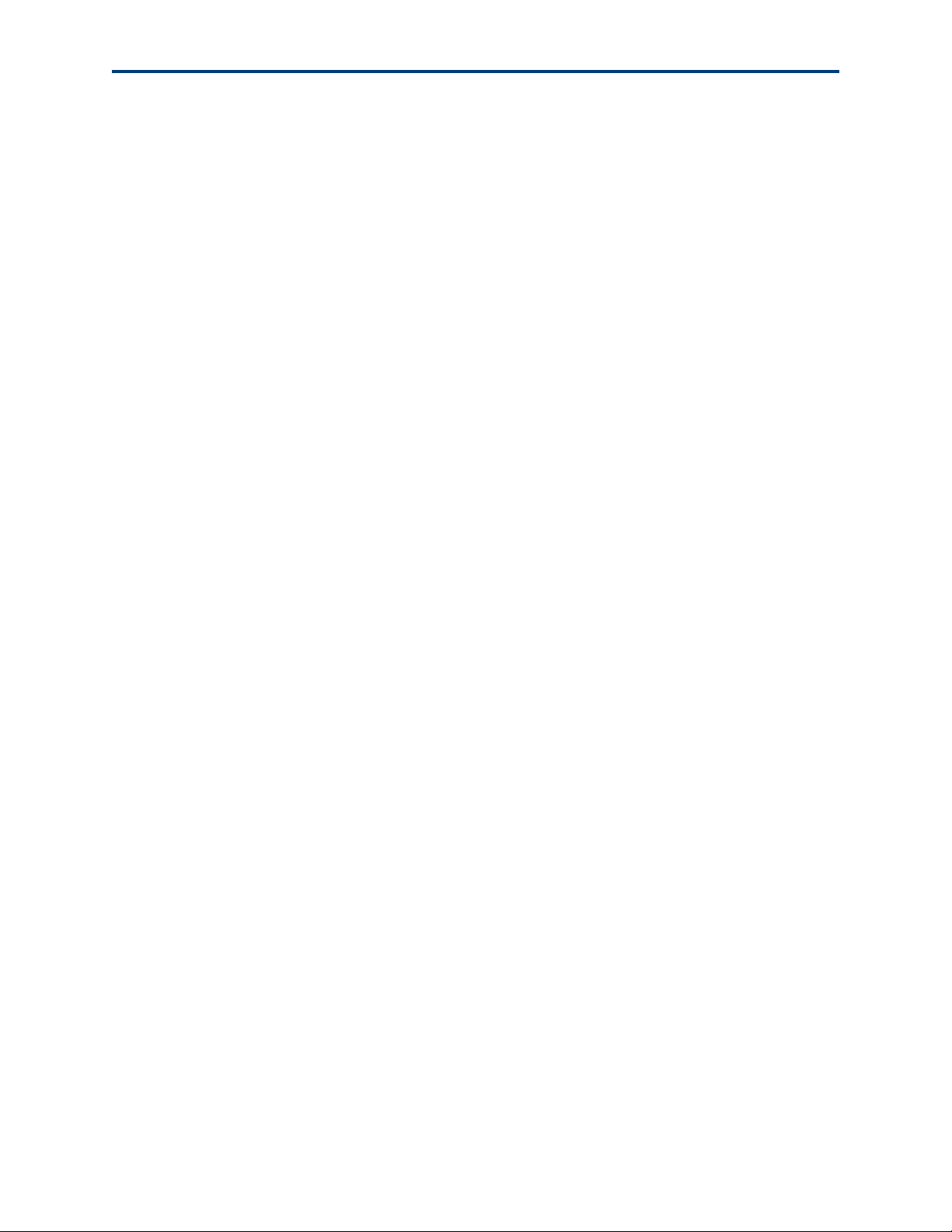
Contenidos
Opciones de configuración de la impresora . . . . . . . . . . . . . . . . . . . . . . . . . . . . 26
Configuración de la impresora Kodak como la impresora
predeterminada . . . . . . . . . . . . . . . . . . . . . . . . . . . . . . . . . . . . . . . . . . . . . . . . . . . . . . . . 27
Para Windows XP. . . . . . . . . . . . . . . . . . . . . . . . . . . . . . . . . . . . . . . . . . . . . . . . . . . 27
Para Windows Vista . . . . . . . . . . . . . . . . . . . . . . . . . . . . . . . . . . . . . . . . . . . . . . . . 27
Para Macintosh . . . . . . . . . . . . . . . . . . . . . . . . . . . . . . . . . . . . . . . . . . . . . . . . . . . . . 27
Configuración de ajustes de red. . . . . . . . . . . . . . . . . . . . . . . . . . . . . . . . . . . . . . . . . . . . 28
Recursos de red . . . . . . . . . . . . . . . . . . . . . . . . . . . . . . . . . . . . . . . . . . . . . . . . . . . . . . . . 28
Configuración de una conexión de red Ethernet . . . . . . . . . . . . . . . . . . . . . . . . 28
Configuración de Ethernet . . . . . . . . . . . . . . . . . . . . . . . . . . . . . . . . . . . . . . . . . . 29
Configuración de una conexión de red inalámbrica . . . . . . . . . . . . . . . . . . . . 29
Información que debe conocer antes de conectarse a una red
inalámbrica . . . . . . . . . . . . . . . . . . . . . . . . . . . . . . . . . . . . . . . . . . . . . . . . . . . . . . . . . 30
Configuración de ajustes básicos para redes inalámbricas (Wi-Fi) 31
Opciones de Configuración de red. . . . . . . . . . . . . . . . . . . . . . . . . . . . . . . . . . 31
Asistente de configuración de Wi-Fi. . . . . . . . . . . . . . . . . . . . . . . . . . . . . . . . 31
Conexión a una de las redes de la lista . . . . . . . . . . . . . . . . . . . . . . . . . 32
Conexión a redes que no figuran en la lista . . . . . . . . . . . . . . . . . . . . 34
Búsqueda de redes inalámbricas . . . . . . . . . . . . . . . . . . . . . . . . . . . . . . . . 35
Configuración de direccionesIP . . . . . . . . . . . . . . . . . . . . . . . . . . . . . . . . . . . . . . . . 35
Para obtener la dirección IP en un sistema operativo Windows: 35
Para obtener la dirección IP en un sistema operativo
Macintosh: . . . . . . . . . . . . . . . . . . . . . . . . . . . . . . . . . . . . . . . . . . . . . . . . . . . . . 36
Verificación de la configuración de red . . . . . . . . . . . . . . . . . . . . . . . . . . . . . . . . 36
Impresión de la configuración de red . . . . . . . . . . . . . . . . . . . . . . . . . . . . . . . . . . . 36
Instalación de la impresora en otros ordenadores de la misma red . . . . 36
Para Windows . . . . . . . . . . . . . . . . . . . . . . . . . . . . . . . . . . . . . . . . . . . . . . . . . . . . . . 36
Para Macintosh . . . . . . . . . . . . . . . . . . . . . . . . . . . . . . . . . . . . . . . . . . . . . . . . . . . . . 37
Cambio del tipo de conexión de la impresora . . . . . . . . . . . . . . . . . . . . . . . . . . 37
Para Windows . . . . . . . . . . . . . . . . . . . . . . . . . . . . . . . . . . . . . . . . . . . . . . . . . . . . . . . . . 37
De USB a Wi-Fi . . . . . . . . . . . . . . . . . . . . . . . . . . . . . . . . . . . . . . . . . . . . . . . . . . . . . 37
De USB a Ethernet . . . . . . . . . . . . . . . . . . . . . . . . . . . . . . . . . . . . . . . . . . . . . . . . . . 38
De Wi-Fi a Ethernet. . . . . . . . . . . . . . . . . . . . . . . . . . . . . . . . . . . . . . . . . . . . . . . . . 38
De Ethernet a Wi-Fi. . . . . . . . . . . . . . . . . . . . . . . . . . . . . . . . . . . . . . . . . . . . . . . . . 38
Para Macintosh . . . . . . . . . . . . . . . . . . . . . . . . . . . . . . . . . . . . . . . . . . . . . . . . . . . . . . . . 38
De USB a Wi-Fi . . . . . . . . . . . . . . . . . . . . . . . . . . . . . . . . . . . . . . . . . . . . . . . . . . . . . 38
Configuración de USB a Ethernet . . . . . . . . . . . . . . . . . . . . . . . . . . . . . . . . . . . 39
De Wi-Fi a Ethernet. . . . . . . . . . . . . . . . . . . . . . . . . . . . . . . . . . . . . . . . . . . . . . . . . 39
De Ethernet a Wi-Fi. . . . . . . . . . . . . . . . . . . . . . . . . . . . . . . . . . . . . . . . . . . . . . . . . 39
4. Manipulación del papel 41
Manipulación del papel . . . . . . . . . . . . . . . . . . . . . . . . . . . . . . . . . . . . . . . . . . . . . . . . . . . . 41
Carga de las bandejas de papel . . . . . . . . . . . . . . . . . . . . . . . . . . . . . . . . . . . . . . . . . . . . 41
Consideraciones que tener en cuenta . . . . . . . . . . . . . . . . . . . . . . . . . . . . . . . . . . 41
Carga de papel normal . . . . . . . . . . . . . . . . . . . . . . . . . . . . . . . . . . . . . . . . . . . . . . . . . 43
Carga de papel fotográfico . . . . . . . . . . . . . . . . . . . . . . . . . . . . . . . . . . . . . . . . . . . . .44
ii Guía del usuario de la impresora Kodak ESP 7
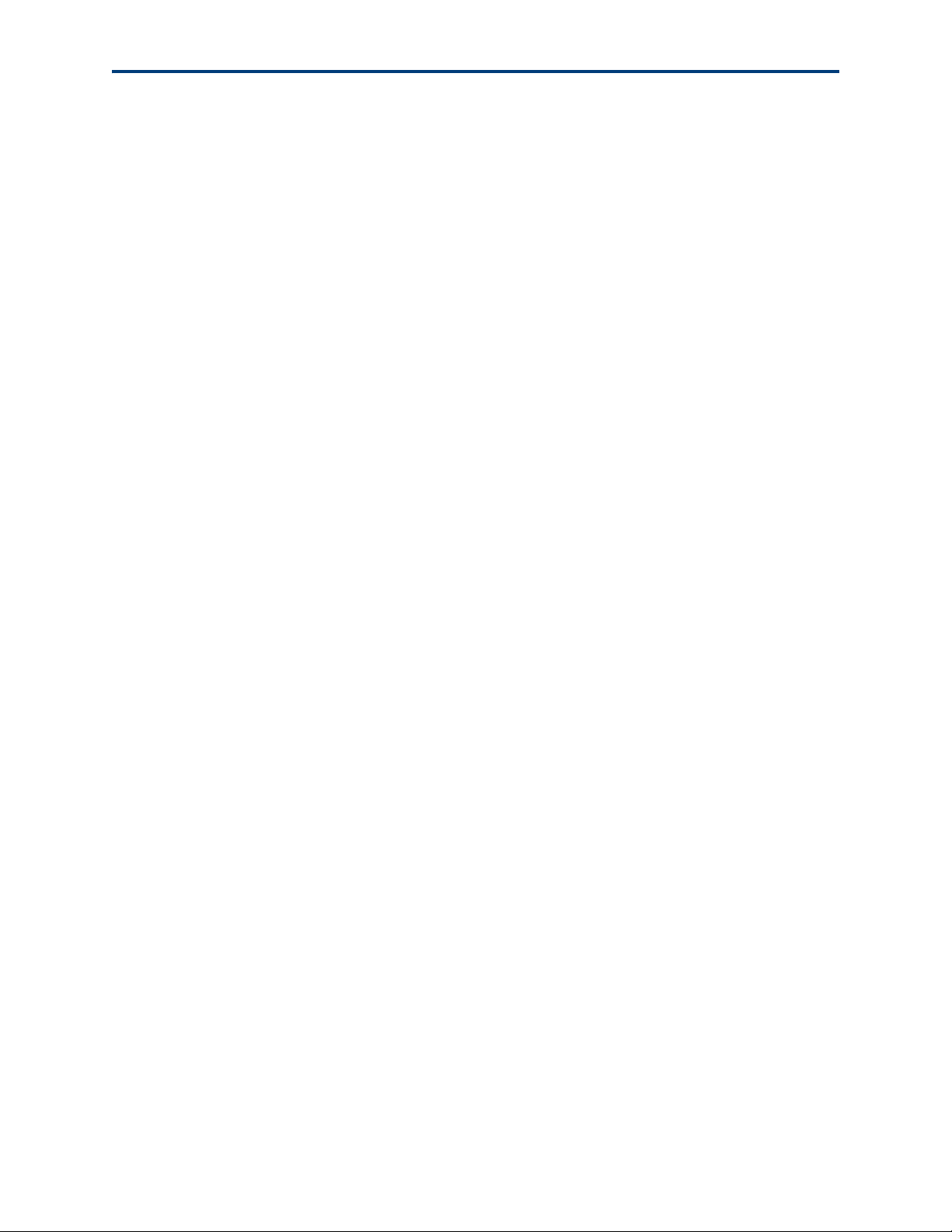
Contenidos
Carga de sobres . . . . . . . . . . . . . . . . . . . . . . . . . . . . . . . . . . . . . . . . . . . . . . . . . . . . . . . .44
Carga de papel de tamaño Legal . . . . . . . . . . . . . . . . . . . . . . . . . . . . . . . . . . . . . . . 45
Carga de originales. . . . . . . . . . . . . . . . . . . . . . . . . . . . . . . . . . . . . . . . . . . . . . . . . . . . . . . . .46
Carga de originales para copiar o escanear . . . . . . . . . . . . . . . . . . . . . . . . . . . .46
5. Visualización e impresión
de fotografías 47
Visualización de fotografías. . . . . . . . . . . . . . . . . . . . . . . . . . . . . . . . . . . . . . . . . . . . . . . .48
Configuración de los ajustes de impresión fotográfica. . . . . . . . . . . . . . . . . . . . .48
Opciones de Imprimir fotografías . . . . . . . . . . . . . . . . . . . . . . . . . . . . . . . . . . . . . .49
Impresión de fotografías . . . . . . . . . . . . . . . . . . . . . . . . . . . . . . . . . . . . . . . . . . . . . . . . . . . 50
Impresión de fotografías desde cámaras PictBridge . . . . . . . . . . . . . . . . . . . 50
Impresión de fotografías desde cámaras digitales que no sean PictBridge,
tarjetas de memoria y unidades de memoria flashUSB . . . . . . . . . . . . . . . . 51
Impresión de imágenes etiquetadas . . . . . . . . . . . . . . . . . . . . . . . . . . . . . . . . . . . 52
Impresión desde dispositivos Bluetooth . . . . . . . . . . . . . . . . . . . . . . . . . . . . . . . . 53
Alcance . . . . . . . . . . . . . . . . . . . . . . . . . . . . . . . . . . . . . . . . . . . . . . . . . . . . . . . . . . . . . 54
Impresión de varias fotos . . . . . . . . . . . . . . . . . . . . . . . . . . . . . . . . . . . . . . . . . . . . . .54
Impresión de fotografías panorámicas . . . . . . . . . . . . . . . . . . . . . . . . . . . . . . . . .54
Ampliación y recorte de fotografías. . . . . . . . . . . . . . . . . . . . . . . . . . . . . . . . . . . . . . . . 54
Transferencia de imágenes a ordenadores . . . . . . . . . . . . . . . . . . . . . . . . . . . . . 56
Transferencia de imágenes a ordenadores Windows . . . . . . . . . . . . . . . . . . 56
Transferencia de imágenes a ordenadores Macintosh . . . . . . . . . . . . . . . . . 56
6. Copiando 57
Copia sencilla . . . . . . . . . . . . . . . . . . . . . . . . . . . . . . . . . . . . . . . . . . . . . . . . . . . . . . . . . . . . . . 57
Ajuste de la configuración de copia . . . . . . . . . . . . . . . . . . . . . . . . . . . . . . . . . . . . . . . . 58
Opciones de copia de documentos . . . . . . . . . . . . . . . . . . . . . . . . . . . . . . . . . . . . . 58
Opciones de copia de fotografías . . . . . . . . . . . . . . . . . . . . . . . . . . . . . . . . . . . . . .60
7. Escanear 61
Antes de comenzar. . . . . . . . . . . . . . . . . . . . . . . . . . . . . . . . . . . . . . . . . . . . . . . . . . . . . . . . . 61
Escaneo sencillo. . . . . . . . . . . . . . . . . . . . . . . . . . . . . . . . . . . . . . . . . . . . . . . . . . . . . . . . . . . . 62
Escanear un solo documento . . . . . . . . . . . . . . . . . . . . . . . . . . . . . . . . . . . . . . . . . . . 62
Escanear una sola imagen . . . . . . . . . . . . . . . . . . . . . . . . . . . . . . . . . . . . . . . . . . . . . . 63
Escaneo de varios originales simultáneamente . . . . . . . . . . . . . . . . . . . . . . . . 63
Ajuste de la configuración de escaneo . . . . . . . . . . . . . . . . . . . . . . . . . . . . . . . . . . . . . 63
Opciones de escaneo . . . . . . . . . . . . . . . . . . . . . . . . . . . . . . . . . . . . . . . . . . . . . . . . . .64
8. Mantenimiento de la impresora 65
Cuidados generales . . . . . . . . . . . . . . . . . . . . . . . . . . . . . . . . . . . . . . . . . . . . . . . . . . . . . . . . 65
Limpieza del cristal del escáner . . . . . . . . . . . . . . . . . . . . . . . . . . . . . . . . . . . . . . . . . . . . 66
Limpieza de la tapa del escáner . . . . . . . . . . . . . . . . . . . . . . . . . . . . . . . . . . . . . . . . . . . . 66
Control y ajuste del rendimiento de la impresora . . . . . . . . . . . . . . . . . . . . . . . . . . 67
Opciones de mantenimiento . . . . . . . . . . . . . . . . . . . . . . . . . . . . . . . . . . . . . . . . . . . 68
Sustitución de los cartuchos de tinta. . . . . . . . . . . . . . . . . . . . . . . . . . . . . . . . . . . . . . .68
Sustitución del cabezal de impresión . . . . . . . . . . . . . . . . . . . . . . . . . . . . . . . . . . . . . . 71
Guía del usuario de la impresora Kodak ESP 7 iii
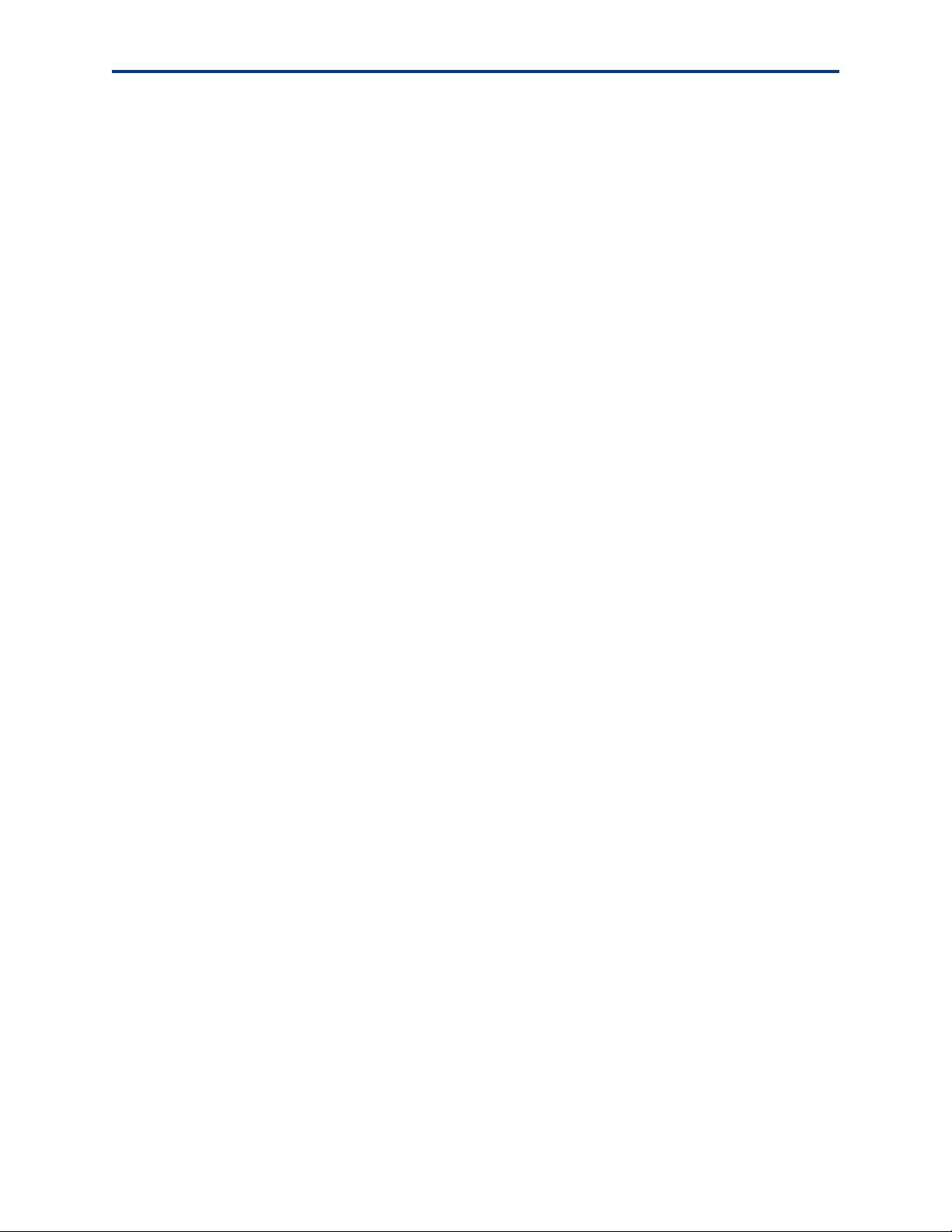
Contenidos
Actualización del software de la impresora (para Windows). . . . . . . . . . . . . . 75
Actualización del software de la impresora (para Macintosh). . . . . . . . . . . . . 76
9. Solución de problemas 79
Inicio rápido de la solución de problemas. . . . . . . . . . . . . . . . . . . . . . . . . . . . . . . . . . 79
Solución de problemas generales . . . . . . . . . . . . . . . . . . . . . . . . . . . . . . . . . . . . . . . . . .80
La impresora no se enciende . . . . . . . . . . . . . . . . . . . . . . . . . . . . . . . . . . . . . . . . . . . 80
No se reconoce el dispositivo . . . . . . . . . . . . . . . . . . . . . . . . . . . . . . . . . . . . . . . . . . 81
No se reconoce el cartucho de tinta . . . . . . . . . . . . . . . . . . . . . . . . . . . . . . . . . . . . 81
Alimentación de papel múltiple . . . . . . . . . . . . . . . . . . . . . . . . . . . . . . . . . . . . . . . .82
Varias imágenes no se han escaneado correctamente . . . . . . . . . . . . . . . . . 82
No hay comunicación con el ordenador . . . . . . . . . . . . . . . . . . . . . . . . . . . . . . . . 83
No hay alimentación de papel . . . . . . . . . . . . . . . . . . . . . . . . . . . . . . . . . . . . . . . . . . 83
Falta un color o varios en la hoja de calibración . . . . . . . . . . . . . . . . . . . . . . . .84
Atasco de papel . . . . . . . . . . . . . . . . . . . . . . . . . . . . . . . . . . . . . . . . . . . . . . . . . . . . . . . . 84
La impresora no responde . . . . . . . . . . . . . . . . . . . . . . . . . . . . . . . . . . . . . . . . . . . . . 85
Fallo en la transferencia de imágenes . . . . . . . . . . . . . . . . . . . . . . . . . . . . . . . . . . 85
La guía del usuario del CD está desactualizada . . . . . . . . . . . . . . . . . . . . . . . . 85
Tamaño de papel incorrecto . . . . . . . . . . . . . . . . . . . . . . . . . . . . . . . . . . . . . . . . . . . 86
Solución de problemas de MacintoshOSX . . . . . . . . . . . . . . . . . . . . . . . . . . . . . 86
Sólo Mac no Intel: la pantalla aparece de color negro o se bloquea al
aplicar la configuración de la impresora a través del software Home
Center . . . . . . . . . . . . . . . . . . . . . . . . . . . . . . . . . . . . . . . . . . . . . . . . . . . . . . . . . . . . . .86
Solución de problemas de Windows Vista . . . . . . . . . . . . . . . . . . . . . . . . . . . . . 86
Error de WIA (Windows Image Acquisition): el servicio ha dejado de
funcionar. . . . . . . . . . . . . . . . . . . . . . . . . . . . . . . . . . . . . . . . . . . . . . . . . . . . . . . . . . . .86
El software Home Center no funciona correctamente tras una actual-
ización de software . . . . . . . . . . . . . . . . . . . . . . . . . . . . . . . . . . . . . . . . . . . . . . . . . . . . 87
Solución de problemas de impresión. . . . . . . . . . . . . . . . . . . . . . . . . . . . . . . . . . . . . . . 87
Impresión incorrecta de sobres . . . . . . . . . . . . . . . . . . . . . . . . . . . . . . . . . . . . . . . . 87
Los documentos de varias páginas no se imprimen en orden inverso (sólo
Windows)
Los documentos de varias páginas no se imprimen ordenados desde la
primera página (sólo Macintosh) . . . . . . . . . . . . . . . . . . . . . . . . . . . . . . . . . . . . . .88
Cámara PictBridge no detectada . . . . . . . . . . . . . . . . . . . . . . . . . . . . . . . . . . . . . . .88
Imágenes recortadas . . . . . . . . . . . . . . . . . . . . . . . . . . . . . . . . . . . . . . . . . . . . . . . . . . . 89
Impresión de fotografías emborronada . . . . . . . . . . . . . . . . . . . . . . . . . . . . . . . . 89
La imagen no se imprime . . . . . . . . . . . . . . . . . . . . . . . . . . . . . . . . . . . . . . . . . . . . . . .89
Baja calidad de impresión . . . . . . . . . . . . . . . . . . . . . . . . . . . . . . . . . . . . . . . . . . . . . . 89
Impresión torcida o inclinada . . . . . . . . . . . . . . . . . . . . . . . . . . . . . . . . . . . . . . . . . . 90
Impresión con manchas . . . . . . . . . . . . . . . . . . . . . . . . . . . . . . . . . . . . . . . . . . . . . . . .90
Impresión demasiado oscura . . . . . . . . . . . . . . . . . . . . . . . . . . . . . . . . . . . . . . . . . . 91
Impresión demasiado clara . . . . . . . . . . . . . . . . . . . . . . . . . . . . . . . . . . . . . . . . . . . . 91
Impresión lenta . . . . . . . . . . . . . . . . . . . . . . . . . . . . . . . . . . . . . . . . . . . . . . . . . . . . . . . . 91
Interrupciones durante la impresión . . . . . . . . . . . . . . . . . . . . . . . . . . . . . . . . . . . 92
Impresión con bordes blancos al imprimir sin bordes . . . . . . . . . . . . . . . . . . 92
. . . . . . . . . . . . . . . . . . . . . . . . . . . . . . . . . . . . . . . . . . . . . . . . . . . . . . . . . . . . . . 87
iv Guía del usuario de la impresora Kodak ESP 7
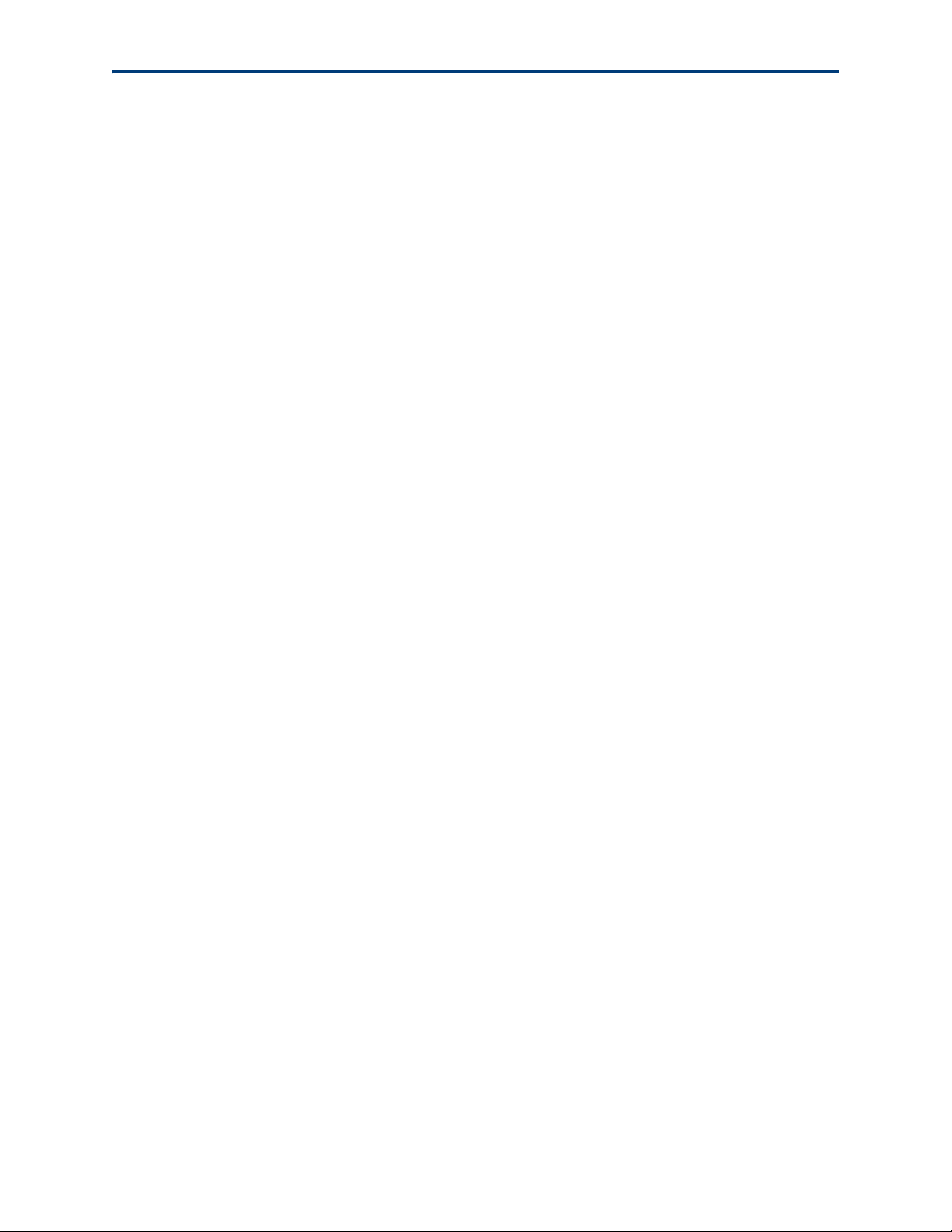
Contenidos
Solución de problemas de copia. . . . . . . . . . . . . . . . . . . . . . . . . . . . . . . . . . . . . . . . . . . . 92
Copias cortadas . . . . . . . . . . . . . . . . . . . . . . . . . . . . . . . . . . . . . . . . . . . . . . . . . . . . . . . . 92
Solución de problemas de escaneo. . . . . . . . . . . . . . . . . . . . . . . . . . . . . . . . . . . . . . . . . 93
Fallo al escanear . . . . . . . . . . . . . . . . . . . . . . . . . . . . . . . . . . . . . . . . . . . . . . . . . . . . . . . 93
Imagen escaneada en blanco . . . . . . . . . . . . . . . . . . . . . . . . . . . . . . . . . . . . . . . . . . 94
Solución de problemas de red. . . . . . . . . . . . . . . . . . . . . . . . . . . . . . . . . . . . . . . . . . . . . . 94
Solución de problemas de redes con cables . . . . . . . . . . . . . . . . . . . . . . . . . . . .94
El ordenador no detecta la impresora multifunción . . . . . . . . . . . . . . . . . 94
No se detecta TCP/IP. . . . . . . . . . . . . . . . . . . . . . . . . . . . . . . . . . . . . . . . . . . . . . . 95
No se detecta la impresora . . . . . . . . . . . . . . . . . . . . . . . . . . . . . . . . . . . . . . . . . 95
No hay ninguna direcciónIP con el módem de cable (sin router) . . . 98
Solución de problemas de redes inalámbricas . . . . . . . . . . . . . . . . . . . . . . . . .98
No hay ningún SSID. . . . . . . . . . . . . . . . . . . . . . . . . . . . . . . . . . . . . . . . . . . . . . . . .98
La señal es débil . . . . . . . . . . . . . . . . . . . . . . . . . . . . . . . . . . . . . . . . . . . . . . . . . . . 100
No se puede conectar a la red . . . . . . . . . . . . . . . . . . . . . . . . . . . . . . . . . . . . . 100
No se admite el tipo de encriptado o autenticación. . . . . . . . . . . . . . . . 102
La claveWEP no es válida. . . . . . . . . . . . . . . . . . . . . . . . . . . . . . . . . . . . . . . . . . 102
La clave de seguridad deWPA no es válida . . . . . . . . . . . . . . . . . . . . . . . . 102
Hay otro dispositivo conectado al punto de acceso. . . . . . . . . . . . . . . . 103
10. Especificaciones de seguridad y del producto 105
Capacidad de impresión . . . . . . . . . . . . . . . . . . . . . . . . . . . . . . . . . . . . . . . . . . . . . . . . . . 105
Características de impresión de fotografías . . . . . . . . . . . . . . . . . . . . . . . . . . . . . . 105
Características de copia de documentos. . . . . . . . . . . . . . . . . . . . . . . . . . . . . . . . . . 106
Características de copia de fotos . . . . . . . . . . . . . . . . . . . . . . . . . . . . . . . . . . . . . . . . . 106
Características de escaneo. . . . . . . . . . . . . . . . . . . . . . . . . . . . . . . . . . . . . . . . . . . . . . . . 107
Características de la bandeja de papel. . . . . . . . . . . . . . . . . . . . . . . . . . . . . . . . . . . . 107
Tanques de tinta . . . . . . . . . . . . . . . . . . . . . . . . . . . . . . . . . . . . . . . . . . . . . . . . . . . . . . . . . . 107
Conectividad . . . . . . . . . . . . . . . . . . . . . . . . . . . . . . . . . . . . . . . . . . . . . . . . . . . . . . . . . . . . . . 107
Software compatible . . . . . . . . . . . . . . . . . . . . . . . . . . . . . . . . . . . . . . . . . . . . . . . . . . . . . . 108
Características físicas. . . . . . . . . . . . . . . . . . . . . . . . . . . . . . . . . . . . . . . . . . . . . . . . . . . . . 108
Garantía . . . . . . . . . . . . . . . . . . . . . . . . . . . . . . . . . . . . . . . . . . . . . . . . . . . . . . . . . . . . . . . . . . . 108
Requisitos del sistema . . . . . . . . . . . . . . . . . . . . . . . . . . . . . . . . . . . . . . . . . . . . . . . . . . . . 109
PC con Windows . . . . . . . . . . . . . . . . . . . . . . . . . . . . . . . . . . . . . . . . . . . . . . . . . . . . . . 109
Macintosh . . . . . . . . . . . . . . . . . . . . . . . . . . . . . . . . . . . . . . . . . . . . . . . . . . . . . . . . . . . . . 109
Papeles compatibles . . . . . . . . . . . . . . . . . . . . . . . . . . . . . . . . . . . . . . . . . . . . . . . . . . . . . . 110
Tipos de papel . . . . . . . . . . . . . . . . . . . . . . . . . . . . . . . . . . . . . . . . . . . . . . . . . . . . . 110
Tamaños de papel para PmC y Macintosh. . . . . . . . . . . . . . . . . . . . . . . . . 110
Especificaciones de seguridad . . . . . . . . . . . . . . . . . . . . . . . . . . . . . . . . . . . . . . . . . . . . . 111
Piezas . . . . . . . . . . . . . . . . . . . . . . . . . . . . . . . . . . . . . . . . . . . . . . . . . . . . . . . . . . . . . . . . . . 111
Alimentación . . . . . . . . . . . . . . . . . . . . . . . . . . . . . . . . . . . . . . . . . . . . . . . . . . . . . . . . . . . 111
Ubicación . . . . . . . . . . . . . . . . . . . . . . . . . . . . . . . . . . . . . . . . . . . . . . . . . . . . . . . . . . . . . .112
Entorno . . . . . . . . . . . . . . . . . . . . . . . . . . . . . . . . . . . . . . . . . . . . . . . . . . . . . . . . . . . . . . . . .112
Cumplimiento de la normativa . . . . . . . . . . . . . . . . . . . . . . . . . . . . . . . . . . . . . . . . . . . . .113
Conformidad con la normativa de la FCC (Federal Communications Com-
mission) y asesoramiento . . . . . . . . . . . . . . . . . . . . . . . . . . . . . . . . . . . . . . . . . . . . . .113
Guía del usuario de la impresora Kodak ESP 7 v
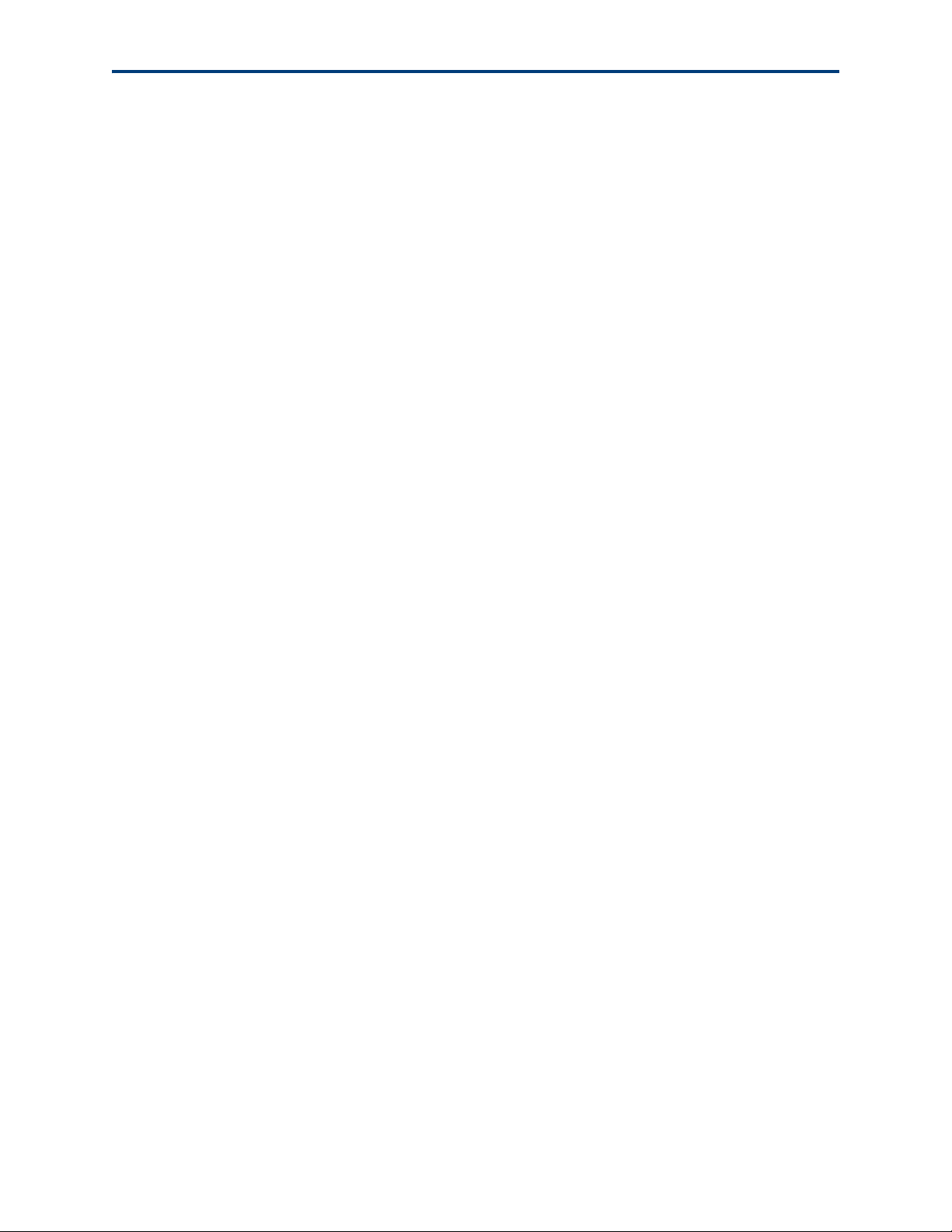
Contenidos
Las normas de la FCC e Industry Canada . . . . . . . . . . . . . . . . . . . . . . . . . . . . . 114
Declaración de exposición a radiaciones IC. . . . . . . . . . . . . . . . . . . . . . . . 114
Declaración DOC de Canadá . . . . . . . . . . . . . . . . . . . . . . . . . . . . . . . . . . . . . . 114
Declaración de conformidad para Alemania . . . . . . . . . . . . . . . . . . . . . . . . . . 114
Etiquetado de equipos eléctricos y electrónicos usados . . . . . . . . . . . . . . .115
A. Glosario 117
B. Al ponerse en contacto con el servicio de soporte al cliente 123
Índice 125
vi Guía del usuario de la impresora Kodak ESP 7
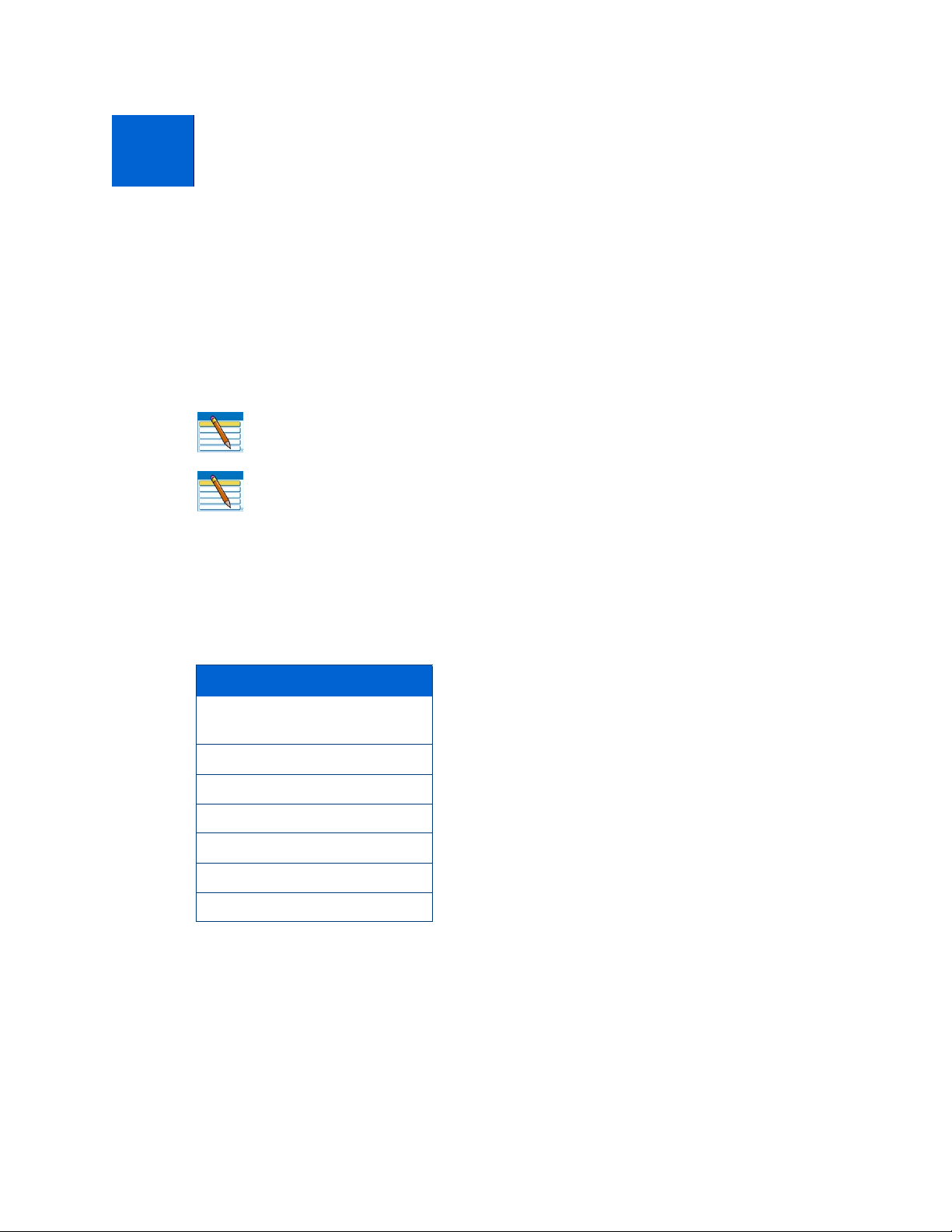
1
Cómo obtener ayuda
La guía del usuario contiene información sobre el manejo de la impresora multifunción con
el panel de control. Kodak también ofrece ayuda en línea en el software HomeCenter que
se instala al configurar la impresora así como información de utilidad relativa a las tareas
comunes que aparecen en la pantalla LCD del panel de control de la impresora.
Menú Ayuda
Nota: el software HomeCenter debe estar abierto en el ordenador para tener
acceso a la ayuda.
Nota: el folleto “¡Comience aquí!” que acompaña la unidad incluye instrucciones
para instalar y configurar la impresora multifunción.
Obtenga instrucciones para realizar las tareas siguientes en el menú que se muestra en la
pantallaLCD.
Opciones del menú Ayuda
Instalar los cartuchos de
tinta
Copiar un documento
Copiar una fotografía
Imprimir una fotografía
Escanear un documento
Escanear una fotografía
Configuración de Wi-Fi
Para mostrar el menú Ayuda en la pantalla LCD:
1 En el panel de control de la impresora, pulse el botón de
2 Pulse
3 Según corresponda, pulse
hasta resaltar la opción Ayuda en el menú principal y, después, pulse OK
(Aceptar).
hasta resaltar la opción deseada y pulse OK (Aceptar).
menú.
Guía del usuario de la impresora Kodak ESP 7 1
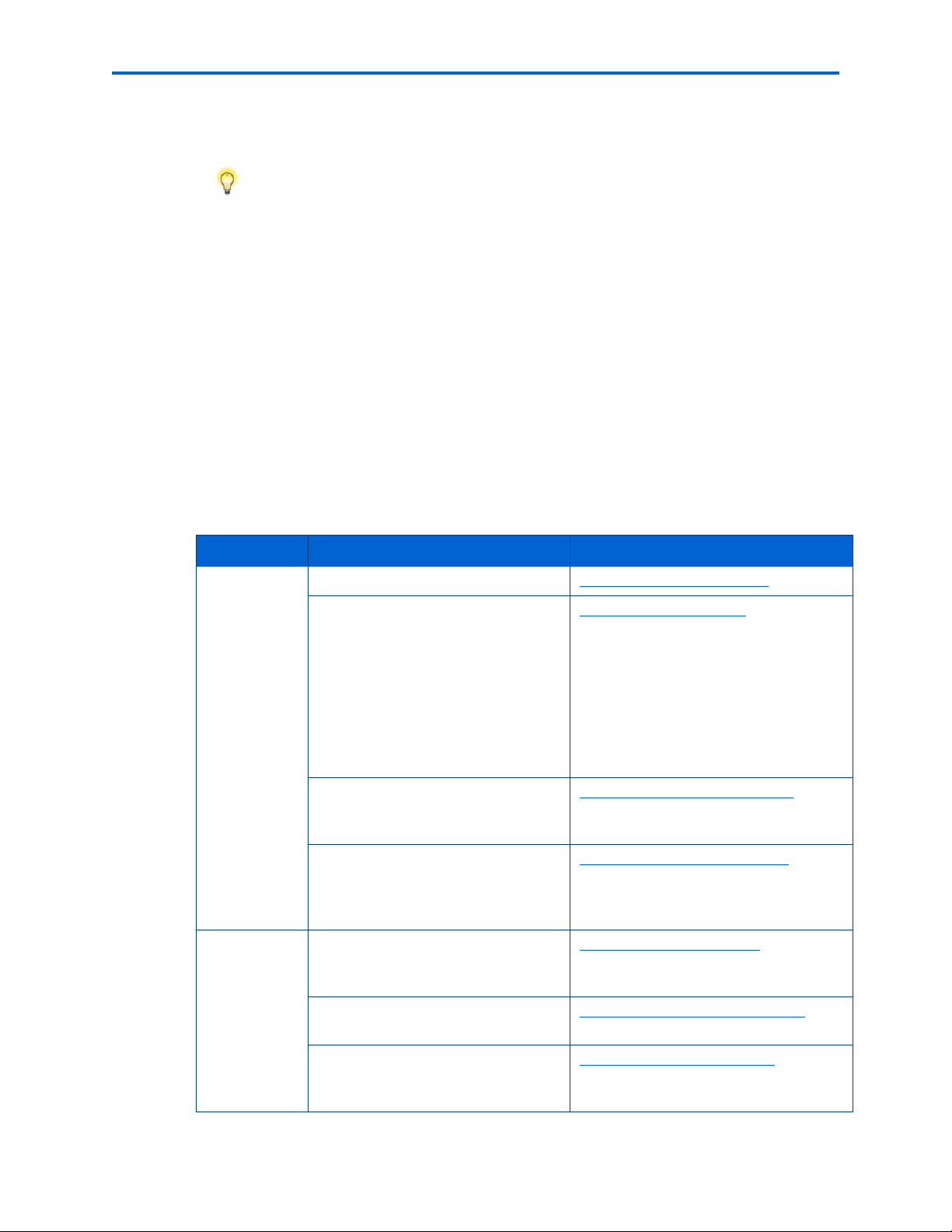
Cómo obtener ayuda
4 Siga las instrucciones que aparecen en la pantalla LCD para ver la información
disponible.
Consejo: pulse y para desplazarse hacia arriba y hacia abajo y ver toda la
información.
Preguntas frecuentes
Consulte “Solución de problemas” en la página 79 si desea obtener ayuda para solucionar
distintos problemas relacionados con la impresión, la copia, el escaneo y la configuración
del servicio inalámbrico en la impresora.
Cómo ponerse en contacto con Servicio y soporte de Kodak
Kodak dispone de diferentes recursos para responder sus preguntas sobre la impresora.
Soporte en Kodak.com
Soporte Descripción Dirección de Internet
Soporte de
la impresora
multifunción
Software Consulte los tutoriales en línea sobre
Página inicial del Centro de soporte www.kodak.com/go/support
Obtenga soporte para su producto
(preguntas frecuentes, información
sobre la solución de problemas, etc.).
Consejo: imprima una página de
prueba antes de ponerse en contacto
con el servicio de soporte de Kodak
(
consulte “Al ponerse en contacto
con el servicio de soporte al cliente”
en la página 123).
Adquiera toda una gama de
accesorios para cámaras digitales e
impresoras.
Descargue el software, el firmware,
los controladores, el folleto de
instalación y la guía de usuario para
la impresora más recientes.
el uso del software Home Center
(sólo para Windows).
www.kodak.com/go/faqs
www.kodak.com/go/accessories
www.kodak.com/go/downloads
www.kodak.com/go/howto
Obtenga información sobre el
software Kodak EasyShare.
Obtenga ayuda para el sistema
operativo Windows y para trabajar
con imágenes digitales.
2 Guía del usuario de la impresora Kodak ESP 7
www.kodak.com/go/easysharesw
www.kodak.com/go/pcbasics
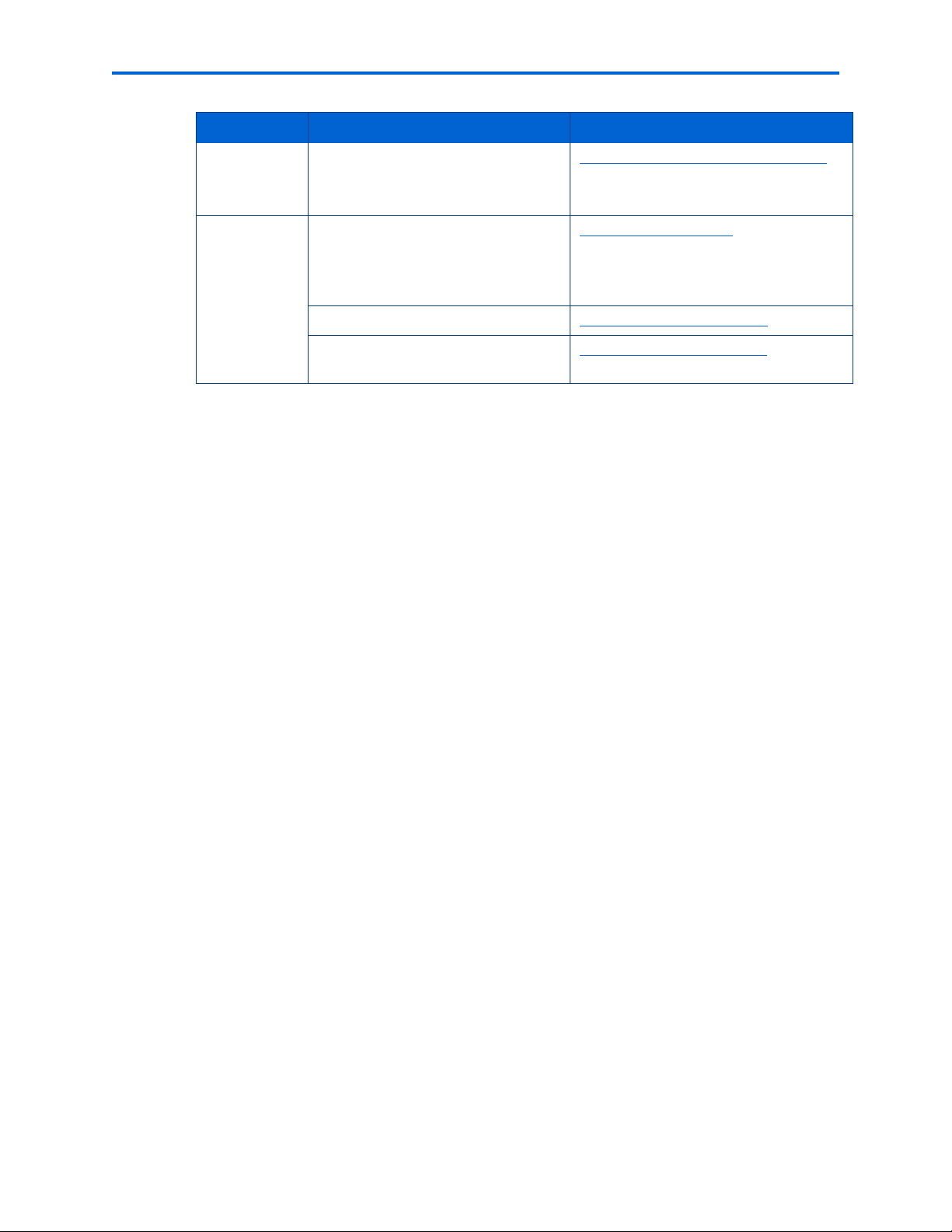
Capítulo 1
Soporte Descripción Dirección de Internet
Wi-Fi y
Ethernet
Otros Aprenda trucos para crear proyectos
Obtenga ayuda para Wi-Fi y
Ethernet.
divertidos e inolvidables con su
impresora
Registre la impresora. www.kodak.com/go/register
Localice los números de teléfono de
soporte al cliente en varios países.
multifunción.
www.kodak.com/go/inkjetnetworking
www.kodak.com/eknec
(ficha Consejos y Centro de proyectos)
www.kodak.com/go/contact
Guía del usuario de la impresora Kodak ESP 7 3
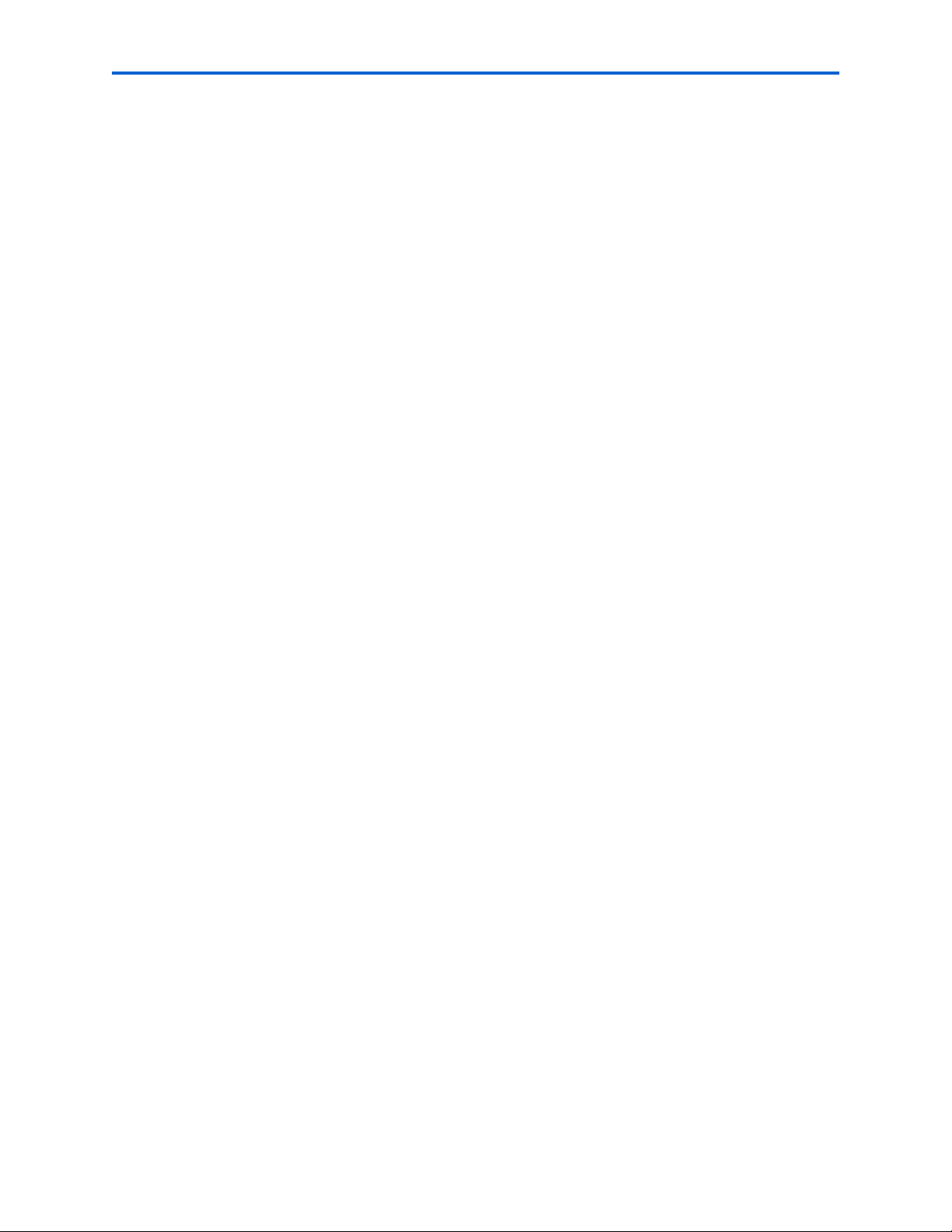
Cómo obtener ayuda
4 Guía del usuario de la impresora Kodak ESP 7
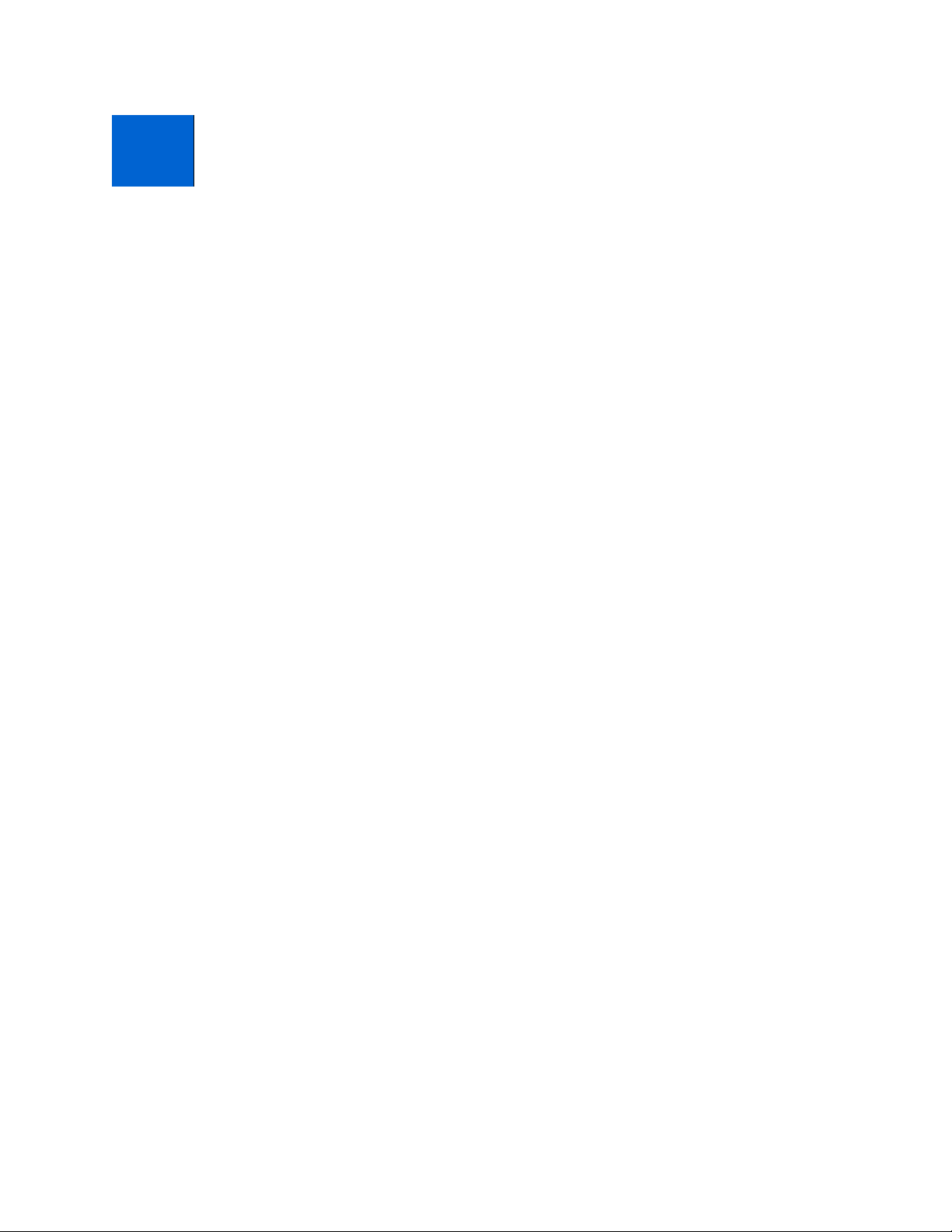
2
Aspectos generales de la impresora
La impresora multifunción Kodak ESP 7 le permite imprimir, copiar y escanear imágenes y
documentos. Aunque muchas funciones se pueden controlar directamente desde el panel
de control, también puede imprimir, almacenar y gestionar imágenes digitales a través de
un ordenador Windows o Macintosh conectado a la impresora mediante el software Home
Center de la impresora multifunción Kodak, que se instala durante el proceso de
configuración de la impresora. Además, esta impresora es compatible con el uso de redes,
por lo que puede tener acceso a ella por redes inalámbricas (Wi-Fi) o con cables (Ethernet).
Funciones de la impresora multifunción
La impresora incluye:
• Sistema de cabezal de impresión con dos cartuchos de tinta pigmentada Kodak de alta
calidad.
• Accesorio integrado para impresión en dos caras desde el ordenador conectado.
• Bandeja de papel inferior que admite varios tamaños, incluidos A4, Carta, Legal, papel
de 20cmx25 cm, 13cmx8cm, 10cmx15cm, 10cmx18cm y 10cmx27,5cm,
transparencias y sobres.
• Bandeja de papel superior que admite papel fotográfico de 10cmx15cm, 10cmx18cm y
13cmx18cm y que se acopla y desacopla de forma automática.
• Escáner capaz de escanear originales de tamaño hasta A4 (largo) y Carta (ancho),
• Compatibilidad con tarjetas de memoria de varios formatos.
• Puerto bus serie universal (USB) en la parte delantera de la impresora para conectar
diversos dispositivos externos, por ejemplo, cámaras digitales compatibles con el
protocolo de transferencia de imágenes(PTP), unidades de memoria flash USB y
adaptadores Kodak para Bluetooth USB2.0 (“llaves”).
• Puerto para dispositivo USB cliente en la parte trasera de la impresora para conectarla a
ordenadores host Windows o Macintosh.
• Modo de bajo consumo.
Guía del usuario de la impresora Kodak ESP 7 5

Aspectos generales de la impresora
• Compatibilidad de uso con redes tanto inalámbricas (Wi-Fi) como con cables
(Ethernet).
• Panel de control con botones, indicadores luminosos y pantalla LCD de 7 cm (3
pulgadas).
• Un puerto de red (Ethernet).
Componentes principales de la impresora multifunción ESP7
Los gráficos siguientes muestran los componentes principales de la impresora.
6 Guía del usuario de la impresora Kodak ESP 7
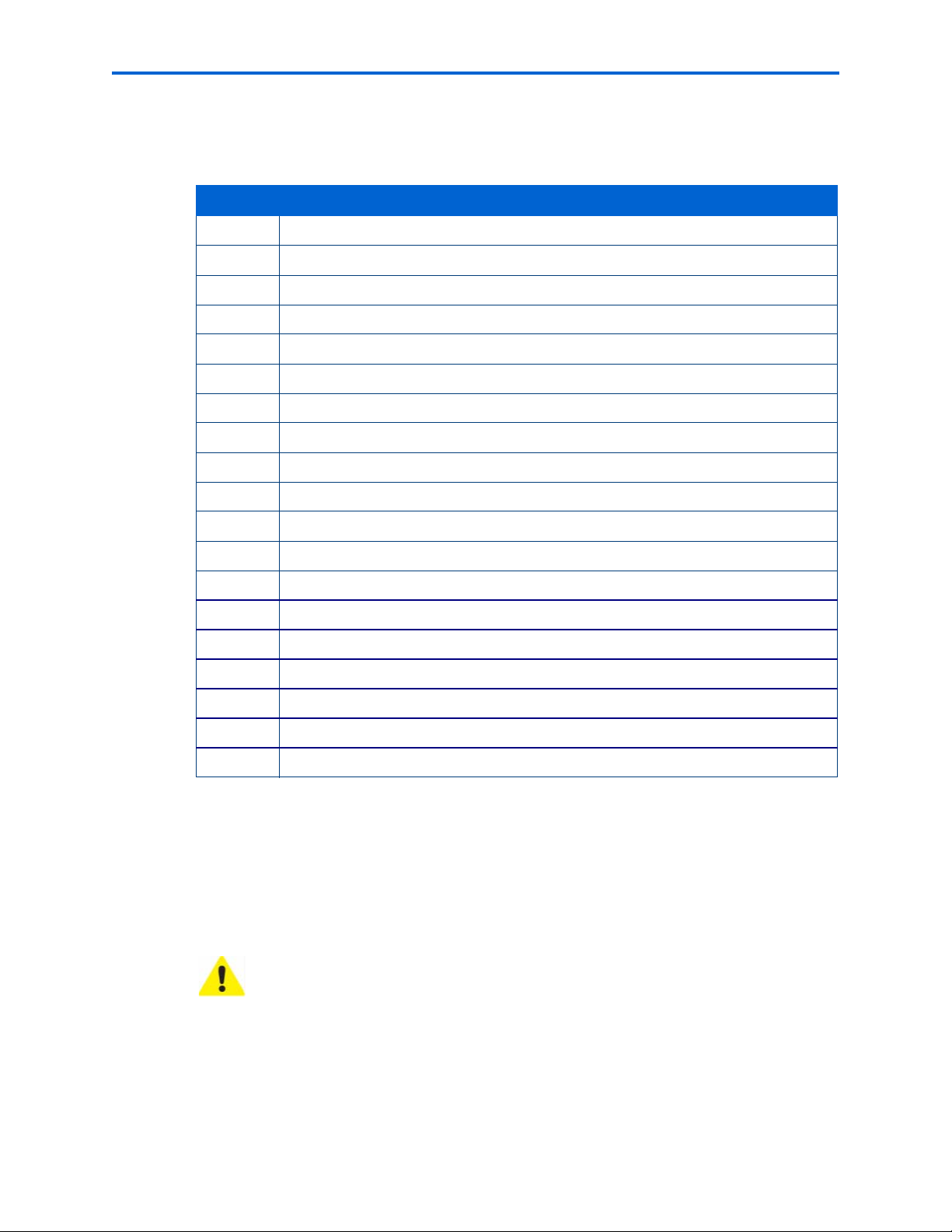
Capítulo 2
En la tabla siguiente se encuentra la leyenda que describe las piezas mostradas en las
imágenes.
Número Nombre del componente
1 Tapa del escáner
2 pantalla LCD
3 Bandeja de papel superior
4 Lengüeta de extensión de la bandeja de papel inferior
5 Bandeja de papel inferior
6 Guía del papel
7 Bandeja de salida de papel
8 Puerto host USB
9 Ranuras para tarjetas de memoria
10 Panel de control
11 Agarradera de la tapa de la impresora
12 Puerto de conexión del cable de alimentación
13 Puertos para conectar la impresora al ordenador o a la red Ethernet
14 Accesorio de impresión por ambas caras
15 Cristal del escáner
16 Extensión de la bandeja de salida de papel
17 Zona de limpieza trasera
18 Tapa de la impresora
19 Cabezal de impresión
Compatibilidad para la conexión de dispositivos digitales de memoria a la impresora
La impresora multifunción permite conectar tanto tarjetas de memoria de cámaras
digitales como dispositivos USB para obtener una vista previa del material, para imprimir o
para transferir archivos de fotografías y documentos al ordenador conectado.
Precaución: conecte sólo un dispositivo de memoria externo a la impresora cada
vez. Si se conectan al mismo tiempo varios dispositivos a ambas ranuras para
tarjetas de memoria o a alguna de las ranuras y al puerto host USB, la impresora
no logra obtener acceso a las fotografías o los documentos que contenga
ninguno de ellos. Si la impresora no reconoce el dispositivo conectado,
compruebe que no haya ningún otro conectado a la vez.
Guía del usuario de la impresora Kodak ESP 7 7

Aspectos generales de la impresora
Ranuras para tarjetas de memoria
Aunque esta impresora multifunción dispone de dos ranuras para tarjetas, inserte y use
sólo una tarjeta de memoria cada vez.
Advertencia: no extraiga la tarjeta de memoria mientras el indicador luminoso
parpadee, ya que podría dañarla.
El indicador luminoso azul situado encima de las ranuras para tarjetas de memoria
parpadea cuando se está accediendo a la tarjeta y permanece encendido cuando se ha
insertado una tarjeta y la impresora está encendida.
Tarjetas de memoria compatibles
La impresora multifunción Kodak ESP7 admite las siguientes tarjetas de memoria,
utilizadas en la mayoría de las cámaras digitales:
XD xD-Picture Card
MS Memory Stick, Memory Stick Pro y Magic Gate
SD Secure Digital Card, MultiMedia Card
CF Compact Flash tipo I y tipo II, microdrives incluidos
SDHC Tarjeta de gran capacidad Secure Digital
Además, la impresora también admite las siguientes tarjetas de memoria con Memory
Stick y adaptadores de ranura de tarjetas SD/MMC, que deben adquirirse por separado:
• Memory Stick Duo y Memory Stick Duo Pro
• miniSD
• MicroSD (TransFlash)
8 Guía del usuario de la impresora Kodak ESP 7
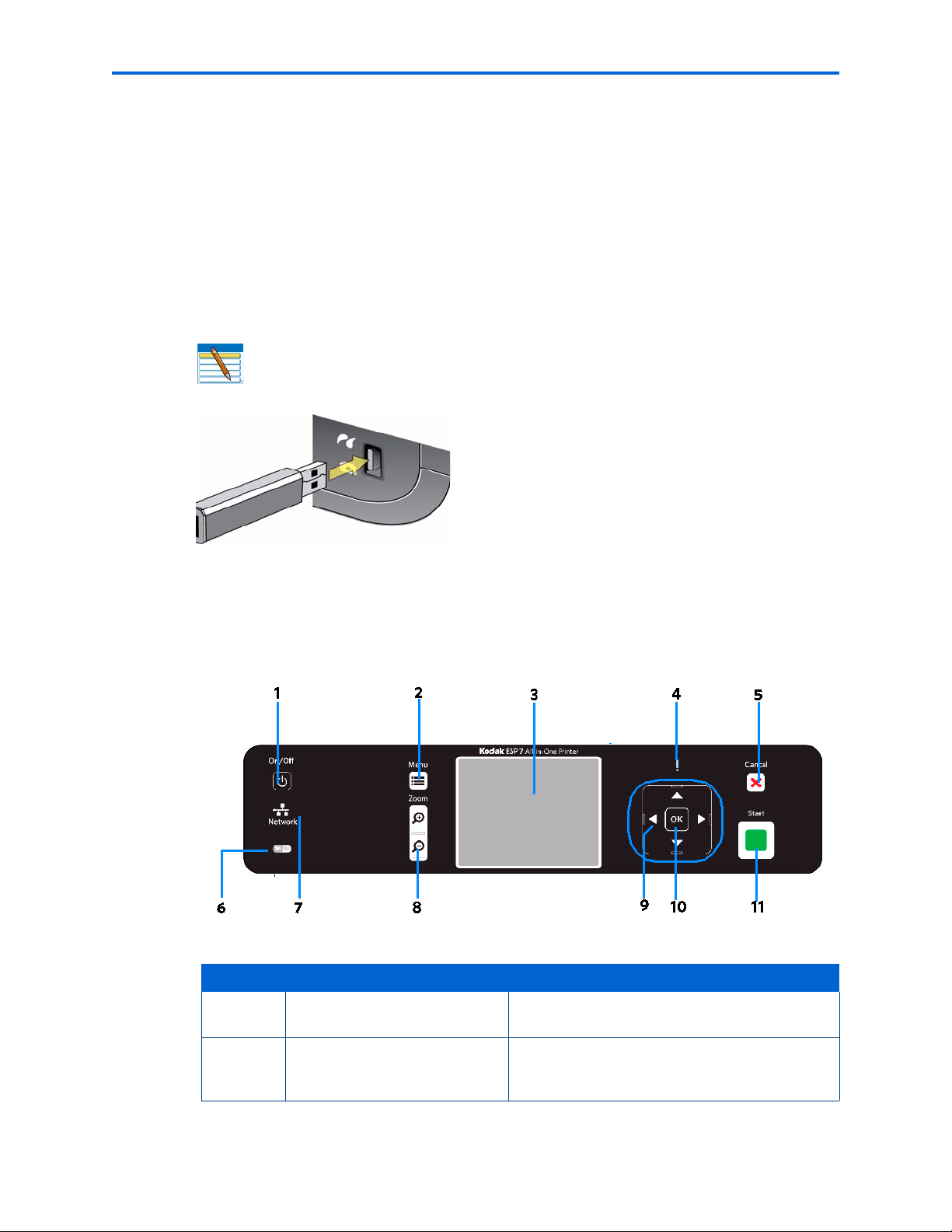
Capítulo 2
Puerto host USB
Esta impresora multifunción es compatible con la mayoría de las cámaras digitales. En el
puerto USB ubicado en la parte delantera de la impresora puede conectar los siguientes
dispositivos a la impresora (uno cada vez):
• Cámara PictBridge
• Dispositivo de almacenamiento portátil USB
• Llave Bluetooth de Kodak
• Cámaras digitales
Nota: esta impresora sólo puede leer datos de una tarjeta de memoria O de una
unidadUSB portátil O de una llave Bluetooth Kodak cada vez.
Diseño del panel de control
En la tabla siguiente se incluye la leyenda que describe las piezas numeradas en la
ilustración del panel de control.
Número Nombre Descripción
1 Botón de encendido/
apagado
2 Botón Menu (Menú) Muestra el menú y permite cambiar entre
Permite encender o apagar la impresora.
pantallas de parámetros y pantallas de vista
previa.
Guía del usuario de la impresora Kodak ESP 7 9
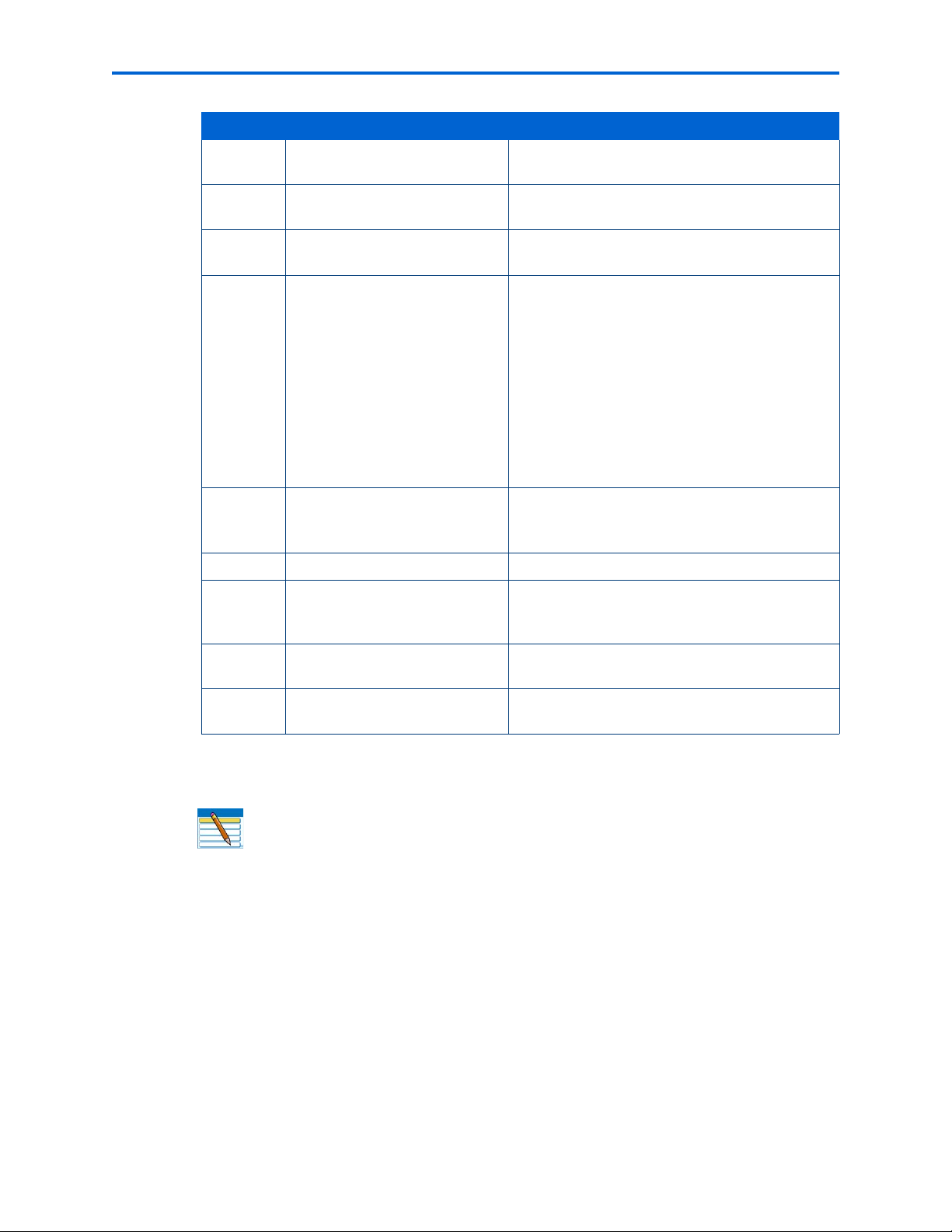
Aspectos generales de la impresora
Número Nombre Descripción
3 Pantalla Muestra las fotografías, los mensajes, el estado
4 Luz de advertencia Parpadea lenta o rápidamente cuando existe un
5 Botón de cancelación Cancela la operación actual y la navegación por
6 Luz de estado de red
inalámbrica
7 Luz de estado de red Ethernet Si está encendida, significa que hay una
y los menús.
error.
el panel de control y permite volver al menú.
Si está encendida, significa que hay una
conexión de red inalámbrica (Wi-Fi) activa. Si
está encendido el indicador luminoso, es posible
que no se haya establecido aún la conexión a la
red. En tal caso, deberá ir a Configuración de
red, Ver configuración de red y comprobar que
aparece Red y Conectado. Si parpadea, se está
buscando una conexión inalámbrica Wi-Fi
disponible dentro del alcance o la señal
existente es demasiado débil para la
transmisión y la recepción inalámbricas.
conexión de red Ethernet activa.
8 Botones Zoom Permiten acercar y alejar la fotografía.
9 Botones de navegación de
4direcciones
Permiten desplazarse por los menús y las
fotografías y alrededor de una fotografía
ampliada.
10 Botón OK (Aceptar) Inicia las operaciones siguientes: copiar,
escanear, imprimir y transferir.
11 Botón Start (Inicio) Permite iniciar las operaciones siguientes:
copiar, escanear, imprimir y transferir.
Nota: consulte “Ajuste de la posición del panel de control” en la página 12 para
aprender a subir y bajar el panel de control de modo que le resulte más fácil de usar.
10 Guía del usuario de la impresora Kodak ESP 7
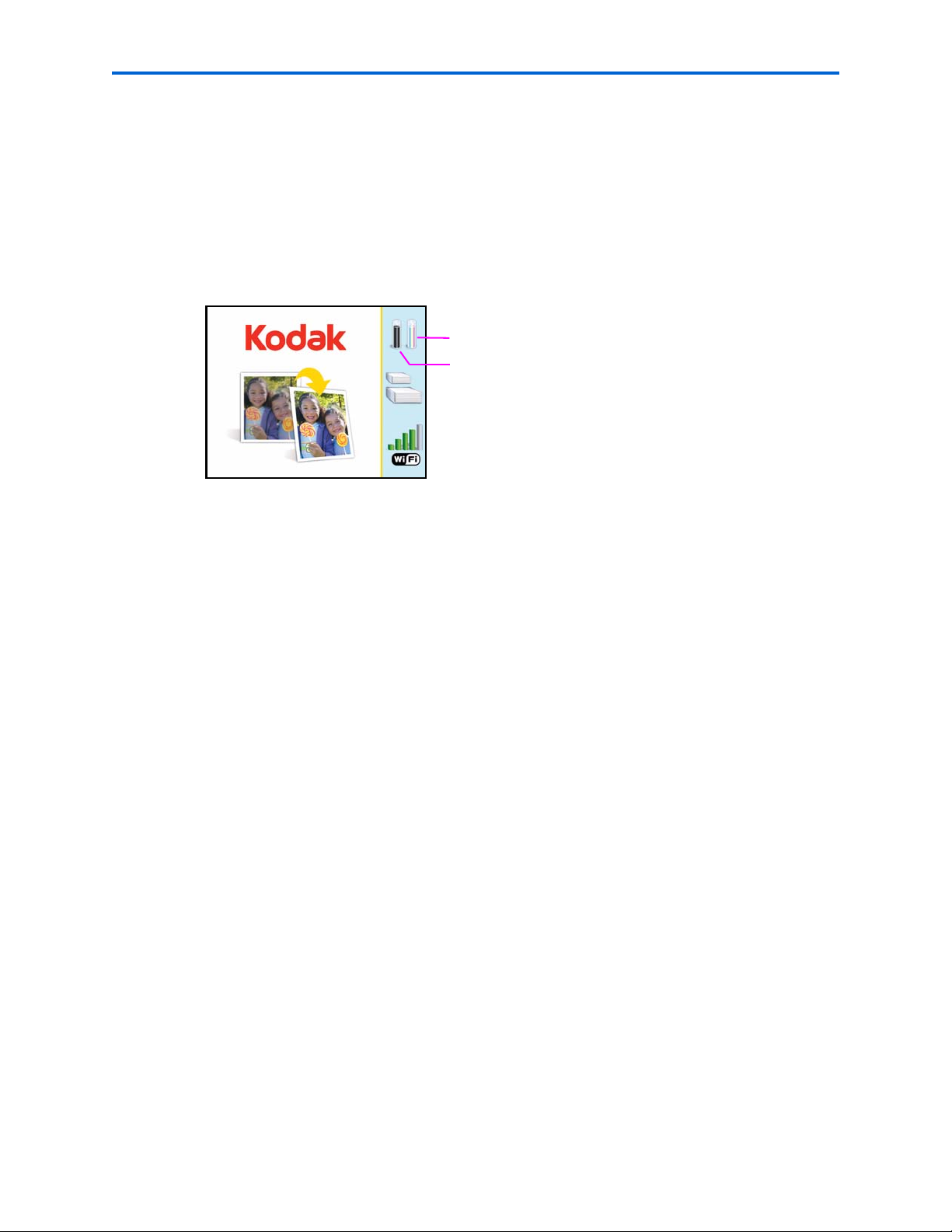
pantalla LCD
Control del nivel de tinta de color
Control del nivel de tinta negra
En la pantalla LCD aparecen las fotografías, los mensajes, las instrucciones y los elementos
de menú. Para desplazarse por los menús, dispone de los botones de navegación de
4direcciones del panel de control.
La pantalla LCD muestra la pantalla de inicialización siempre que la impresora se
encuentre lista para el funcionamiento pero no se esté realizando ninguna tarea. En ella se
muestran, además, los niveles de tinta negra y de color.
Capítulo 2
La primera vez que use la impresora Kodak ESP7 y pulse el botón
describe en la página 14) del panel de control, aparecerá el menú principal en la
pantalla LCD.
El menú principal contiene lo siguiente:
Menu (Menú) (que se
• Copiar documento
• Copiar foto
• Ver e imprimir fotografías
• Escanear
• Configuración de red
• Configuración de la impresora
• Mantenimiento
• Ayuda
Si desea repasar las tareas que se realizan con las opciones disponibles en el menú
principal, consulte “Uso de los menús de la impresora multifunción” en la página 16.
Guía del usuario de la impresora Kodak ESP 7 11
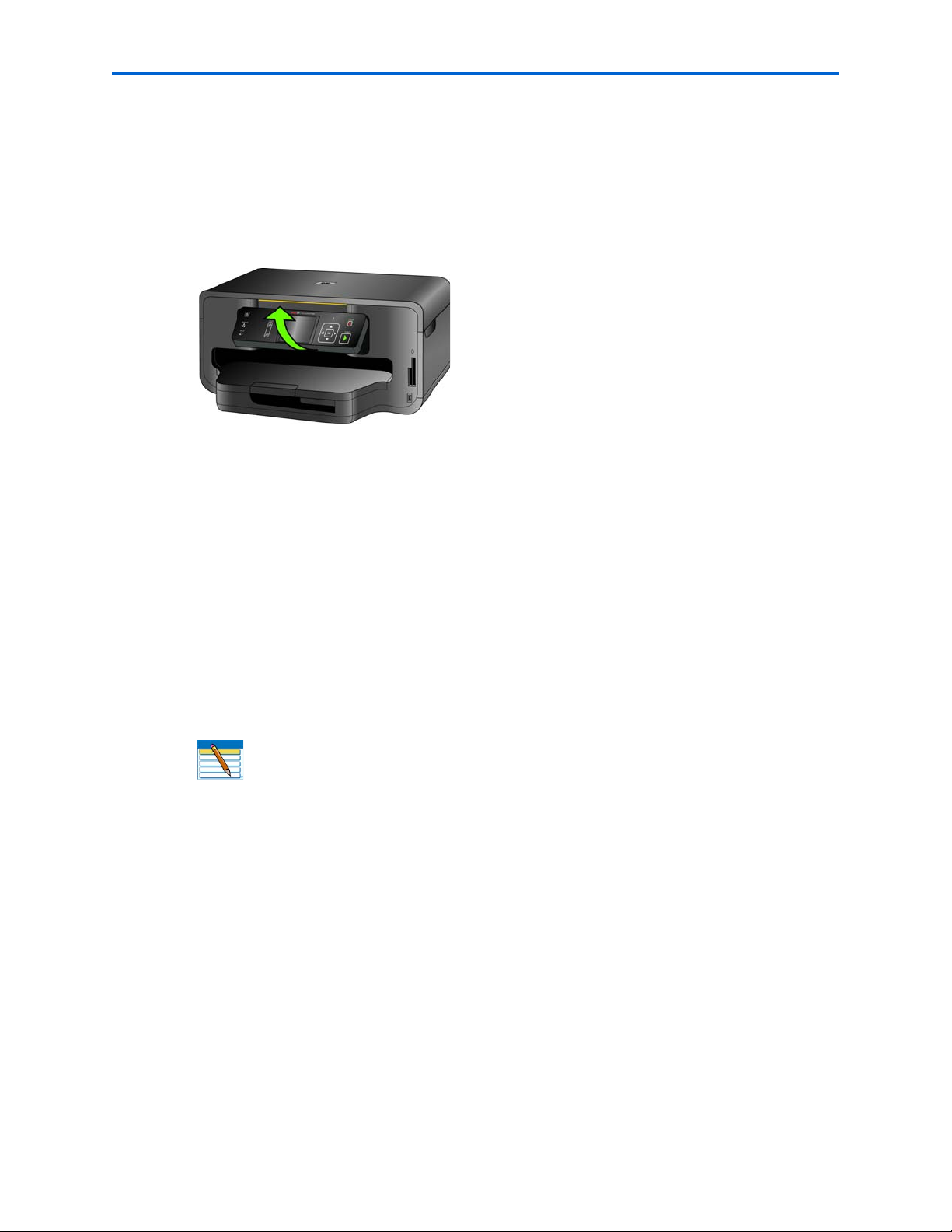
Aspectos generales de la impresora
Uso del panel de control
Ajuste de la posición del panel de control
Es posible ajustar la posición del panel de control para que, en lugar de quedar en su
posición por defecto (al mismo nivel que la parte delantera de la impresora), se eleve hacia
arriba en ángulo.
Para ajustar la posición del panel de control:
1 En la parte trasera del panel de control, busque la lengüeta.
2 Con los dedos, empuje la parte delantera del panel de control y la lengüeta hacia el otro;
mantenga esta posición mientras tira del panel de control hacia sí con cuidado.
3 Cuando coloque el panel de control como guste, quite los dedos.
4 Para devolver el panel de control a su posición normal, apriete la lengüeta y empuje con
suavidad el panel en dirección contraria a la de su cuerpo. Suelte la lengüeta cuando el
panel quede alineado con la parte delantera de la impresora.
Uso de los botones de navegación de 4direcciones
Nota: el botón OK (Aceptar) está en medio de los botones de navegación de
4direcciones del panel de control. Su uso se describe en la página 13.
Los botones de navegación de 4 direcciones sirven para actualizar el contenido que se
muestra en la pantalla LCD.
• Al pulsar, se resalta la fila siguiente del menú visible. Al pulsar cuando esté
resaltada la última fila de un menú que conste de varias páginas, la página mostrada en
pantalla cambia por la página siguiente y se resalta la primera de sus filas; en cambio, si
el menú consta de una sola página, se vuelve a resaltar la primera fila.
• Al pulsar, se vuelve a la página anterior en el caso de los menús que abarquen varias
páginas.
12 Guía del usuario de la impresora Kodak ESP 7
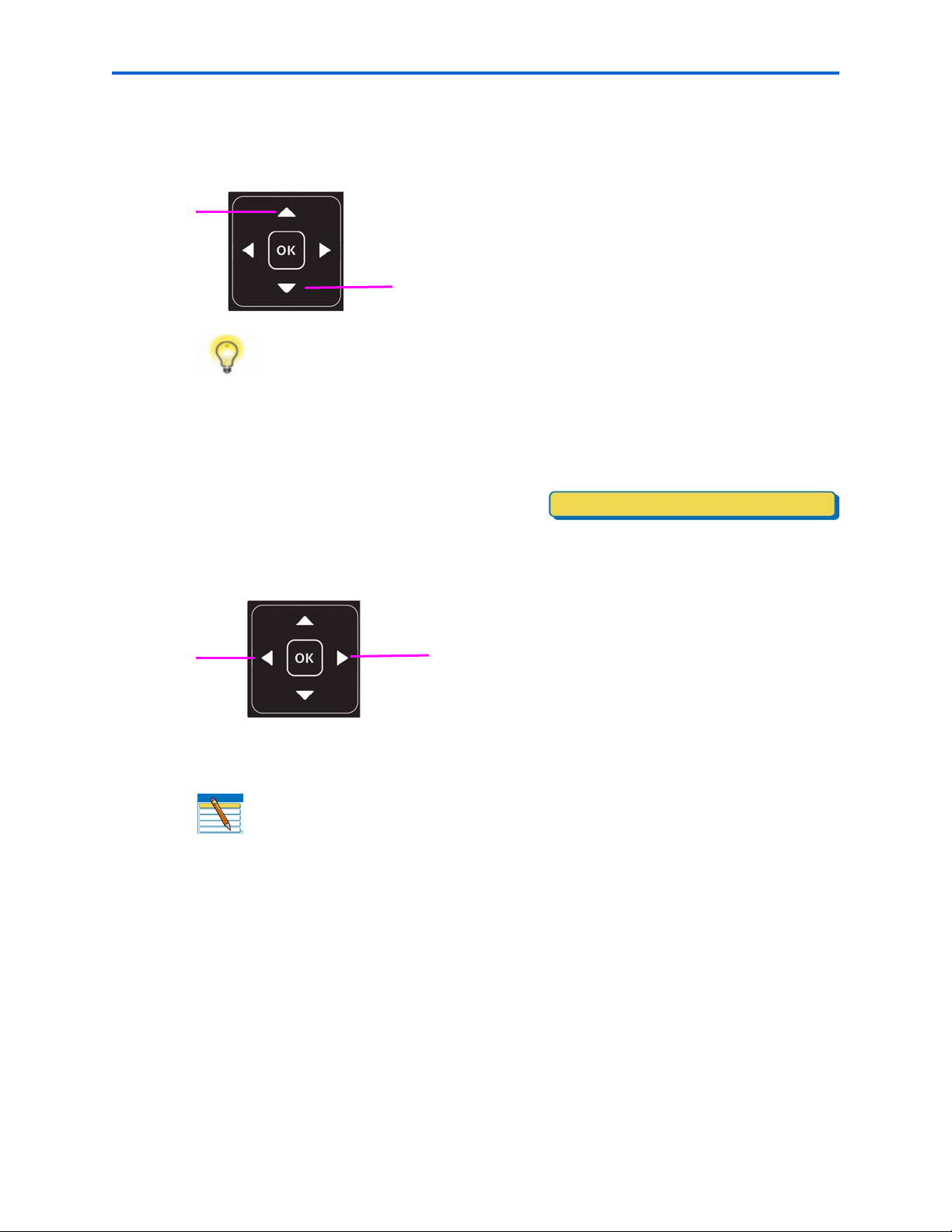
Capítulo 2
Vista previa S
• Una vez activado el zoom en la fotografía que se ve en la pantalla LCD, pulse o
para desplazar el enfoque hacia arriba o hacia abajo. (Consulte “Uso de los botones
Zoom” en la página 14).
Consejo: después de seleccionar para su impresión la fotografía o el documento
que aparece en la pantalla LCD, pulse
de impresiones. Si ha seleccionado más de un elemento que imprimir, es posible
especificar un número diferente para cada uno. En la pantalla LCD figura el
número de copias de cada uno de los elementos seleccionados para imprimir.
Pese a todo, el uso de esta función no altera el número de archivos almacenados
en la cámara o en la unidad USB portátil.
o para aumentar o reducir el número
• Cuando hay dos o más opciones para el
ajuste mostrado en la fila de menú
seleccionada, el valor actual se muestra
entre los símbolos
opciones.
y . Al pulsar o en el panel de control, se alternan las
• Cuando se muestra una fotografía en la pantalla LCD tras haber pulsado el botón
Zoom +, y permiten mover el enfoque en la dirección correspondiente.
Nota: los botones Zoom +/– del panel de control se explican en la página 14.
• Mientras vea un grupo de fotografías almacenado en un dispositivo de memoria portátil
como una unidadUSB, pulse el botón
imágenes.
o el botón para desplazarse por las
• Si sigue pulsando cualquier botón de navegación de 4direcciones, se repite la acción
hasta que lo suelte.
Uso del botón OK (Aceptar)
Pulse OK (Aceptar) para realizar estas acciones:
• Aceptar el ajuste de la fila seleccionada en el menú actual.
Guía del usuario de la impresora Kodak ESP 7 13
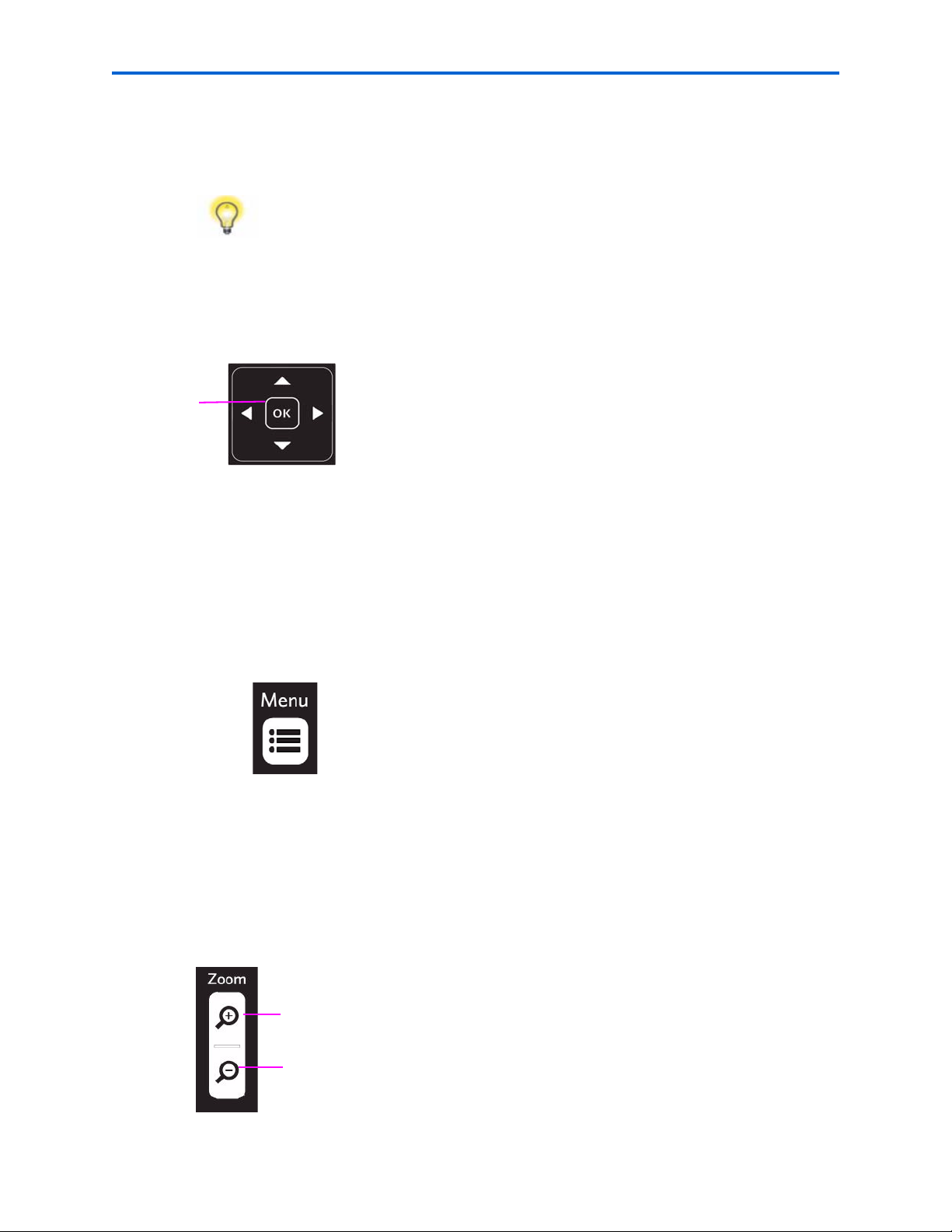
Aspectos generales de la impresora
Acercar
Alejar
• Aceptar la vista previa que aparece en la pantalla LCD del elemento que desee imprimir,
copiar o escanear.
• Seleccionar la fotografía que desee imprimir.
Consejo: mientras consulte la vista previa de un grupo de imágenes guardado
en una cámara digital, una unidad USB portátil o una tarjeta de memoria
conectada a la impresora, mantenga pulsado el botón
seleccionar todas las imágenes que no se hayan seleccionado ya para la
impresión según el número por defecto de la impresora. (Esta acción no afecta
en absoluto a las imágenes que ya estén seleccionadas). Vuelva a mantener
pulsado
OK (Aceptar) para anular la selección de todas las imágenes.
Uso del botón Menu (Menú)
OK (Aceptar) para
Pulse Menu (Menú) cuando desee realizar estas acciones:
• Configurar una tarea nueva o cualquier otra tarea visible en la pantalla LCD que no
sea un menú.
• Usar el menú de opciones de las fotografías mientras ve una imagen en la
pantalla LCD.
• Ver el elemento principal del último menú mostrado.
Uso de los botones Zoom
Mientras se muestra una imagen en la pantalla LCD, pulse Zoom + para ajustar la zona que
desea imprimir, copiar o escanear. Si esta función se encuentra disponible, en la
pantalla LCD se le solicitará que pulse
Una vez activado el zoom en el elemento seleccionado, están disponibles ambos botones:
Zoom + (acercar) y Zoom – (alejar).
Zoom para aplicarlo en la imagen.
14 Guía del usuario de la impresora Kodak ESP 7
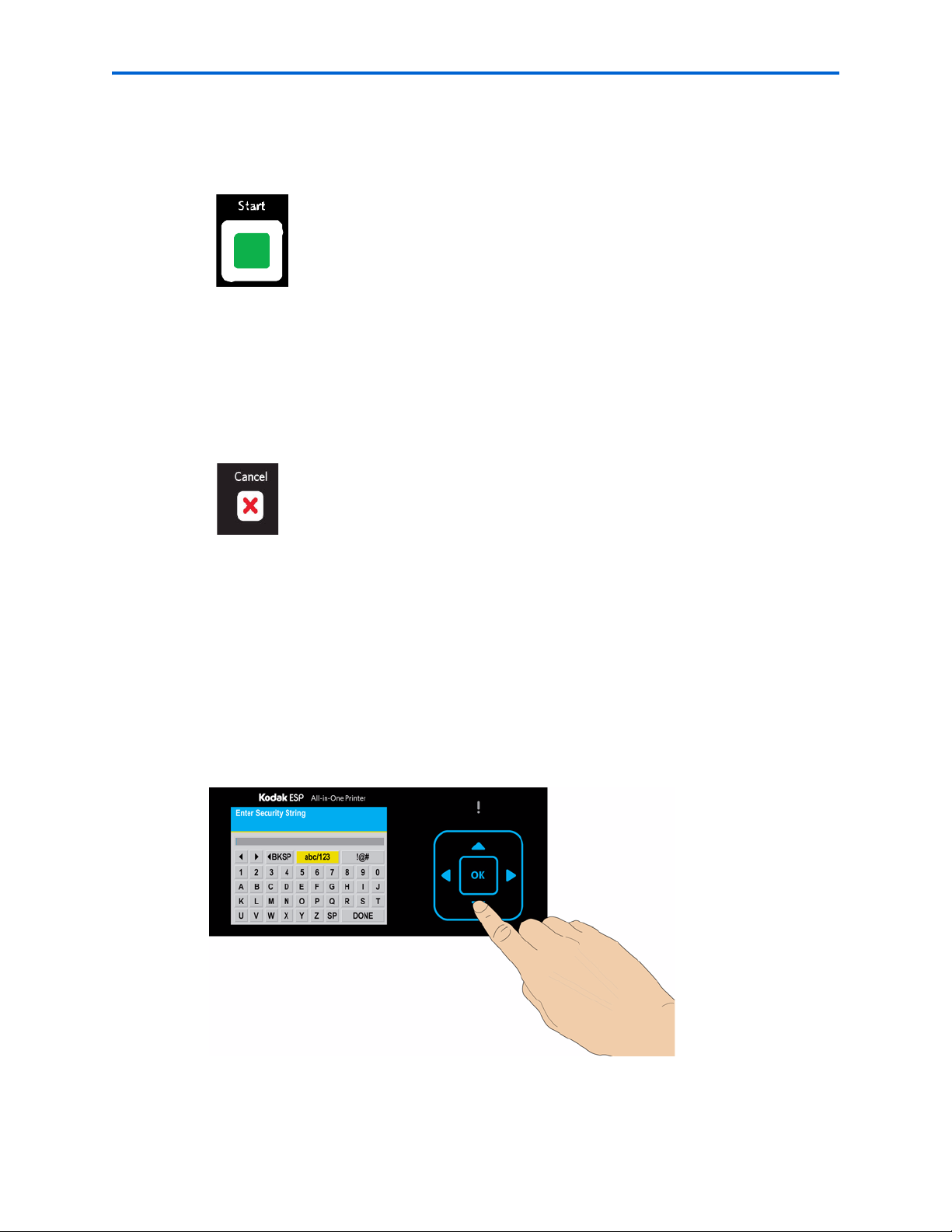
Uso del botón Start (Inicio)
Pulse Start (Inicio) para iniciar la tarea de impresión, copia o escaneo en curso con la
configuración activa.
Uso del botón Cancel (Cancelar)
Pulse Cancel (Cancelar) cuando desee realizar estas acciones:
• Interrumpir una operación que ya haya empezado.
• Ver el menú precedente cuando esté viendo un menú al que ha tenido acceso
seleccionando una opción del primero.
Capítulo 2
Uso del teclado en pantalla
En la pantalla LCD de la impresora multifunción ESP 7 aparece el teclado en pantalla para
las tareas siguientes realizadas en el panel de control:
• Introducir los datos de autenticación, por ejemplo, la cadena de seguridad para
conectar la impresora a una red con cables (Ethernet) o inalámbrica (Wi-Fi) en el menú
Configuración de red.
Para navegar por el teclado en pantalla, use los botones de navegación de 4direcciones,
que se describen en la página 12, y el botón
OK (Aceptar), que se describe en la página 13.
Guía del usuario de la impresora Kodak ESP 7 15
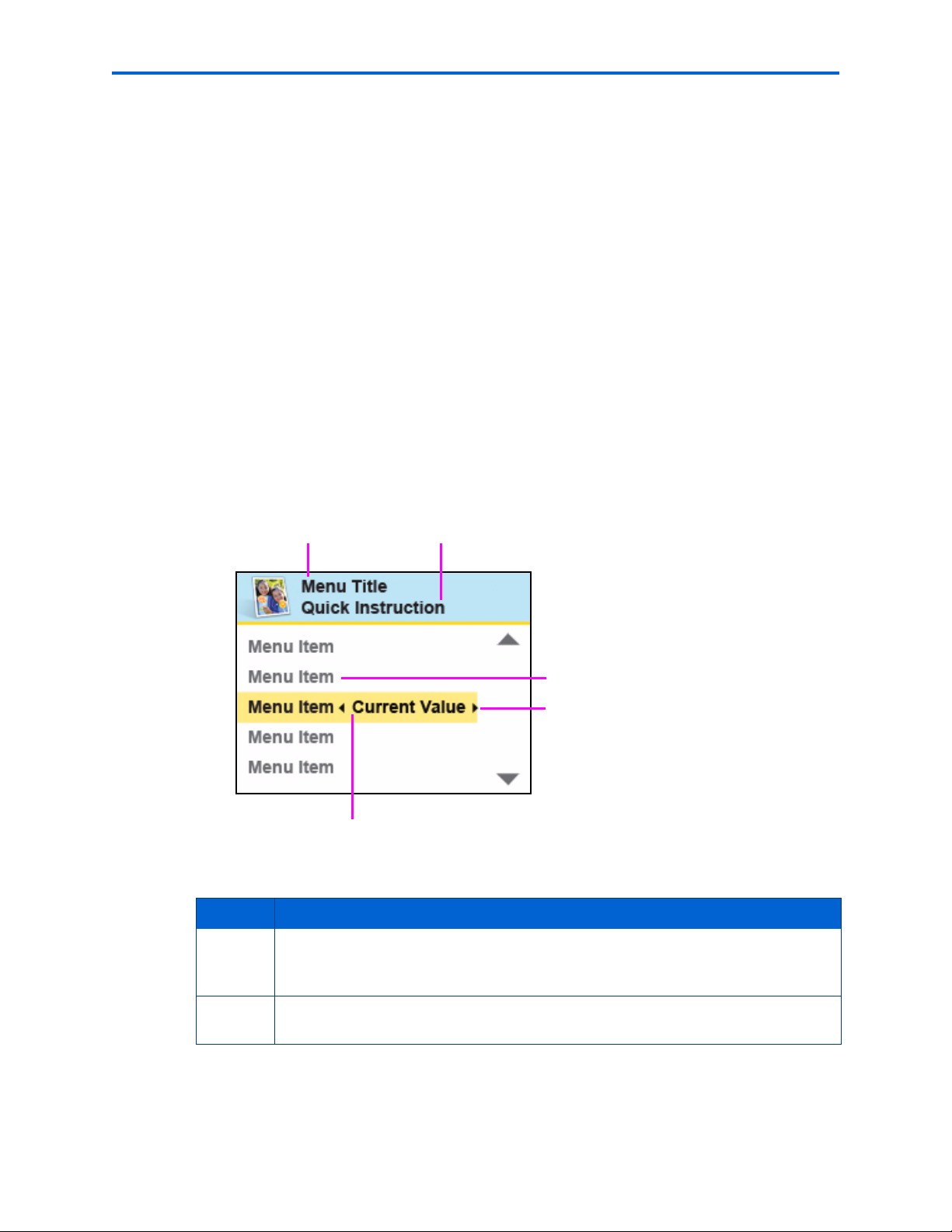
Aspectos generales de la impresora
1 2
5
4
3
Uso de los menús de la impresora multifunción
Utilice los menús que se muestran en la pantalla LCD para seleccionar tareas
independientes (es decir, tareas que se pueden realizar sin el ordenador) como copiar
documentos o fotografías e imprimir fotografías almacenadas en tarjetas de memoria,
unidades USB, el adaptador Bluetooth Kodak (“llave”) o cámaras digitales conectadas a la
impresora,.
Con el menú apropiado, también puede iniciar tareas que se deban completar en el
ordenador conectado a la impresora; por ejemplo, transferir al ordenador fotografías de
algún dispositivo compatible conectado a la impresora (como tarjetas de memoria,
cámaras digitales o unidades USB).
La impresora actualiza el contenido del menú de forma dinámica en función de las tareas
realizadas.
Diseño de los menús
En la ilustración y la leyenda siguientes se describe cómo aparecen los menús en el panel
de control de la impresora.
Número Descripción
El título del menú ocupa la parte superior del menú. Designa la categoría de
1
2
opciones disponibles, por ejemplo, Opciones de copia de documentos, opciones de
Imprimir fotografías, etc.
Cuando aparece debajo del título del menú la instrucción breve, indica cómo activar
la opción de menú seleccionada. Por ejemplo, “Pulse OK (Aceptar) para continuar”.
16 Guía del usuario de la impresora Kodak ESP 7
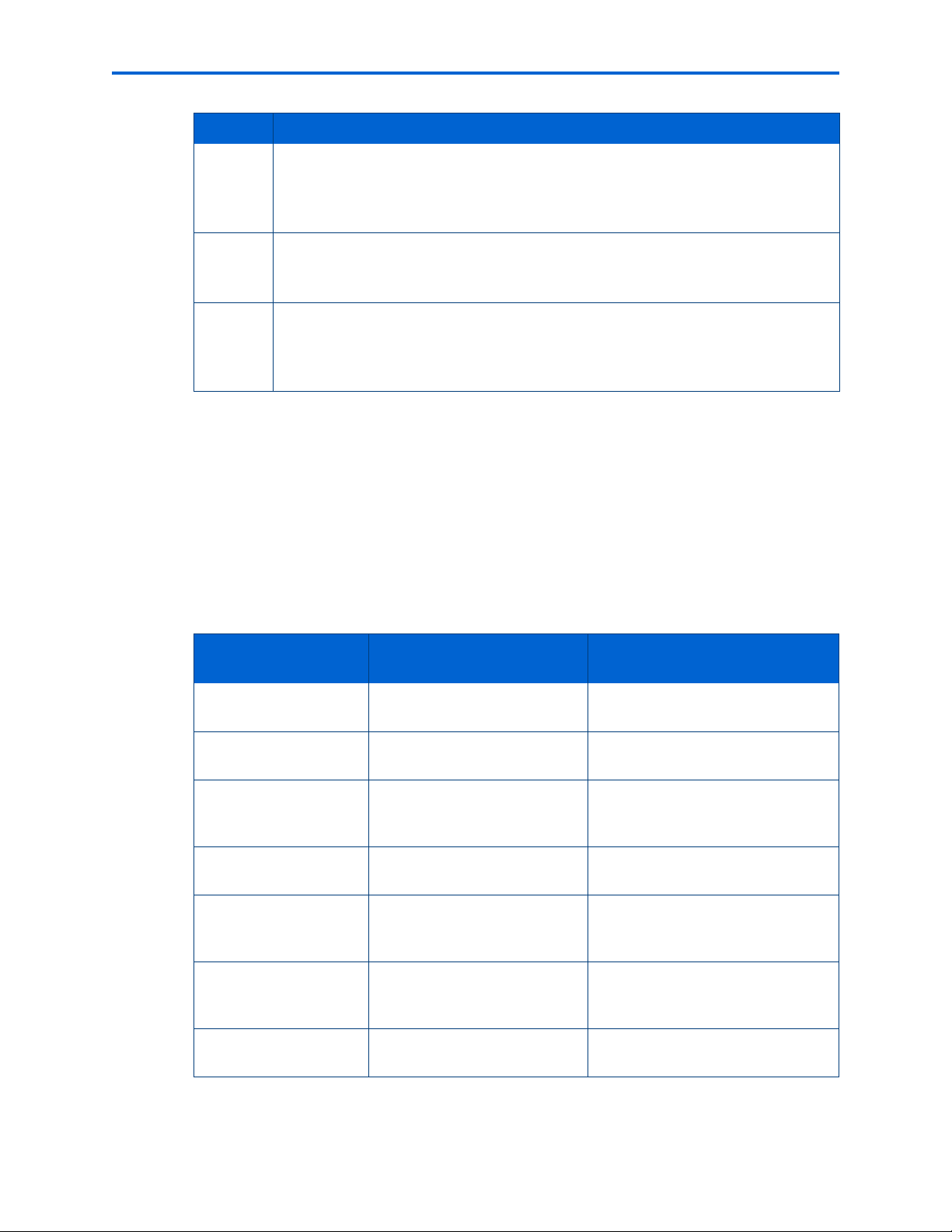
Número Descripción
Las opciones de las filas con fondo blanco no están seleccionadas. Para usar alguna
3
de ellas, navegue hasta la función correspondiente pulsando los botones
panel de control. Consulte “Uso de los botones de navegación de 4direcciones” en la
página 12.
Capítulo 2
o del
El valor actual contenido entre los símbolos
4
5
cuando hay varios ajustes disponibles. Por ejemplo, Activado/Desactivado, Sí/No,
números que expresan cantidad, etc.
La opción de la fila con fondo amarillo está seleccionada. Para activar su función,
hay que pulsar el botón pertinente del panel de control. Al pulsar
menú seleccionada cambia según la dirección de la flecha. Consulte “Uso de los
botones de navegación de 4direcciones” en la página 12.
Estructura de los menús
El menú superior de la impresora multifunción se denomina menú principal. Al pulsar OK
(Aceptar) en casi todos los elementos del menú principal, aparece otro menú. Para iniciar
una tarea, pulse
del título del menú (consulte el elemento2 de la ilustración “Diseño de los menús”
anterior y la tabla que la acompaña).
A continuación se ofrecen referencias para obtener información sobre los menús
disponibles en la impresora multifunción:
Opción del menú
principal
Copiar documento Se muestra el menú Opciones
Start (Inicio) si así se especifica en la instrucción breve que figura debajo
Al pulsar OK (Aceptar):
de copia de documentos.
y indica el ajuste activo sólo
o, la opción de
Para obtener información
sobre la opción:
Consulte “Opciones de copia de
documentos” en la página 58.
Copiar foto Se muestra el menú Opciones
de copia de fotografías.
Ver e imprimir
fotografías
Escanear Se muestra el menú Opciones
Configuración de red Se muestra el menú
Configuración de la
impresora
Mantenimiento Se muestra el menú
Guía del usuario de la impresora Kodak ESP 7 17
Se muestra el menú de
opciones de Imprimir
fotografías.
de escaneo.
Configuración de red.
Se muestra el menú
Configuración de impresora.
Mantenimiento.
Consulte “Opciones de copia de
fotografías” en la página 60.
Consulte “Opciones de Imprimir
fotografías” en la página 49.
Consulte “Opciones de escaneo” en
la página 64.
Consulte “Opciones de
Configuración de red” en la
página 31.
Consulte “Opciones de
configuración de la impresora” en la
página 26.
Consulte “Opciones de
mantenimiento” en la página 68.
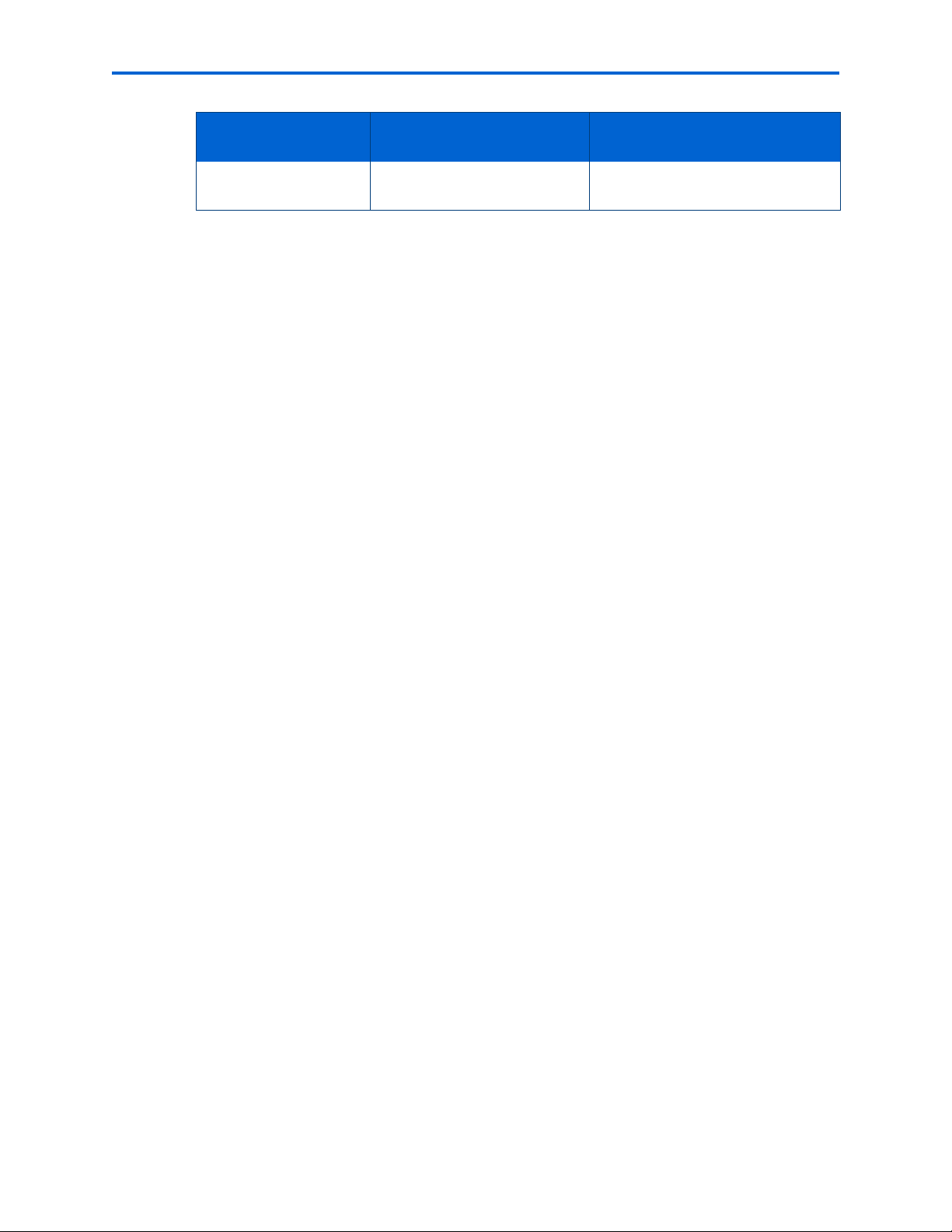
Aspectos generales de la impresora
Opción del menú
principal
Ayuda Se muestra el menú Ayuda. Consulte “Menú Ayuda” en la
Al pulsar OK (Aceptar):
Para obtener información
sobre la opción:
página 1.
18 Guía del usuario de la impresora Kodak ESP 7
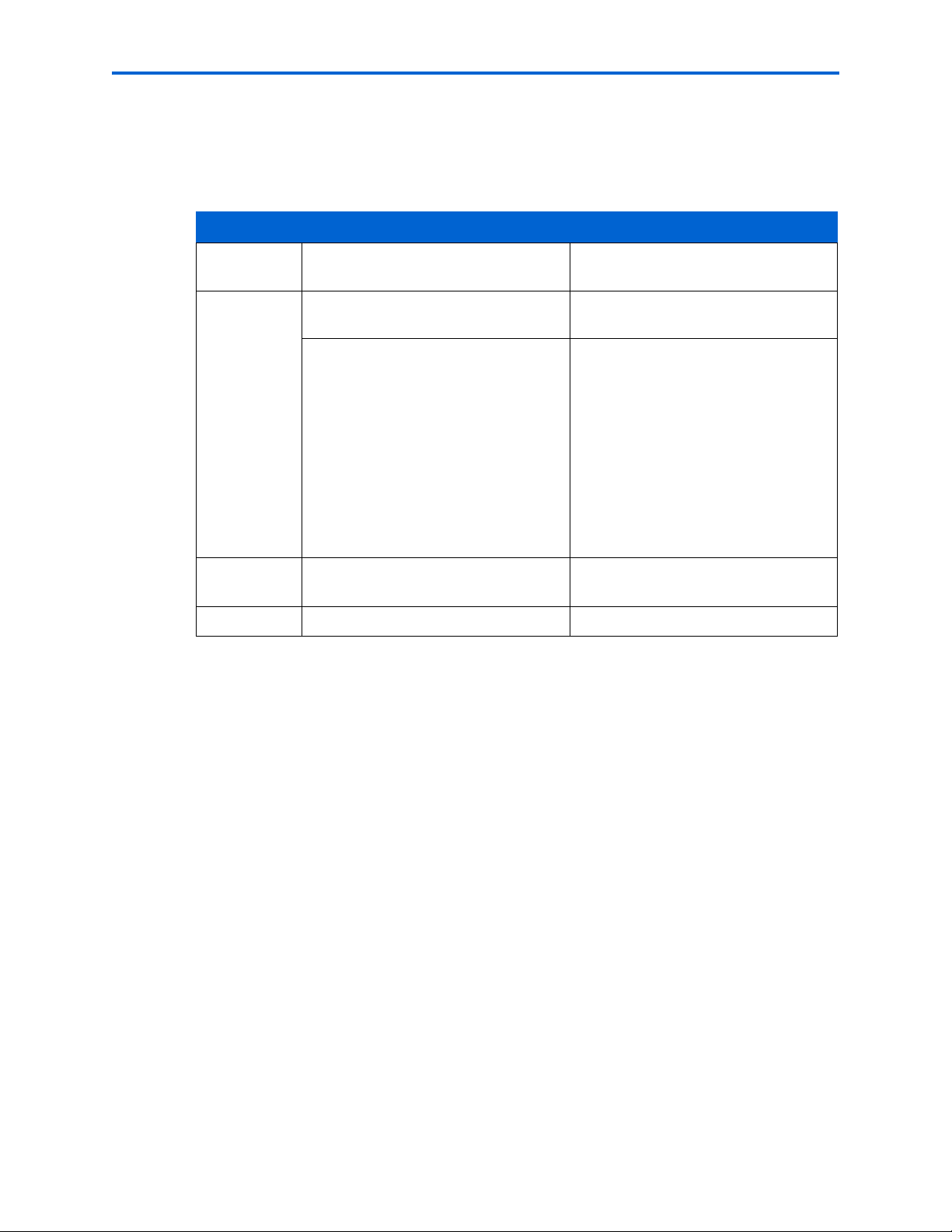
Luces de estado
En la tabla siguiente se describe el significado de cada luz y su estado. Además, se ofrecen
consejos sobre qué acción llevar a cabo.
Capítulo 2
Luz de encendido/apagado
Estado de la
luz
Apagada
Parpadeante
Encendida
Casi todas las fuentes de alimentación que se usan con la impresora multifunciónESP están equipadas con
un indicador de estado que se enciende al detectar corriente. Si no logra averiguar si funciona la fuente de
alimentación, solicite ayuda a Servicio y soporte de Kodak.
La impresora está apagada. Pulse el botón de encendido/apagado
La impresora no tiene corriente. Asegúrese de que el cable de
La impresora se está inicializando o
está ocupada.
La impresora está lista. Ninguna.
Causa Acción/solución
para encender la impresora.
alimentación de la impresora esté
enchufado correctamente en la parte
trasera de la impresora.
Compruebe que el indicador luminoso
de la fuente o del cable de
alimentación esté encendido.
Compruebe que la fuente de
alimentación esté bien conectada al
cable de alimentación y a la toma de
corriente.
Ninguna. Deje que la impresora
finalice el proceso de inicialización.
Guía del usuario de la impresora Kodak ESP 7 19
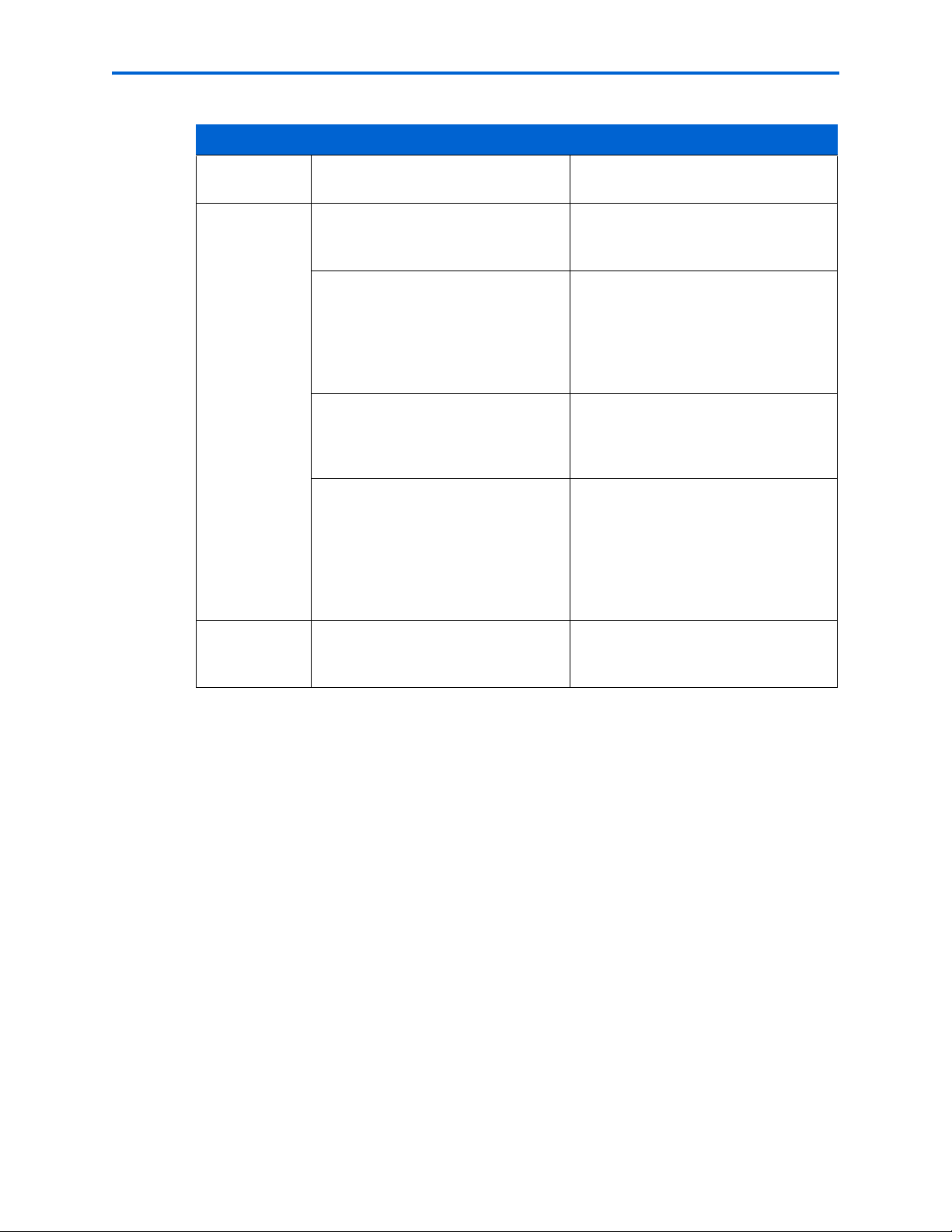
Aspectos generales de la impresora
Luz del cable de alimentación de la impresora
Estado de la
luz
Apagada El cable de alimentación de la
impresora no está correctamente
conectado a la impresora.
El cable de alimentación eléctrica no
está correctamente conectado a la
toma de corriente.
La toma de corriente no tiene
alimentación.
El problema puede residir en el
suministro de alimentación.
Causa Acción/solución
Vuelva a conectar el cable de
alimentación a la impresora.
Vuelva a conectar el cable a la toma
de corriente. Compruebe que el cable
de alimentación está completamente
conectado al adaptador de corriente
alterna (CA) al final del cable de
alimentación de la impresora.
Enchufe un dispositivo que funcione a
la toma de corriente para probarlo o
bien solicite a un electricista que lo
inspeccione.
Compruebe el indicador de estado si
la fuente de alimentación dispone de
él. Si es necesario, visite Kodak.com
para obtener más información sobre
solución de problemas o póngase en
contacto con Servicio y soporte de
Kodak.
Encendida El suministro de alimentación está
proporcionando corriente a la
impresora.
Ninguna.
20 Guía del usuario de la impresora Kodak ESP 7
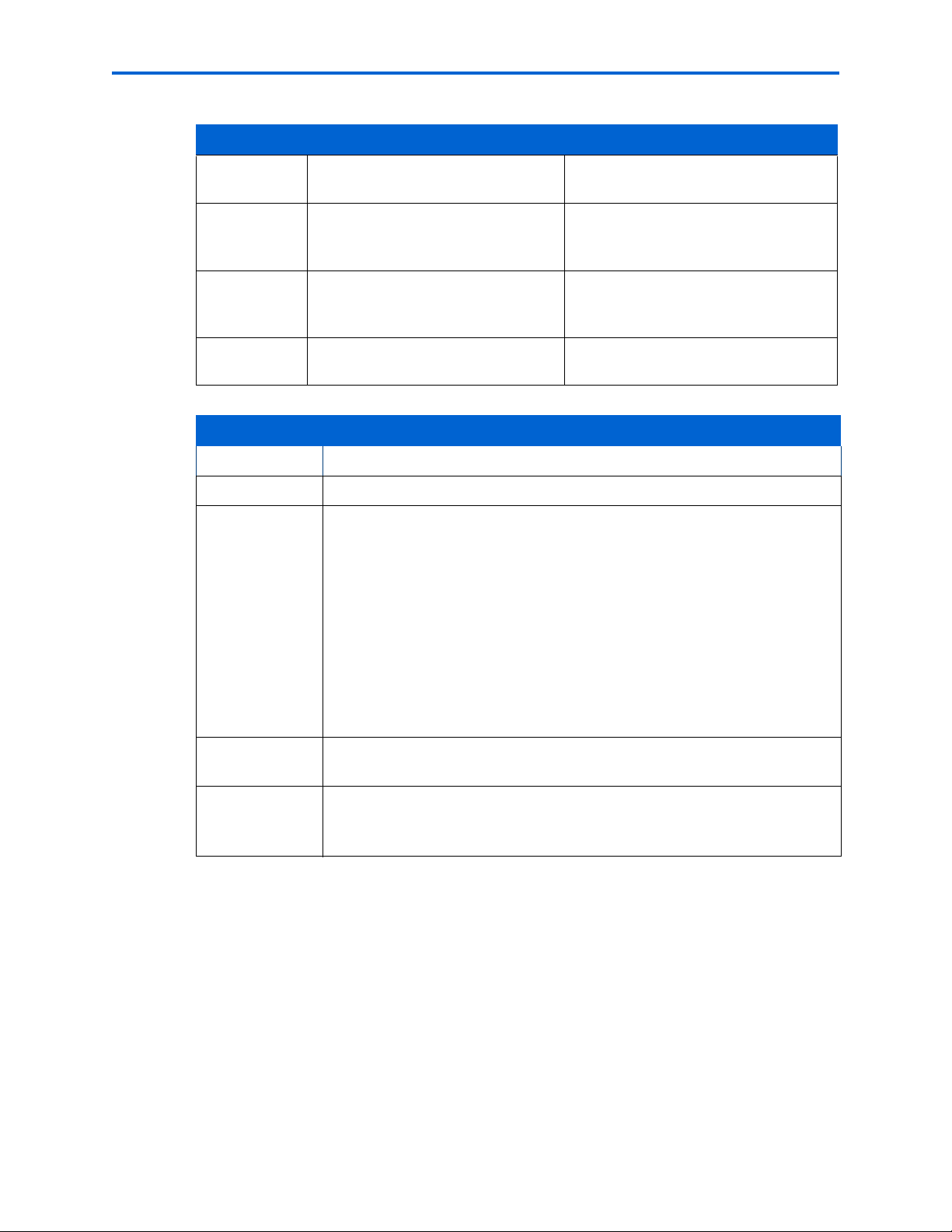
Luz de las ranuras para tarjetas de memoria
Capítulo 2
Estado de la
luz
Causa Acción/solución
Apagada No se ha insertado ninguna tarjeta
de memoria en la ranura o se ha
insertado incorrectamente.
Parpadeante El lector de tarjetas interno se está
inicializando o comunicando con una
tarjeta de memoria.
Encendida Se ha insertado correctamente una
tarjeta de memoria en la ranura.
Luz de advertencia
Estado de la luz Error
Apagada Ninguna.
Parpadeante
(despacio)
En la
pantalla LCD se
describe el
error.
Atasco de papel.
Bandeja de papel vacía.
Transportador de papel detenido.
El tamaño o tipo de papel no coinciden.
Sustituya el cartucho de tinta.
No se reconoce el cartucho de tinta.
El cabezal de impresión no está calibrado.
La unidad, la tapa del escáner o la puerta trasera está abierta.
Demasiadas fuentes de imágenes.
El cabezal de impresión no está instalado.
No se puede leer la tarjeta de memoria o el dispositivo host USB.
Retire la tarjeta de memoria y vuelva a
insertarla.
Ninguna.
Ninguna.
Parpadeante
(deprisa)
El cartucho de tinta no se ha insertado correctamente.
El cartucho de tinta no está instalado.
Encendida Fallo en el sensor de papel.
Fallo en el cabezal de impresión.
Fallo en el escáner.
Guía del usuario de la impresora Kodak ESP 7 21
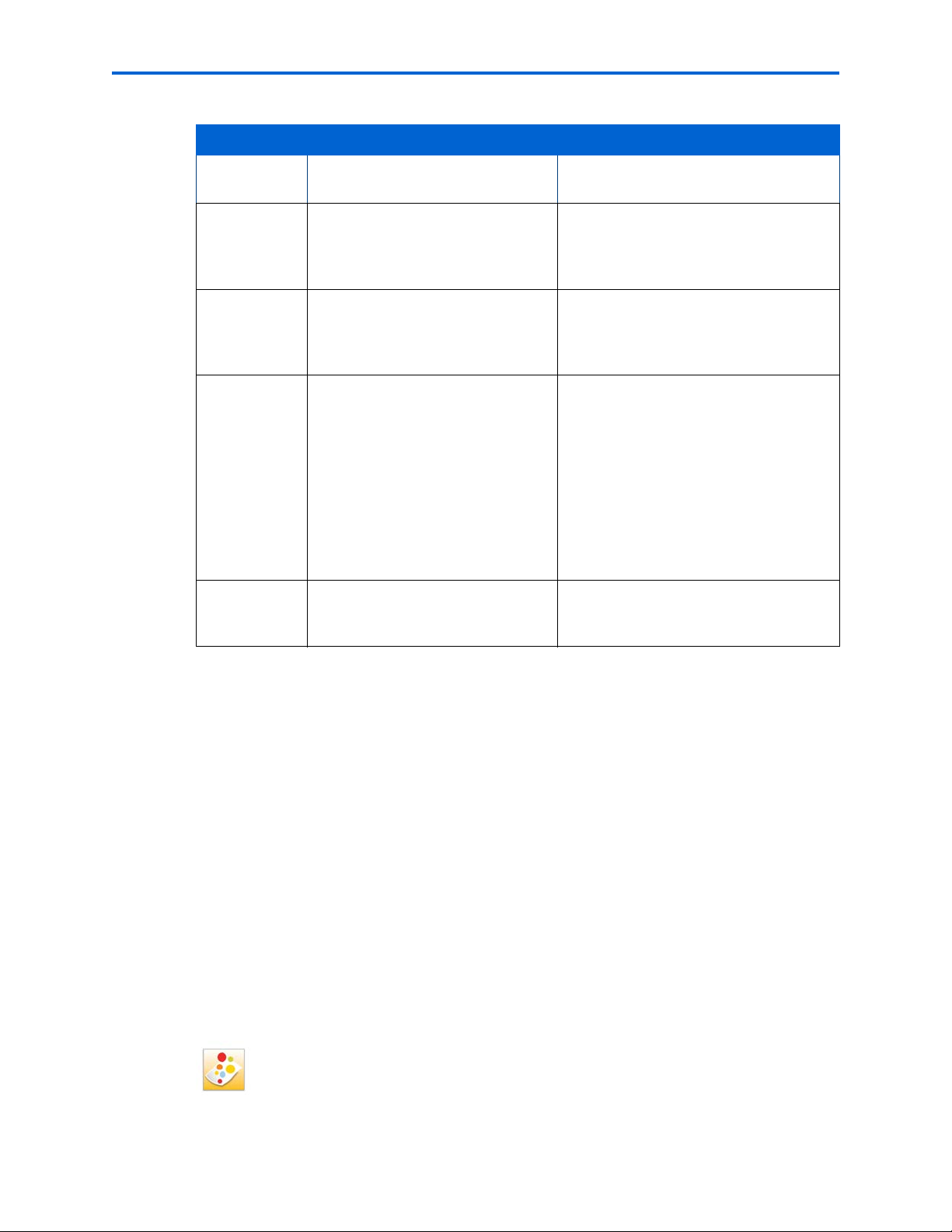
Aspectos generales de la impresora
Luz de estado Wi-Fi
Estado de la
luz
Apagada Indica que las ondas de radio Wi-Fi
están desactivadas y, por lo tanto,
la impresora no está conectada a
ninguna red inalámbrica.
Parpadeante
(de forma
continua)
Parpadeante
(de forma
intermitente)
En la
pantalla LCD
se muestra
un mensaje
de error.
Encendida Las ondas de radio Wi-Fi están
Al confirmar el mensaje de error pulsando OK (Aceptar), se apaga la luz. No obstante, si las
ondas de radio Wi-Fi no está desactivadas y la impresora no logra establecer la conexión con
ninguna red Wi-Fi existente, el indicador vuelve a parpadear y aparece de nuevo el mensaje de
error.
Las ondas de radio Wi-Fi están
activadas y la impresora está
buscando alguna red inalámbrica
disponible dentro de su alcance.
Las ondas de radio Wi-Fi están
activadas y, además:
• La impresora no encuentra
ninguna red inalámbrica
disponible dentro de su alcance
o bien
• la conexión a la red Wi-Fi se ha
interrumpido o es demasiado
débil para transmitir señales a
la impresora o desde ella.
activadas y hay una conexión entre
la impresora y una red inalámbrica.
Causa Acción/solución
Ninguna.
Ninguna a menos que desee detener la
conexión. En ese caso, desactive las
ondas de radio Wi-Fi.
Pulse OK (Aceptar) para borrar el
mensaje de error de la pantalla LCD y, a
continuación, desactive las ondas de
radio Wi-Fi.
Ejecute el Asistente de configuración de
Wi-Fi para conectar la impresora a
alguna red inalámbrica disponible
dentro del alcance.
Ninguna.
Software Home Center de la impresora multifunción
El software Kodak Home Center se instala en el ordenador durante el proceso de
configuración. A continuación se explican sus funciones para Windows y Macintosh.
Home Center para Windows
Una vez instalado, el software Home Center de la impresora multifunción Kodak permite
imprimir, copiar, escanear y configurar la impresora multifunción desde un ordenador con
Windows XP o Vista.
Para abrir la ventana del software Home Center en el ordenador, sírvase del icono de
Home Center disponible en el escritorio o en el menú Inicio.
22 Guía del usuario de la impresora Kodak ESP 7

Capítulo 2
Desde el menú principal de Home Center de la impresora multifunción, la selección de uno
de los seis elementos del menú le permite lo siguiente:
• Escanear imágenes y documentos.
• Mejorar y copiar imágenes.
• Mejorar e imprimir imágenes.
• Ajustar la configuración de la impresora para imprimir, copiar y escanear desde el panel
de control.
• Obtener acceso a la página de Internet Consejos y Centro de proyectos de Kodak.
• Realizar pedidos de consumibles en la página en Internet de Kodak.
A continuación se muestran las funciones de estos tres iconos pequeños ubicados en la
esquina superior derecha de la ventana de Home Center:
Vuelve a la ventana principal de Home Center
Muestra el monitor de estado
Muestra el panel Ayuda del software HomeCenter
Home Center para Macintosh
Después de instalar el software en el ordenador MacintoshOSX, abra HomeCenter desde
el panel
multifunción en la lista de impresoras, haciendo clic en el botón
haciendo clic en el icono de
que aparece en la cola de impresión.
La ventana de Home Center dispone de tres fichas: Seleccionar, Configuración y
Mantenimiento.
En la ficha
conectadas.
En la ficha
• Impresora multifunción: esta opción permite realizar estas acciones:
Impresora y fax de Preferencias del sistema seleccionando su impresora
Utilidad. También puede hacerlo con el icono de HomeCenter
Seleccionar, seleccione la impresora multifunción en la lista de impresoras
Configuración, configure los ajustes de impresión, copia y escaneo:
• Sincronizar la fecha y la hora de la impresora con las del ordenador.
• Seleccionar la calidad preferida para la impresión en papel normal (no fotográfico).
• Especificar si se imprime la fecha en las fotografías imprimidas con la impresora
multifunción.
Cola de impresión y
• Especificar si la impresora aplica el “balance de escena” de forma automática a las
fotografías digitales que imprima.
• Cambiar el nombre de la impresora.
Guía del usuario de la impresora Kodak ESP 7 23

Aspectos generales de la impresora
• Escanear: esta opción permite configurar los ajustes para escanear, para guardar y para
especificar las aplicaciones apropiadas tanto para abrir como para editar las fotografías
y los documentos escaneados.
En la ficha
Mantenimiento, puede realizar estas acciones:
• Imprimir una página de prueba.
• Alinear el cabezal de impresión.
• Ejecutar la corrección de los inyectores del cabezal de impresión.
• Limpiar el cabezal de impresión.
• Hacer clic en Acerca de la impresora para ver el número de modelo de la impresora, su
número de soporte técnico de Kodak y la versión del firmware utilizado.
En las fichas
Configuración y Mantenimiento, puede realizar lo siguiente:
• Pedir suministros: esta opción permite pedir consumibles en línea en el sitio Web de
Kodak.
• Ver estado/Ocultar estado: esta opción se usa para abrir un alimentador que muestra
el estado de configuración de la impresora multifunción.
24 Guía del usuario de la impresora Kodak ESP 7

3
Configuración de la
3
impresora
Utilice este capítulo para configurar y comenzar a utilizar la impresora multifunción Kodak.
Selección de la ubicación de la impresora
Coloque la impresora sobre una superficie plana y limpia, en un lugar seco y fuera del
alcance directo de la luz del sol. Evite las zonas con altos niveles de polvo y suciedad. No
exponga la impresora ni el papel a conductos de ventilación, puertas abiertas o tránsito
continuo ya que las partículas transportadas por el aire pueden afectar a la calidad de la
imagen.
Deje espacio suficiente a ambos lados de la impresora para conectar y desconectar los
cables, cambiar los cartuchos de tinta así como retirar y cargar el papel.
A fin de garantizar la fuerza de la señal procedente de los ordenadores de la red, retire los
obstáculos que se interpongan entre el router y la impresora (u otros dispositivos
inalámbricos como los teléfonos Bluetooth con cámara, por ejemplo). Se consigue un
funcionamiento óptimo de la impresora cuando existe una línea despejada de “visión”
entre ella y el router.
Asimismo, mantenga la impresora apartada de cualquier dispositivo que emita microondas
y de los teléfonos inalámbricos de 2,4GHz.
Configuración de los ajustes de la impresora
Los ajustes de la impresora pueden configurarse de dos maneras: con el panel de control o
con el software HomeCenter que acompaña la impresora (consulte la ayuda de
HomeCenter para obtener más información).
Configuración de ajustes básicos
1 En el panel de control, pulse el botón de menú.
2 Pulse
Guía del usuario de la impresora Kodak ESP 7 25
hasta seleccionar Configuración de impresora y, entonces, pulse OK
(Aceptar).
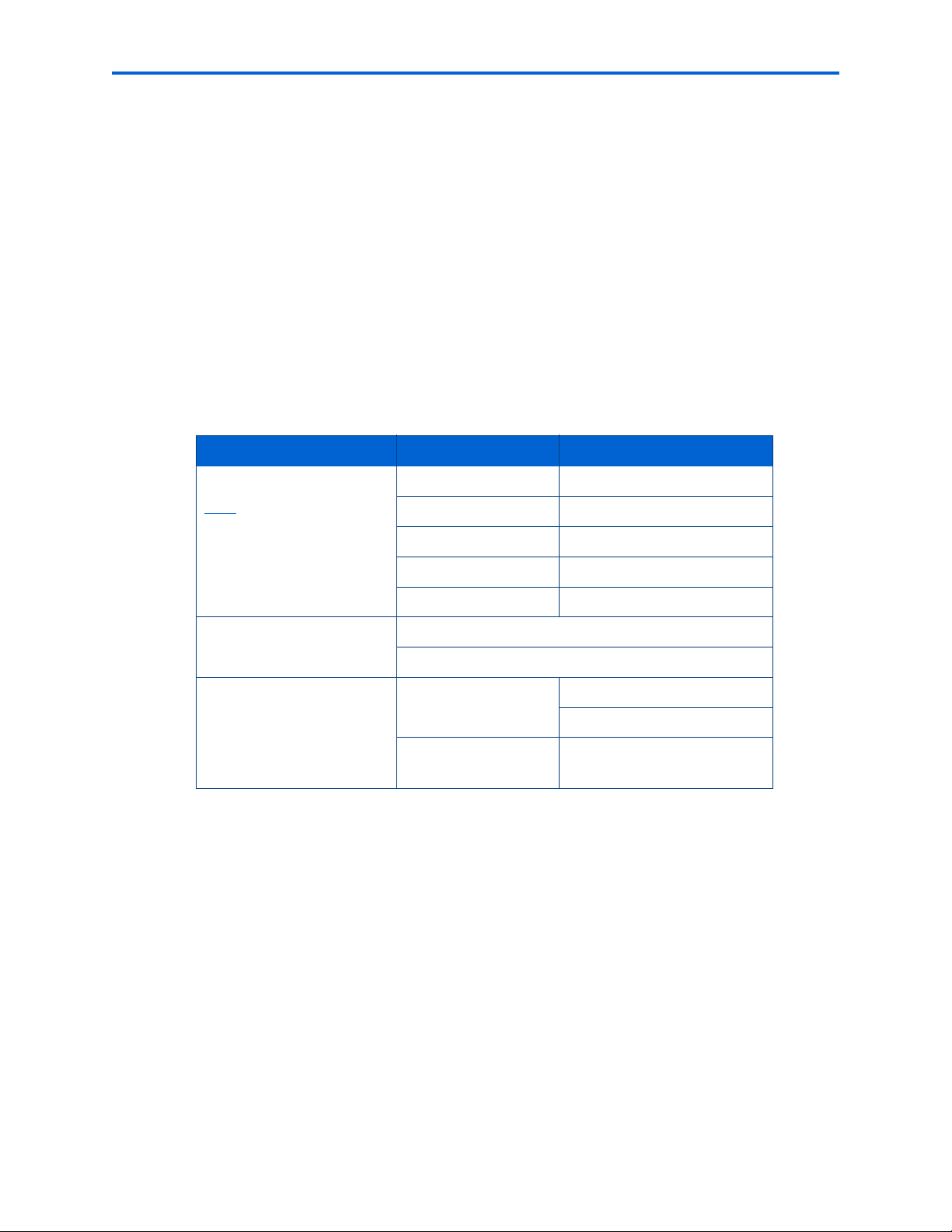
Configuración de la impresora
3 Pulse hasta seleccionar el parámetro que quiera configurar y, después, pulse OK
(Aceptar). Para ver las opciones y los ajustes disponibles, consulte “Opciones de
configuración de la impresora” en la página 26.
4 Pulse
5 Si lo desea, pulse
o para establecer los ajustes de Fecha y hora, Imprimir imágenes
etiquetadas
todos los ajustes
, Configuración del Panel de control, Idioma, País/Regióno Restaurar
.
o para cambiar el valor por defecto. El valor predeterminado
figura en el margen derecho del ajuste. Cuando se resalta el ajuste, el valor actual se
encierra entre los símbolos
6 Pulse
OK (Aceptar) para guardar la configuración.
y.
Opciones de configuración de la impresora
Opciones del menú Opciones Configuración
Fecha y hora (
consulte la
nota siguiente)
Imprimir imágenes
etiquetadas
Año De 2007 a 2099
Mes De enero a diciembre
Día de 1 a 31
Hora De 0 a 12 ó de 0 a 23
Minuto De 00 a 59
Encendida
Apagada
Configuración del Panel
de control
Sonidos del botón
Tiempo hasta modo
de bajo consumo
Encendida
Apagada
De 1 a 4 horas (en
incrementos de media hora)
26 Guía del usuario de la impresora Kodak ESP 7

Opciones del menú Opciones Configuración
Capítulo 3
Idioma
English (U.S.)
English (International)
Deutsch
Français
Français (Canada)
Italiano
Español
Castellano
Português
Nederlands
Aunque restaure los valores de fábrica con la opción Restaurar todos los
ajustes
hora.
, no se modificará la configuración de estos ajustes: Idioma y Fecha y
Nota: la configuración de fecha y hora con el panel de control es una tarea
independiente de la inserción de la fecha y la hora en las fotografías. También
puede sincronizar la fecha y hora de la impresora con el software Home Center.
Configuración de la impresora Kodak como la impresora predeterminada
Para Windows XP
1 Haga clic en Inicio, seleccione Configuración y, a continuación, haga doble clic en
Impresoras y faxes.
2 Haga clic con el botón derecho del ratón en el icono de la impresora Kodak ESP 7 y, a
continuación, seleccione
contextual.
Para Windows Vista
1 Haga clic en Inicio y, a continuación, en Panel de control.
2 Haga clic en
Hardware y sonido y, a continuación, en Impresoras.
3 Haga clic con el botón derecho del ratón en el icono de la impresora Kodak ESP 7 y, a
continuación, seleccione
contextual.
Para Macintosh
Cuando se instala una nueva impresora en el sistema operativo Macintosh, ésta se
configura automáticamente como impresora predeterminada. Si hay más de una impresora
Establecer como impresora predeterminada en el menú
Establecer como impresora predeterminada en el menú
Guía del usuario de la impresora Kodak ESP 7 27

Configuración de la impresora
conectada al ordenador, utilice el siguiente procedimiento para cambiar la impresora
predeterminada.
1 Haga clic en
2 En la
3 Seleccione la impresora Kodak ESP 7 en la lista de impresoras disponibles como
sección de Hardware, haga clic en Impresión y Fax.
impresora predeterminada.
Preferencias del sistema.
Configuración de ajustes de red
La impresora multifunción ESP se puede conectar a redes con cables (Ethernet) o
inalámbricas (Wi-Fi). Si es preciso, consulte el folleto “¡Comience aquí!” que acompaña la
impresora o lea las secciones siguientes.
Recursos de red
En esta sección se describe únicamente cómo configurar la impresora en la red. Se da por
sentado que dispone de la información necesaria sobre la configuración de la red. Para
obtener información adicional sobre temas relacionados y solución de problemas de red,
consulte
Si no dispone de información sobre la configuración de la red, póngase en contacto con el
administrador de la red o consulte a su proveedor de servicios de Internet para obtener
soporte.
www.kodak.com/go/inkjetnetworking.
Configuración de una conexión de red Ethernet
Para conectar la impresora multifunción a una red con cables (Ethernet), necesita lo
siguiente:
• Red Ethernet funcional que incluya un router, un conmutador o un concentrador con un
puerto de Ethernet.
• Cable de Ethernet de categoría5 (o superior)
28 Guía del usuario de la impresora Kodak ESP 7

Capítulo 3
Configuración de Ethernet
1 Conecte un extremo del cable de Ethernet en el puerto de Ethernet situado en la parte
trasera de la impresora multifunción y el otro extremo en un puerto disponible del
router o concentrador para Ethernet.
2 En su caso, encienda la impresora.
3 En el panel de control, pulse el botón de
4 Pulse
5 Pulse
6 Verifique la conexión.
hasta seleccionar Configuración de red.
OK (Aceptar).
menú.
Configuración de una conexión de red inalámbrica
Puede conectar la impresora multifunción a una red inalámbrica 802.11 (Wi-Fi) desde el
panel de control.
Guía del usuario de la impresora Kodak ESP 7 29

Configuración de la impresora
La luz de estado de red inalámbrica (Wi-Fi) de la impresora indica las siguientes
condiciones:
Estado del
indicador luminoso
Encendido Si está encendido, indica que se ha autenticado
una conexión de red inalámbrica (Wi-Fi) en el
router, aunque es posible que la conexión no
esté activa. Puede utilizar el menú Configuración
de red para verificar la conexión.
Si parpadea,
Descripción
• se está buscando una conexión
inalámbrica Wi-Fi disponible dentro del
alcance
• o la señal existente es demasiado débil
Parpadeando
para la transmisión.
El indicador luminoso presenta un ciclo de
parpadeo repetitivo, que se interrumpe durante
15 segundos antes de volver a parpadear de
nuevo. Las ondas de radio Wi-Fi continuarán
intentando establecer una conexión con la red
hasta que se obtenga dicha conexión.
Información que debe conocer antes de conectarse a una red
inalámbrica
Para conectar la impresora multifunción ESP 7 a una red inalámbrica, necesita lo siguiente:
• Un portátil u ordenador equipado con una tarjeta de red inalámbrica compatible con la
tecnología inalámbrica Wi-Fi y el software de Kodak instalado.
• Una red inalámbrica 802.11 activa. Kodak recomienda utilizar un punto de acceso
inalámbrico/router que utilice DHCP (Protocolo de configuración de host dinámico).
• Acceso a Internet (preferiblemente, mediante una conexión de banda ancha por
cable o DSL).
• El nombre de la red (SSID). Puede obtener el SSID del router inalámbrico o el punto de
acceso a través del servidor Web integrado del router. Para obtener más información,
consulte la documentación del fabricante que se suministra con el sistema inalámbrico.
• La clave WEP o la contraseña WPA. Puede obtener la clave WEP o la contraseña WPA
del router inalámbrico o del punto de acceso a través del servidor Web integrado del
router.
• La cadena de seguridad de la red, si procede.
• Desactive el cortafuegos o siga las indicaciones del mismo para permitir la instalación.
30 Guía del usuario de la impresora Kodak ESP 7

Capítulo 3
Si no dispone de la información necesaria sobre alguno de los elementos que se enumeran
anteriormente, póngase en contacto con el administrador de la red o consulte a su
proveedor de servicios de Internet para obtener soporte.
Configuración de ajustes básicos para redes inalámbricas (Wi-Fi)
Nota: para poder conectar la impresora a la red, debe conocer tanto el nombre de
la red Wi-Fi (SSID) como la cadena de seguridad. Póngase en contacto con su
proveedor de servicios de Internet o consulte a la persona que le ayudó a
configurar la red para obtener soporte.
Precaución: si hay un cable de Ethernet conectado al puerto de Ethernet de la
parte trasera de la impresora, desconéctelo antes de empezar este
procedimiento.
1 En el panel de control, pulse el botón de menú.
2 Pulse
3 Si aparece el mensaje
4 Pulse
hasta seleccionar Configuración de red y, entonces, pulse OK (Aceptar).
Activar Wi-Fi, pulse OK (Aceptar). Si aparece el mensaje
Desactivar Wi-Fi, vaya al paso siguiente.
, , o para ver o configurar los elementos que estime oportunos y,
cuando termine, pulse
OK (Aceptar).
Opciones de Configuración de red
Si la impresora no se ha configurado para conectarse a la red Wi-Fi o las ondas de radio
Wi-Fi están desactivadas, la pantalla LCD muestra las opciones siguientes:
Opciones del menú Configuración o acción
Asistente de configuración de Wi-Fi
Activar WiFi/Desactivar Wi-Fi
Ver configuración de red
Imprimir configuración de red
Pulse OK (Aceptar) para iniciar el asistente.
Pulse OK (Aceptar) para activar o desactivar las ondas de
radio Wi-Fi.
Pulse OK (Aceptar) para ver la configuración en la
pantalla LCD.
Pulse OK (Aceptar) para imprimir la configuración de la
red.
Dirección IP manual
Pulse OK (Aceptar) para ver el menú Dirección IP
manual.
Asistente de configuración de Wi-Fi
Lea los procedimientos que siguen y realice el más adecuado según la configuración de su
red.
Guía del usuario de la impresora Kodak ESP 7 31

Configuración de la impresora
Conexión a una de las redes de la lista
1 Siga los pasos1 y2 de “Configuración de ajustes básicos para redes inalámbricas
(Wi-Fi)” en la página 31.
2
Asistente de configuración de Wi-Fi es la primera opción; pulse OK (Aceptar) para
seleccionarla.
Nota: las ondas de radio Wi-Fi se activan de forma automática al seleccionar
Asistente de configuración de Wi-Fi.
3 La impresora busca redes Wi-Fi disponibles dentro de su alcance y las muestra por
orden alfabético en una lista en la pantalla LCD. En la ilustración siguiente se representa
una lista de ejemplo. Cada una de las filas que contiene un <Nombre de red> también
muestra la fuerza de la señal (xx%) como un valor porcentual donde100 representa el
valor mayor de la escala.
• Para obtener un óptimo rendimiento, el valor debe de la fuerza de la señal debe ser,
como mínimo, del 50%.
• Si se detectan más redes Wi-Fi de las que caben en la pantalla LCD, aparecerán los
símbolos
o
en el panel de control hasta que encuentre la red que desee usar.
(página más) o (página menos) en la pantalla. En ese caso, pulse
Las dos opciones que ocupan los últimos puestos de la lista son
Volver a buscar redes inalámbricas.
Nota: en su pantalla LCD, en lugar de <Nombre de red> (como aparece en la
Red no mostrada y
ilustración anterior), se mostrará el nombre real (SSID), sin paréntesis angulares,
junto con la fuerza de la señal (en porcentaje) de cada una de las redes Wi-Fi que
haya dentro del alcance.
4 Una vez seleccionada la red oportuna, pulse
OK (Aceptar). Cabe la posibilidad de que
necesite cierta información de identificación en la red (como la cadena de seguridad)
para autenticar la conexión.
Nota: para poder conectar la impresora a la red, debe conocer tanto el nombre de
la red Wi-Fi (SSID) como la cadena de seguridad. Póngase en contacto con su
proveedor de servicios de Internet o consulte a la persona que le ayudó a
configurar la red para obtener soporte.
32 Guía del usuario de la impresora Kodak ESP 7

Capítulo 3
• Si busca una red Wi-Fi que no transmite su SSID, consulte “Conexión a redes que no
figuran en la lista” a continuación.
Nota: la configuración de la última red a la que se haya conectado la impresora se
guarda; por ello, si dicha red figura en la lista, la impresora intenta volver a
conectarse a ella de forma automática.
5 Si la red necesita que se introduzca una cadena de seguridad, aparecerá el teclado en la
pantalla LCD. Pulse
6 Introduzca la cadena de seguridad. Preste atención a las mayúsculas, las minúsculas y
los números.
Nota: si se equivoca, borre las letras o los números seleccionando Retroceso y, a
continuación, pulse
Clave/Contraseña/
Cadena de
seguridad
, , o para seleccionar una tecla. Pulse OK (Aceptar).
OK (Aceptar).
Descripción
Clave WEP
Contraseña WPA /
WPA2
5 ó 13 caracteres ASCI; no distingue entre
mayúsculas y minúsculas
o bien
10 ó 26 dígitos hexadecimales; no distingue
entre mayúsculas y minúsculas
8-63 caracteres ASCI imprimibles; distingue
entre mayúsculas y minúsculas.
Guía del usuario de la impresora Kodak ESP 7 33

Configuración de la impresora
7 Cuando la entrada esté lista, seleccione la tecla Finalizado y, por último, pulse OK
(Aceptar).
Estado del
indicador luminoso
Encendido Si está encendido, indica que se ha autenticado
una conexión de red inalámbrica (Wi-Fi) en el
router, aunque es posible que la conexión no
esté activa. Puede utilizar el menú Configuración
de red para verificar la conexión.
Si parpadea,
Descripción
• se está buscando una conexión
inalámbrica Wi-Fi disponible dentro del
alcance
• o la señal existente es demasiado débil
Parpadeando
El indicador luminoso permanecerá encendido cuando se haya establecido conexión con
una red inalámbrica. Esto no garantiza que la conexión sea correcta. Debe verificar la
conexión. Consulte “Verificación de la configuración de red” en la página 36.
para la transmisión.
El indicador luminoso presenta un ciclo de
parpadeo repetitivo, que se interrumpe durante
15 segundos antes de volver a parpadear de
nuevo. Las ondas de radio Wi-Fi continuarán
intentando establecer una conexión con la red
hasta que se obtenga dicha conexión.
Conexión a redes que no figuran en la lista
1
Asistente de configuración de Wi-Fi es la primera opción; pulse OK (Aceptar) para
seleccionarla.
2 Si la red no aparece en la lista y está configurada para no transmitir su SSID, seleccione
Red no mostrada y pulse OK (Aceptar).
3 Siga las indicaciones para introducir el nombre de la red con el teclado visible en la
pantalla LCD. Pulse
, , o para seleccionar una tecla. Introduzca la cadena
alfanumérica de manera correcta; asegúrese de utilizar las mismas mayúsculas y
minúsculas que aparecen en el SSID. Cuando la entrada esté lista, seleccione la tecla
Finalizado y, por último, pulse OK (Aceptar).
4 Seleccione la configuración de seguridad de la red (
WEP o WPA/WPA2) y pulse OK
(Aceptar).
5 Introduzca los datos de seguridad obligatorios con el teclado en pantalla.
• Pulse , , o para seleccionar una tecla. Sírvase de la tecla Retroceso
para borrar los caracteres incorrectos. Seleccione
6 Cuando aparezca el mensaje de confirmación en la pantalla LCD, pulse
para ver el menú Configuración de red.
Finalizado y pulse OK (Aceptar).
OK (Aceptar)
34 Guía del usuario de la impresora Kodak ESP 7

Búsqueda de redes inalámbricas
Si no ve su red en la lista o desea cambiar la red:
Capítulo 3
1 Seleccione
2 Pulse
Volver a buscar redes inalámbricas.
OK (Aceptar).
Configuración de direccionesIP
Si está conectado a un punto de acceso pero no está conectado a la red, es posible que
deba configurar la dirección IP en la impresora.
1 En el menú Configuración de red, seleccione
(Aceptar).
2 Seleccione una de las siguientes opciones:
• Dinámica (DHCP)
• Automática (privada)
• Manual (estática)
3 Pulse
4 Según el tipo de direcciónIP especificado, quizá se le solicite que indique una dirección
OK (Aceptar) para continuar.
IP, una máscara de subred, una dirección de puerta de enlace y una dirección de
servidorDNS. Pulse
OK (Aceptar) después de especificar cada entrada. Para obtener
más información, consulte a su proveedor de servicios.
Dirección IP manual y pulse OK
Todas las entradas de dirección se crean con el siguiente formato: 000.000.000.000.
Las direcciones o máscaras de subred que sólo tengan 2 caracteres entre
interrupciones deberán llevar un cero antes de dicho número. Por ejemplo:
Dirección o subred
formato de máscara
149.89.138.149 149.089.138.149
149.2.40.149 149.002.040.149
Formato de entrada de
impresora
Para obtener la dirección IP en un sistema operativo Windows:
Debe utilizar un ordenador en red.
a Seleccione
b Escriba
c Escriba
Inicio > Ejecutar.
cmd.
ipconfig y, a continuación, pulse Intro. Si se han configurado, se mostrará la
dirección IP, la máscara de subred y la dirección de puerta de enlace (puerta de
enlace predeterminada).
Consejo: por lo general, la dirección de puerta de enlace es la dirección del
router.
Guía del usuario de la impresora Kodak ESP 7 35
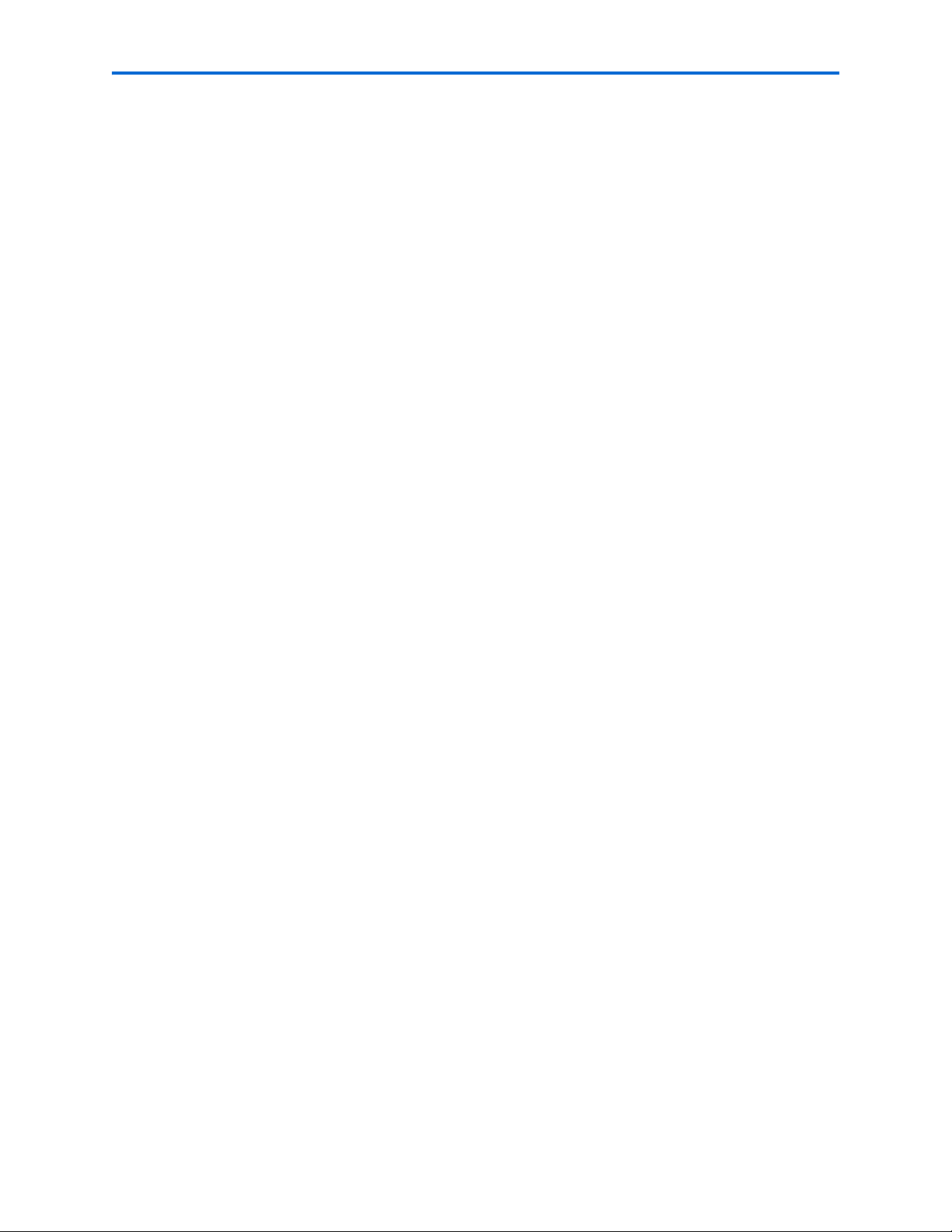
Configuración de la impresora
Para obtener la dirección IP en un sistema operativo Macintosh:
Debe utilizar un ordenador en red.
a Abra las
b En
dirección IP.
Preferencias del sistema.
Internet y Red, haga clic en Red. Seleccione la Red inalámbrica. Se mostrará su
Verificación de la configuración de red
Puede verificar que está conectado a través del menú de la impresora multifunción ESP 7.
1 Pulse
2 Pulse
3 Pulse
4 Busque el texto
hasta seleccionar Configuración de red y, entonces, pulse OK (Aceptar).
hasta resaltar Ver configuración de red y, entonces, pulse OK (Aceptar).
Al seleccionar este elemento de menú, la impresora muestra los ajustes de la
configuración tanto para las redes Ethernet como para las redes Wi-Fi en la
pantalla LCD.
hasta que aparezca la segunda página.
SIDD de red conectada. El nombre de la red debería aparecer en la
lista.
Impresión de la configuración de red
Al seleccionar esta opción, se imprimirá la configuración de la red actual. Los ajustes que
carezcan de valores aparecerán como cero.
1 Pulse
2 Pulse
hasta seleccionar Configuración de red y, entonces, pulse OK (Aceptar).
hasta resaltar Imprimir configuración de red y, entonces, pulse OK
(Aceptar).
Instalación de la impresora en otros ordenadores de la misma red
Para Windows
Para instalar la impresora en otro ordenador de la red, utilice el siguiente procedimiento:
1 Instale el software Kodak que se suministra con la impresora en el ordenador de
destino.
2 Ejecute la utilidad Configuración de red de impresora Kodak. Esta se encuentra en
> Todos los programas > Kodak >Utilidad Configuración de red de impresora
Kodak
3 Seleccione
para continuar. La impresora se debería detectar y comenzar la instalación de los
controladores. Si tiene más de una impresora conectada a la red, deberá seleccionar la
impresora y, a continuación, hacer clic en
. En Macintosh, este procedimiento no es necesario.
Conexión a través de la red: inalámbrica / Wi-Fi y haga clic en Siguiente
Siguiente.
Inicio
36 Guía del usuario de la impresora Kodak ESP 7

Capítulo 3
4 Cuando finalice la instalación de los controladores, haga clic en Siguiente para
continuar.
El nombre de la impresora será KodakESP 7-XXXX, donde XXXX es un número exclusivo
asignado a la impresora.
Para Macintosh
Para instalar la impresora en otro ordenador de la red, utilice el siguiente procedimiento:
1 Instale el software Kodak que se suministra con la impresora en el ordenador de
destino.
2 Haga clic en
3 Haga clic en
4 Haga clic en el icono "+" para agregar la impresora.
5 Seleccione la impresora Kodak ESP 7 en la lista de impresoras disponibles.
El nombre de la impresora será Kodak ESP 7-XXXX, donde XXXX es un número exclusivo
asignado a la impresora.
Preferencias del sistema.
Imprimir y enviar por fax.
Cambio del tipo de conexión de la impresora
Puede cambiar la forma de conexión de la impresora multifunción en cualquier momento.
Para Windows
De USB a Wi-Fi
Para convertir una conexión USB de un ordenador en una conexión de red inalámbrica:
1 Desconecte la impresora del ordenador.
2 Utilice el Panel de control de Windows para eliminar la impresora del ordenador.
3 Configure la red inalámbrica desde el panel delantero de la impresora. Consulte
“Configuración de una conexión de red inalámbrica” en la página 29.
4 Pulse
5 Pulse
6 Seleccione
7 Ejecute la utilidad Configuración de red de impresora Kodak. Esta se encuentra en
8 Seleccione
9 Cuando finalice la instalación del controlador, haga clic en Finalizado para continuar.
Guía del usuario de la impresora Kodak ESP 7 37
Menu (Menú).
hasta seleccionar el menú Configuración de red y, a continuación, pulse OK
(Aceptar).
Ver configuración de red y confirme que dispone de una dirección IP.
Inicio
> Todos los programas > Kodak >Utilidad Configuración de red de impresora
Kodak
para continuar. La impresora se debería detectar y comenzar la instalación de los
controladores. Si tiene más de una impresora conectada a la red, deberá seleccionar la
impresora y, a continuación, hacer clic en
. En Macintosh, este procedimiento no es necesario.
Conexión a través de la red: inalámbrica / Wi-Fi y haga clic en Siguiente
Siguiente.

Configuración de la impresora
10 El nombre de la impresora será Kodak ESP 7-XXXX , donde XXXX es un número
exclusivo asignado a la impresora.
De USB a Ethernet
Para convertir una conexión USB de un ordenador en una conexión Ethernet:
1 Desconecte la impresora del ordenador.
2 Utilice el Panel de control de Windows para eliminar la impresora del ordenador.
3 Conecte la impresora a la red (puerto LAN del router) mediante un cable Ethernet.
4 Ejecute la utilidad Configuración de red de impresora Kodak. Esta se encuentra en
> Todos los programas > Kodak >Utilidad Configuración de red de impresora
Kodak
5 Seleccione
continuar. La impresora se debería detectar y comenzar la instalación de los
controladores. Si tiene más de una impresora conectada a la red, deberá seleccionar la
impresora y, a continuación, hacer clic en
6 Cuando finalice la instalación del controlador, haga clic en Finalizado para continuar.
7 El nombre de la impresora será Kodak ESP 7-XXXX , donde XXXX es un número
exclusivo asignado a la impresora.
. En Macintosh, este procedimiento no es necesario.
Conexión a través de la red: cable Ethernet y haga clic en Siguiente para
Siguiente.
Inicio
De Wi-Fi a Ethernet
Para convertir una conexión Wi-Fi de un ordenador en una conexión Ethernet:
1 Conecte la impresora a la red (puerto LAN del router) mediante un cable Ethernet.
De Ethernet a Wi-Fi
Para convertir una conexión Ethernet de un ordenador en una conexión Wi-Fi:
1 Desconecte el cable Ethernet de la impresora.
2 Configure la red inalámbrica desde el panel delantero de la impresora. Consulte
“Configuración de una conexión de red inalámbrica” en la página 29.
3 Pulse
4 Pulse
5 Seleccione
Menu (Menú).
hasta seleccionar el menú Configuración de red y, a continuación, pulse OK
(Aceptar).
Ver configuración de red y confirme que dispone de una dirección IP.
Para Macintosh
De USB a Wi-Fi
Para convertir una conexión USB de un Macintosh en una conexión de red inalámbrica:
1 Desconecte la impresora del ordenador.
2 Pulse
38 Guía del usuario de la impresora Kodak ESP 7
Menu (Menú).

Capítulo 3
3 Pulse hasta seleccionar el menú Configuración de red y, a continuación, pulse OK
(Aceptar).
4 Seleccione
5 Abra las
fax
. Haga clic en el botón + para ver la lista de impresoras disponibles que se pueden
añadir. Las impresoras de red presentan la etiqueta
6 El nombre de la impresora será Kodak ESP 7-XXXX , donde XXXX es un número
exclusivo asignado a la impresora.
7 Seleccione la impresora y haga clic en el botón 'Añadir'.
Ver configuración de red y confirme que dispone de una dirección IP.
preferencias del sistema y, a continuación, haga clic en Imprimir y enviar por
'Bonjour' bajo 'Tipo'.
Configuración de USB a Ethernet
Para convertir una conexión USB de un Macintosh en una conexión Ethernet:
1 Desconecte la impresora del ordenador.
2 Utilice el Panel de control de Windows para eliminar la impresora del ordenador.
3 Conecte la impresora a la red (puerto LAN del router) mediante un cable Ethernet.
4 Abra las
fax
añadir. Las impresoras de red presentan la etiqueta
5 El nombre de la impresora será Kodak ESP 7-XXXX , donde XXXX es un número
exclusivo asignado a la impresora.
preferencias del sistema y, a continuación, haga clic en Imprimir y enviar por
. Haga clic en el botón + para ver la lista de impresoras disponibles que se pueden
'Bonjour' bajo 'Tipo'.
6 Seleccione la impresora y haga clic en el botón 'Añadir'.
De Wi-Fi a Ethernet
Para convertir una conexión Wi-Fi de un Macintosh en una conexión Ethernet:
1 Conecte la impresora a la red (puerto LAN del router) mediante un cable Ethernet.
De Ethernet a Wi-Fi
Para convertir una conexión Ethernet de un Macintosh en una conexión Wi-Fi:
1 Desconecte el cable Ethernet de la impresora.
2 Configure la red inalámbrica desde el panel delantero de la impresora. Consulte
“Configuración de una conexión de red inalámbrica” en la página 29.
3 Pulse
4 Pulse
5 Seleccione
Menu (Menú).
hasta seleccionar el menú Configuración de red y, a continuación, pulse OK
(Aceptar).
Ver configuración de red y confirme que dispone de una dirección IP.
Guía del usuario de la impresora Kodak ESP 7 39
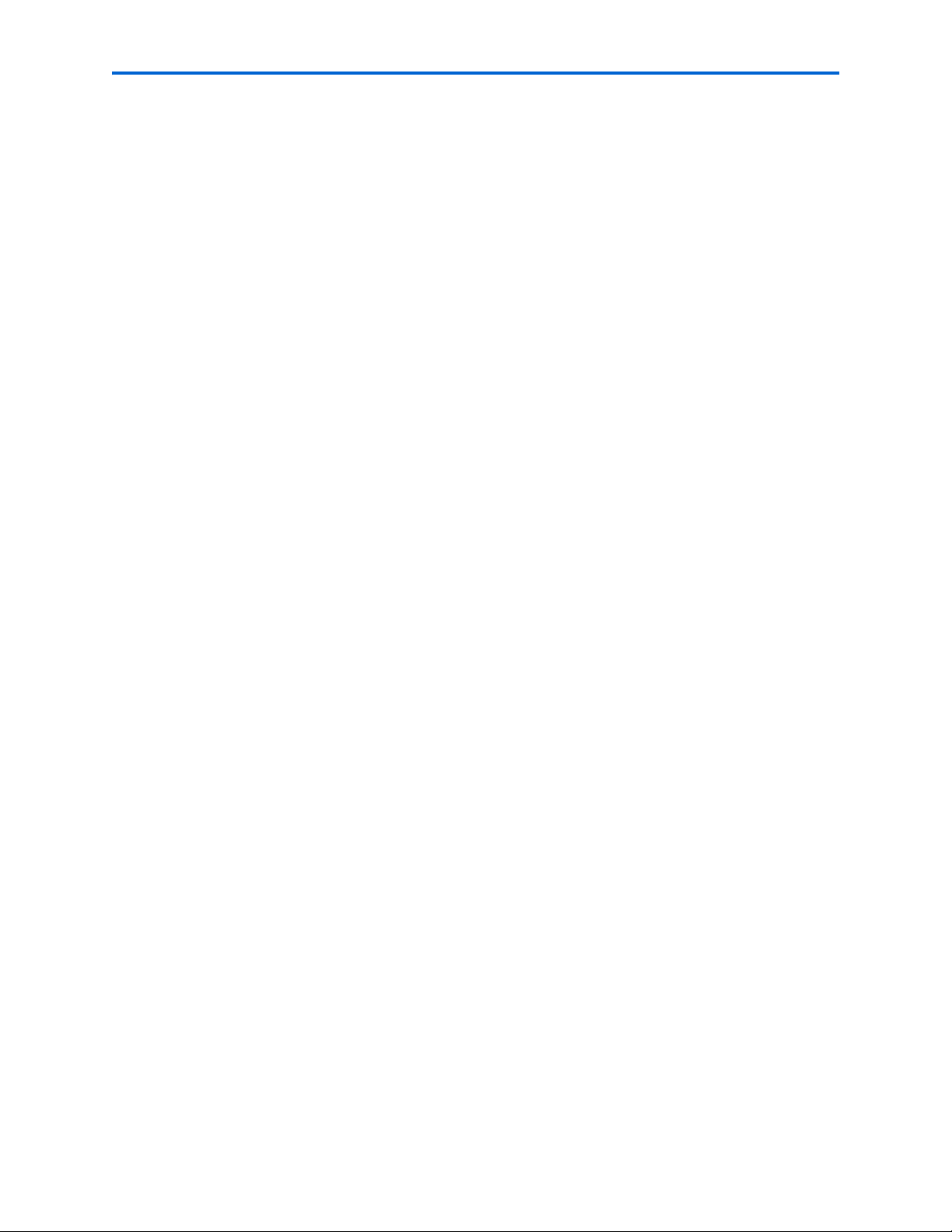
Configuración de la impresora
40 Guía del usuario de la impresora Kodak ESP 7

4
Manipulación del papel
La impresora multifunción Kodak acepta material de impresión de diversos tipos y
tamaños, incluidos papel normal de tamaño carta y legal, papel fotográfico, transparencias,
impresión de camisetas, sobres, tarjetas y etiquetas. Detecta de forma automática si se ha
cargado papel fotográfico (y su tamaño) en la bandeja de papel. El papel fotográfico Kodak
contiene códigos de barras que permiten a la impresora multifunción detectar el tipo de
papel con el fin de optimizar las copias.
La bandeja inferior acepta papel de entre15 y23cm de ancho y entre18 y36cm de largo
(consulte la nota
capacidad de la bandeja superior es de 40hojas de papel de 10cmx15cm, 10cmx18cm o
13cmx18cm.
de la página 43), con una capacidad de 100hojas de 64g de de 64 g. La
Manipulación del papel
Al manipular el papel, siga las siguientes precauciones:
• Sujete el papel por los bordes, evitando colocar los dedos para no dejar marcas de
huellas.
• Evite tocar la cara satinada del papel fotográfico.
• Mantenga el papel sobre una superficie plana fuera del alcance directo de la luz del sol y
el calor (tales como vehículos aparcados al sol).
Carga de las bandejas de papel
Consideraciones que tener en cuenta
• Antes de comenzar a cargar cualquier tipo de soporte en la impresora, levante la
bandeja de salida de papel
Guía del usuario de la impresora Kodak ESP 7 41
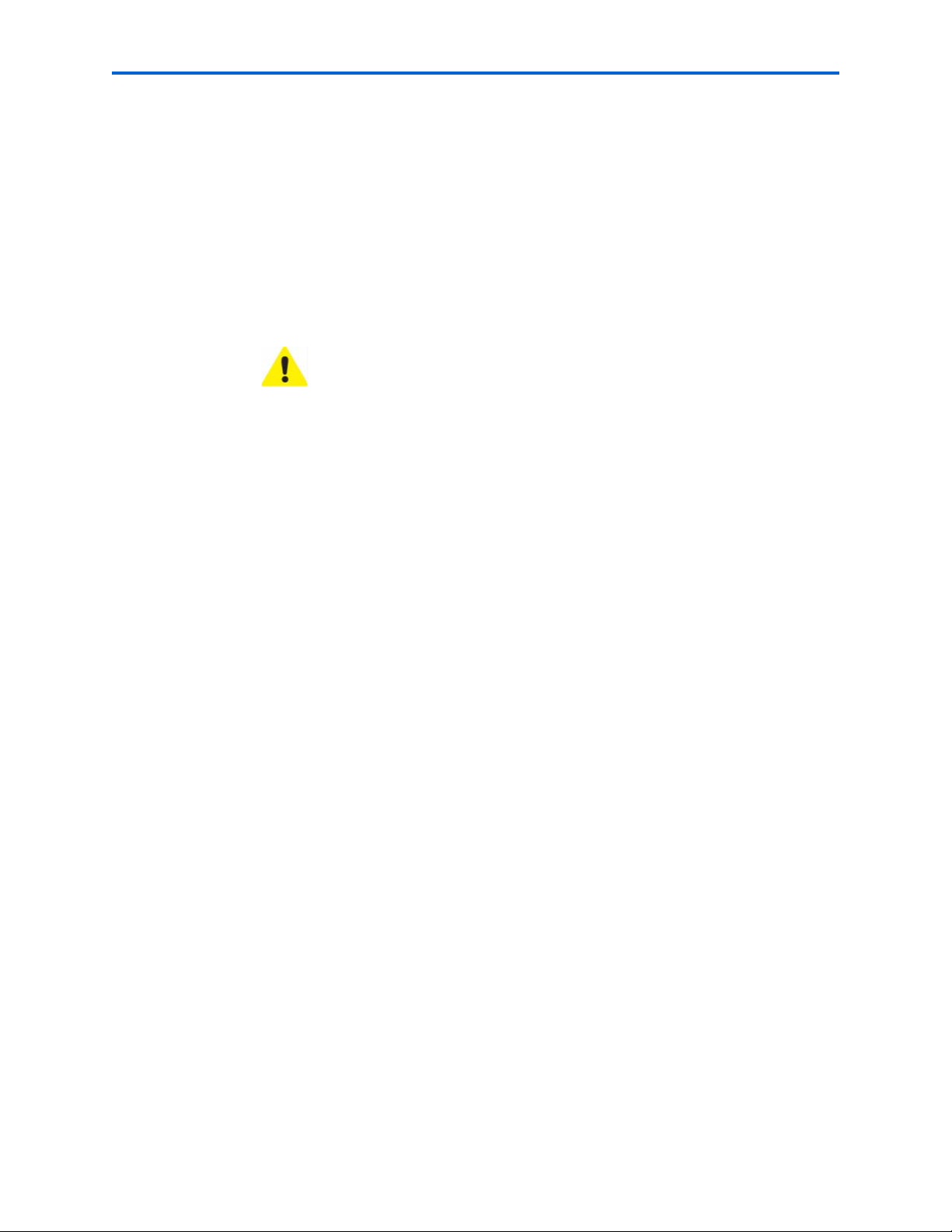
Manipulación del papel
• Tire del tope del papel (situado en el borde de la bandeja de salida del papel) hasta que
se extienda por completo.
• Si pretende usar un papel de menor tamaño queA4, levante el extremo de las
bisagras del tope de papel hacia su cuerpo hasta que quede perpendicular al propio
tope. Esto impide que el papel impreso se deslice de la bandeja de salida y se caiga
al salir de la impresora.
• Si va a usar un papel más largo que elA4 (por ejemplo, papel de tamaño Legal o
papel fotográfico panorámico), asegúrese de que el extremo de las bisagras del
tope de papel permanece en sentido horizontal, NO vertical. Al tratarse de un papel
más largo, se equilibra en la bandeja de salida y no se desliza fuera de ella.
Precaución: esta acción reviste especial importancia al imprimir dos
hojas o más de papel largo. Si no se extiende en toda su longitud al salir
de la impresora, cabe la posibilidad de que se doble por detrás del
objeto precedente. Esta ondulación puede dar lugar a una copia
deficiente e incluso a una obstrucción que impida la salida de la
impresora del papel cuya impresión sigue en curso.
Cuando sólo se imprime una hoja de papel largo, esta ondulación no
interrumpe la tarea. Sin embargo, cuando un papel se ondula en el tope,
impide la normal salida de la impresora de la hoja siguiente, la cual
también se ondula, por lo general, detrás (no encima) del papel
anterior. Esto se repite hasta que se atasca el papel dentro de la
impresora.
42 Guía del usuario de la impresora Kodak ESP 7
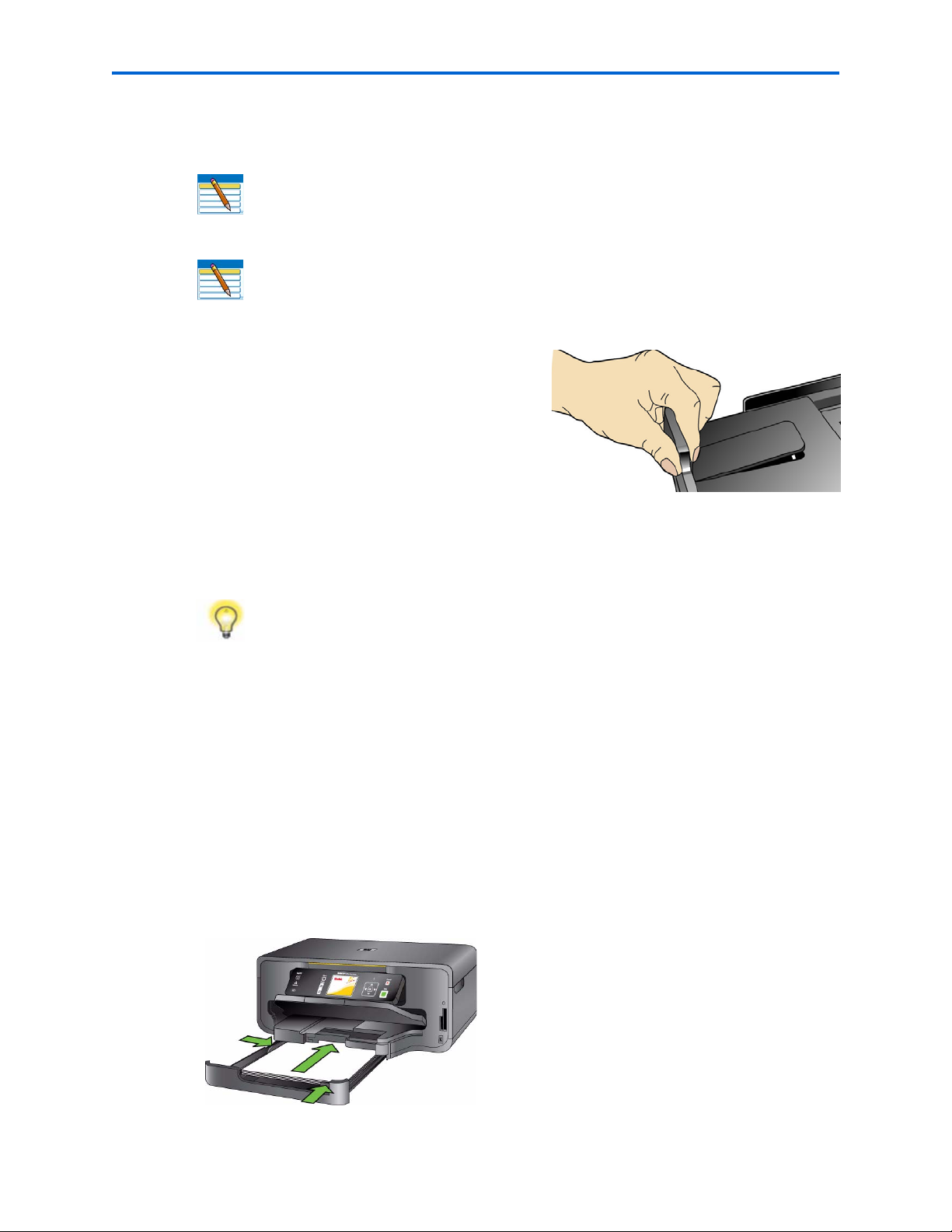
Carga de papel normal
Nota: lea la sección anterior, “Consideraciones que tener en cuenta” .
1 Tire de la bandeja inferior de papel en dirección a su cuerpo.
Nota: si desea cargar papel de tamaño superior aA4 (por ejemplo, papel
panorámico de 10cmx27,5cm o papel normal de tamaño Legal), primero debe
extender completamente la bandeja inferior de papel. Para hacerlo:
a Retire todo el papel de la bandeja.
b Mantenga pulsado el cierre de
la extensión de la bandeja de
papel, situado en el interior de
la parte delantera de la bandeja
inferior del papel.
c Tire con cuidado de la
extensión de la bandeja hacia
su cuerpo hasta que deje de
desplazarse con suavidad. NO tire de ella tanto como para desacoplarla de
la bandeja.
Capítulo 4
d Suelte la lengüeta y coloque el papel en la bandeja.
Consejo: para devolver la bandeja inferior del papel a su tamaño normal,
mantenga pulsada la lengüeta de la extensión, empuje la extensión hasta que se
pare y suelte la lengüeta.
2 Si es necesario,
ajuste la guía transversal de papel y deslícela hacia la izquierda de modo
que no impida que el papel descanse en posición horizontal.
3 Introduzca el papel en la bandeja con el borde más cercano apoyado contra el tope del
papel y la cara de impresión hacia abajo.
4 Si es necesario, ajuste la guía transversal de papel y deslícela para alinearla con el borde
izquierdo del papel.
5 Baje la bandeja de salida del papel.
6 Empuje con cuidado la bandeja hacia adelante hasta que se alinee con el borde de la
bandeja de salida del papel.
Guía del usuario de la impresora Kodak ESP 7 43

Manipulación del papel
Carga de papel fotográfico
Nota: consulte “Consideraciones que tener en cuenta” en la página 41.
1 Retire todo el papel de la bandeja que pretenda usar.
2 Introduzca el papel fotográfico en la bandeja con la cara de impresión hacia abajo y el
borde corto hacia adelante. No sobrecargue la bandeja.
3 Deslice el papel hacia delante hasta el tope.
4 Ajuste la guía transversal y deslícela hacia la derecha hasta que toque el papel cargado.
5 Baje la bandeja de salida del papel.
6 Empuje con cuidado la bandeja hacia delante hasta que se alinee con el borde de la
bandeja de salida del papel
Carga de sobres
Advertencia: no cargue sobres con cortes ni con ventanas de celofán.
Nota: consulte “Consideraciones que tener en cuenta” en la página 41.
1 Retire todo el papel de la bandeja que pretenda usar.
2 Coloque un sobre o más junto a la parte derecha de la bandeja con la cara delantera
hacia abajo y la solapa del sobre apuntando hacia la izquierda de la bandeja.
3 Ajuste la guía transversal y deslícela hacia la derecha hasta que toque los sobres
cargados.
4 Cierre la bandeja y baje la bandeja de salida del papel.
44 Guía del usuario de la impresora Kodak ESP 7

Carga de papel de tamaño Legal
1 Retire cualquier otro papel de la bandeja inferior.
2 Mantenga pulsado el cierre de la extensión
de la bandeja de papel, situado en el interior
de la parte delantera de la bandeja inferior
del papel.
3 Tire con cuidado de la extensión de la
bandeja hacia su cuerpo hasta que deje de
desplazarse con suavidad. NO tire de ella
tanto como para desacoplarla de la bandeja.
4 Suelte la lengüeta y coloque el papel en la bandeja.
5 Ajuste la guía transversal y deslícela hacia la derecha hasta que toque el papel cargado.
6 Ajuste la guía transversal y deslícela hacia la impresora hasta que toque el papel
cargado.
7 Introduzca la bandeja de papel en la impresora y presione hasta llegar al fondo.
8 Empuje la lengüeta de extensión de la bandeja de papel inferior en el lateral izquierdo de
la bandeja, mientras empuja la bandeja dentro de la impresora.
Capítulo 4
Guía del usuario de la impresora Kodak ESP 7 45

Manipulación del papel
Carga de originales
Carga de originales para copiar o escanear
Para copiar o escanear un documento o fotografía, coloque el original directamente en el
cristal del escáner,
esquina delantera derecha.
con la cara impresa hacia abajo, contra la flecha plateada de la
46 Guía del usuario de la impresora Kodak ESP 7
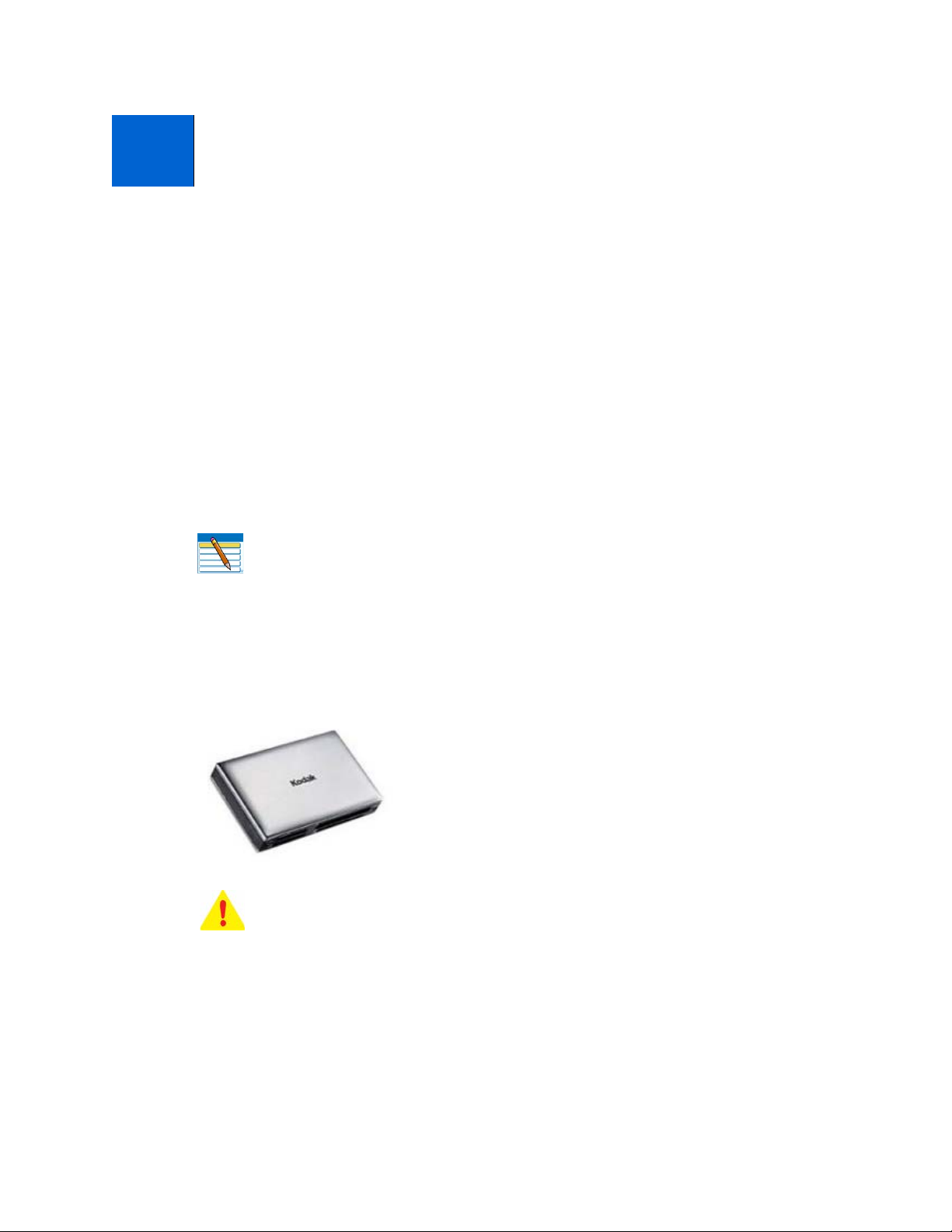
s
5
5
Visualización e impresión de fotografías
Puede imprimir fotografías en formato.jpeg (o.jpg) directamente desde cámaras PictBridge
conectadas al panel delantero de la impresora multifunción. También puede imprimir casi
cualquier tipo de archivo desde cámaras digitales, unidades de memoria flash USB y
tarjetas de memoria conectadas al panel delantero de la impresora multifunción. Asimismo,
puede imprimir archivos desdePC u ordenadores Mac conectados a la impresora
multifunción.
Nota: para obtener ayuda sobre cómo imprimir desde un ordenador conectado a
la impresora, consulte las instrucciones de la aplicación de software (como un
programa de procesamiento de texto o de edición de imágenes) usada para enviar
el archivo a la impresora o bien consulte las instrucciones del sistema operativo del
ordenador.
Aunque la impresora es compatible con el lector de tarjetasUSB 8en1 de Kodak (que se
vende por separado) y con otros lectores de tarjetasUSB de Kodak, quizá no sea compatible
con lectores de tarjetas de otros fabricantes.
Advertencia: no retire ningún dispositivo de almacenamiento (tarjeta de
memoria, unidadUSB o cámara digital) de la impresora mientras esté accediendo a
él ya que podría dañar los archivos contenidos en el dispositivo. Retire o
desconecte el dispositivo de forma segura.
Puede retirar el dispositivo de almacenamiento con seguridad cuando la luz de
estado azul, situada encima de las ranuras para tarjetas de memoria, deje de
parpadear.
Guía del usuario de la impresora Kodak ESP 7 47
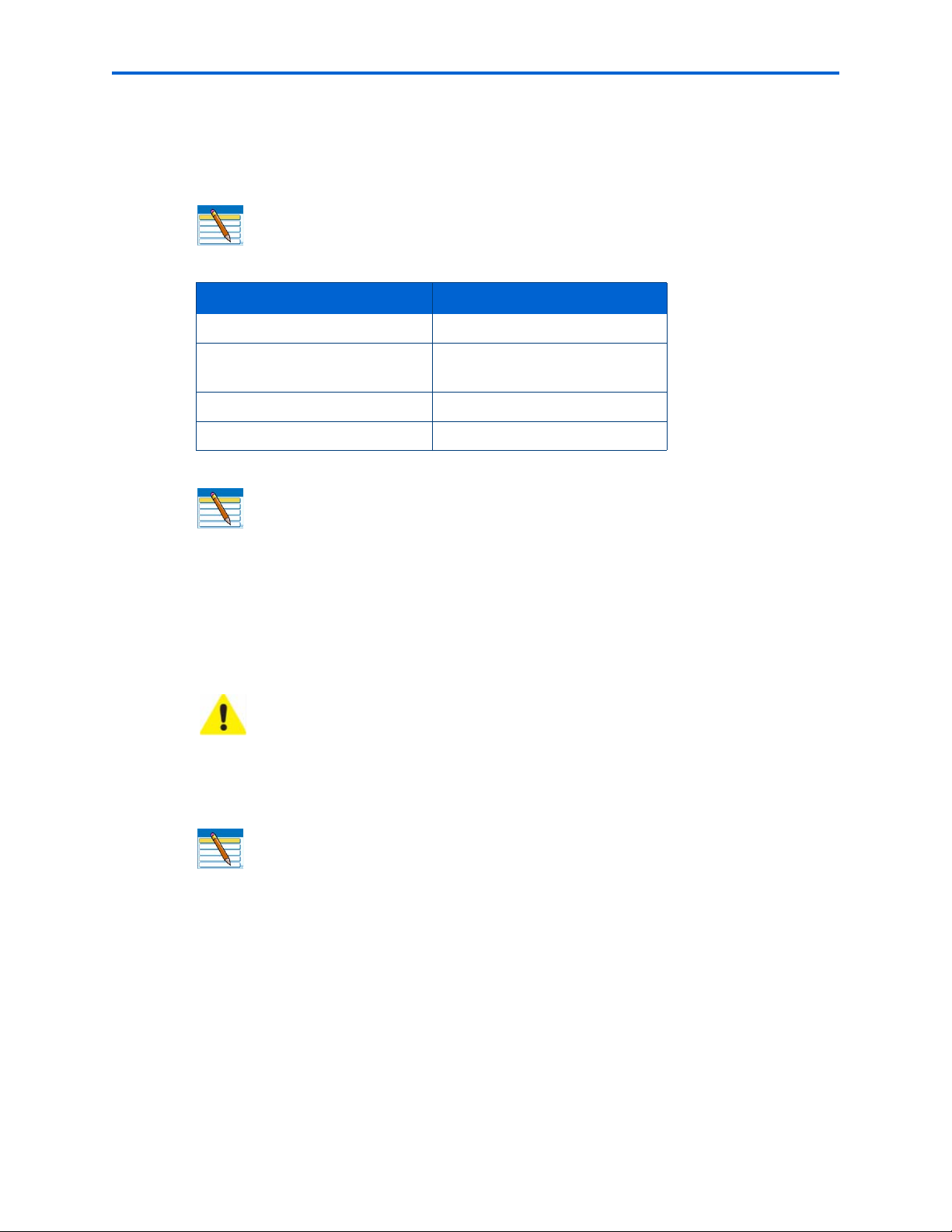
Visualización e impresión de fotografías
Visualización de fotografías
Inserte uno de los siguientes dispositivos en la abertura correspondiente:
Nota: utilice siempre el puerto host USB de la parte delantera de la impresora.
Para evitar un error, utilice sólo una ranura o puerto cada vez.
Tipo de dispositivo Ranura de la impresora
Tarjeta de memoria Lector de tarjetas de memoria
Dispositivo de almacenamiento
portátil
Cámara digital Puerto USB
Llave Bluetooth de Kodak Puerto USB
Nota: si se ha activado la impresión de imágenes etiquetadas en la impresora
Puerto USB
(consulte “Configuración de los ajustes de la impresora” en la página 25), ésta
detecta los archivos de formato de orden de impresión digital(DPOF) al insertar
una tarjeta de memoria. La pantalla LCD de la impresora solicita al usuario que
verifique si quiere imprimir imágenes etiquetadas. Consulte “Impresión de
imágenes etiquetadas” en la página 52.
La mayoría de las tarjetas de memoria funciona con esta impresora. Al insertar en la
impresora una tarjeta de memoria o bien al conectar una cámara o una unidad de flash
portátil, se visualiza primero la última foto.
Precaución: no inserte más de un dispositivo (como un dispositivo de
almacenamientoUSB o una tarjeta de memoria) en la impresora cada vez ya que
se generará un mensaje de error. Tampoco retire ni desconecte la tarjeta de
memoria de la ranura a menos que la luz azul situada junto a ésta no esté
parpadeando.
Nota: las fotografías almacenadas en una cámara PictBridge sólo se muestran en
la pantalla LCD de la cámara. Si es necesario, consulte “Impresión de fotografías
desde cámaras PictBridge” en la página 50.
Configuración de los ajustes de impresión fotográfica
Puede cambiar los ajustes predeterminados de la impresora en el panel de control. Los
usuarios de Windows pueden configurar algunas opciones usando el software
HomeCenter (consulte Ayuda de Home Center, que se explica en la página 22, para obtener
información sobre el uso de HomeCenter).
48 Guía del usuario de la impresora Kodak ESP 7

Capítulo 5
1 Introduzca una tarjeta de memoria en la ranura adecuada o conecte una unidad de
flashUSB o una cámara digital al puertoUSB del panel delantero. Primero aparece la
última fotografía.
2 En el panel de control, pulse el botón de
3 Pulse
hasta seleccionar la opción que quiera configurar y, después, pulse OK
(Aceptar).
4 Si es necesario, pulse
5 Pulse
OK (Aceptar) para guardar la configuración del trabajo de impresión actual.
o para cambiar la configuración.
6 Para guardar la configuración como valor predeterminado, seleccione
predeterminado
y pulse OK (Aceptar).
7 Para volver a ver las fotografías a fin de seleccionarlas para la impresión, pulse
hasta que se seleccione
OK (Aceptar). Pulse Start (Inicio) si desea imprimir las fotografías indicadas con la
Ver fotografías en el menú Imprimir fotografías y, luego, pulse
configuración seleccionada.
Opciones de Imprimir fotografías
.
Opciones del menú
Ver fotografías OK (Aceptar)
Transferir todo al PC OK (Aceptar)
Ver configuración /
Seleccionar
menú.
Guardar como
o
Configuración
Girar esta foto OK (Aceptar)
Cantidad
Selección de bandeja
Tamaño de impresión
o
o
o
1 - 99
Bandeja superior
Bandeja inferior
8,9 cm x 13 cm
10 cm x 15 cm
10 cm x 18 cm
(alta definición)
10cmx27,5cm
(Panorámica)
13 cm x 18 cm
20 cm x 25 cm
21,6 cm x 28 cm
5 cm x 8 cm (billetera)
Guía del usuario de la impresora Kodak ESP 7 49

Visualización e impresión de fotografías
Opciones del menú
Calidad
Color
Balance de escena
Añadir fecha a las
copias
Guardar como valores
predeterminados
Esta impresora multifunción ajusta automáticamente la salida de impresión a la mejor
Ver configuración /
Seleccionar
o
o Color
o
o
OK (Aceptar)
Configuración
Normal
Óptima
Borrador
Blanco y negro
Encendida
Apagada
No
Sí
calidad disponible para imágenes impresas en papel fotográfico. Al imprimir imágenes o
documentos en papel de impresión normal, hay que configurar
Calidad de papel normal
en Borrador, Normal u Óptima.
Esta impresora puede aplicar mejoras de balance de escena automáticas (o de brillo) en
las fotografías impresas a partir de tarjetas de cámara y dispositivos USB conectados. De
forma predeterminada, la opción está activada.
El valor predeterminado no imprime la fecha en la fotografía.
Impresión de fotografías
Impresión de fotografías desde cámaras PictBridge
Puede imprimir fotografías directamente desde una cámara PictBridge, que controla la
selección e impresión de fotografías.
1 Cargue la bandeja de papel oportuna con papel fotográfico colocado hacia abajo.
2 Conecte una cámara PictBridge al puerto USB ubicado en el panel frontal de la
impresora.
3 Utilice la cámara PictBridge para seleccionar e imprimir las fotografías.
50 Guía del usuario de la impresora Kodak ESP 7
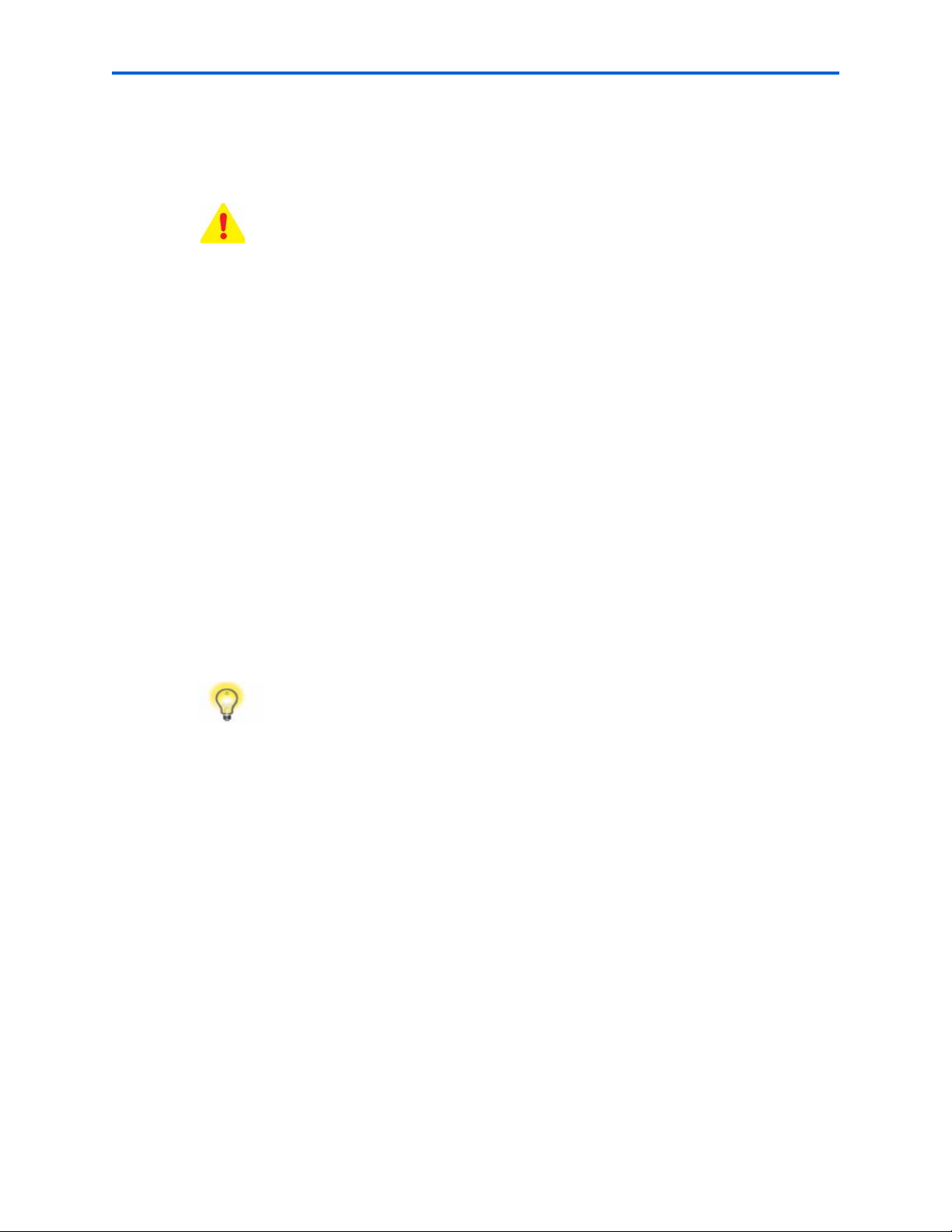
Capítulo 5
Impresión de fotografías desde cámaras digitales que no sean
PictBridge, tarjetas de memoria y unidades de memoria flashUSB
Precaución: la impresora no es compatible con unidades de memoria flashUSB
que posean estas características:
• Requieren software de acceso de otros fabricantes.
• Están encriptadas.
• Contienen varias particiones.
• Están formateadas con alguno de estos sistemas de almacenamiento de
archivos:
• NTFS (New Technology File System)
• HFS (formato estándar de MacOS) o HFSPlus (formato ampliado de
MacOS)
La impresora puede leer datos almacenados en unidades de flashUSB
formateadas únicamente con el sistemaFAT (File Allocation Table, tabla de
asignación de archivos).
Si se conecta al puertoUSB del panel delantero una unidad de flash que no se
puede leer, la impresora no muestra ninguna fotografía, se oye un sonido y
aparece un mensaje de error en la pantalla LCD.
Lea el siguiente consejo para aprender una solución en caso de que la impresora
no sea capaz de leer la unidad de flash.
Consejo: si desea que la impresora imprima fotografías almacenadas en un
dispositivo que no esté formateado conFAT o guardadas como archivos con
otro formato que no sea.jpeg, primero debe enviar los archivos al ordenador
para leerlos.
• Los ordenadores con Windows pueden leer las unidades formateadas
conNTFS.
• Los ordenadores Macintosh pueden leer las unidades formateadas conHFS
y HFSPlus.
• Existen aplicaciones de otros fabricantes ejecutables tanto en Windows
como en Macintosh capaces de leer numerosos y diversos tipos de archivos
de imagen.
Con el ordenador, examine los archivos almacenados en la unidad de flash
mientras está conectada. Obtenga acceso a los archivos que le interesen en el
ordenador y ábralos o bien transfiéralos a la unidad de disco duro del
ordenador. A continuación, imprima los archivos desde el ordenador.
1 Conecte una cámara digital o una unidadUSB portátil al puertoUSB del panel delantero
o bien inserte una tarjeta de memoria en el lector correspondiente del panel delantero.
La impresora muestra las fotografías en la pantalla LCD, empezando por la última.
2 Cargue la bandeja de papel con papel fotográfico colocado boca abajo.
Guía del usuario de la impresora Kodak ESP 7 51

Visualización e impresión de fotografías
3 En el panel de control, pulse o hasta que se muestre en la pantalla LCD la
fotografía que desee imprimir.
4 Pulse
5 Cuando se muestre la imagen que le interese, modifique el número de copias que se
6 Si desea especificar distintos parámetros de impresión para la fotografía, pulse
OK (Aceptar) para seleccionar la fotografía. En la pantalla LCD aparece una
marca que indica la acción seleccionada. Si cambia de opinión y no quiere imprimir la
fotografía, vuelva a pulsar
Consejo: para seleccionar e imprimir todas las fotografías de una tarjeta de
memoria o de un dispositivoUSB portátil que aún no se hayan seleccionado,
mantenga pulsado el botón
pulsado el botón
las fotografías.
debe imprimir pulsando
Para reducir cualquier número superior a uno, pulse
interese.
(Menú) para ver el menú de
siguiente se representa este menú.
OK (Aceptar) para quitar la marca.
OK (Aceptar) durante dos segundos. Mantenga
OK (Aceptar) otros 2 segundos para anular la selección de todas
hasta que aparezca en la pantalla LCD el número oportuno.
hasta que se muestre el que le
Menu
opciones de Imprimir fotografías. En la ilustración
7 Pulse
8 Pulse
9 Pulse
10 Repita este procedimiento tantas veces como sea preciso.
hasta que se seleccione el parámetro que desee ajustar. Si aparece algún valor
entre los símbolos
interese.
Start (Inicio) para imprimir la fotografía seleccionada o pulse
seleccionar
Ver fotografías.
y de la fila, pulse o para seleccionar el valor que le
hasta
o hasta ver otra fotografía que quiera imprimir.
Nota: la selección de la fotografía se cancela automáticamente después de
haberse imprimido.
Impresión de imágenes etiquetadas
El archivo de formato de orden de impresión digital (DPOF) es un archivo estándar del
sector que pueden crear algunas cámaras digitales. Las fotografías seleccionadas de la
cámara son fotografías que el usuario etiqueta para imprimir con la cámara digital. Al
seleccionar fotografías con la cámara, ésta crea un archivo DPOF que identifica las
52 Guía del usuario de la impresora Kodak ESP 7

fotografías etiquetadas para imprimirse. La impresora multifunción Kodak puede leer el
archivo DPOF de la tarjeta de memoria, de modo que el usuario no tiene que volver a
seleccionar las fotografías que desea imprimir.
Nota: no todas las cámaras digitales admiten el etiquetado o la creación de
archivos de imágenes etiquetadas. Consulte la guía del usuario de la cámara para
garantizar que admite esta función.
Al imprimir fotografías etiquetadas, se aplica el diseño seleccionado, a no ser que la
cámara permita la selección de tamaños. Si no se especifica con la información deDPOF,
se emplea el tamaño de impresión de fotografía por defecto y el resto de la configuración
actual.
Impresión desde dispositivos Bluetooth
La tecnología inalámbrica Bluetooth permite establecer conectividad inalámbrica entre
dispositivos electrónicos compatibles. La impresora permite imprimir imágenes.jpeg desde
dispositivos Bluetooth usando el adaptador inalámbrico Bluetooth KODAK 2.O USB. Puede
comprar el adaptador Bluetooth Kodak en www.kodak.com/go/accessories.
Capítulo 5
El adaptador Bluetooth Kodak (que se ilustra a continuación) admite conectividad entre la
impresora multifunción y los dispositivos Bluetooth siguientes:
• Teléfonos móviles con cámara
• Asistentes digitales personales (PDA)
• Cámaras digitales
• Ordenadores
El adaptador Bluetooth no funciona si se conecta directamente a
ordenadores, bases de impresión Kodak y otros tipos de impresoras
Kodak o dispositivos de otros fabricantes. Este adaptador funciona en
exclusiva con las impresoras multifunción Kodak.
Para activar la conectividad inalámbrica Bluetooth, conecte el adaptador Bluetooth Kodak al
puertoUSB ubicado en el panel delantero de la impresora.
Nota: para transmitir fotografías a la impresora desde un dispositivo Bluetooth,
primero debe “conectar” ambos de modo que se puedan comunicar. Esta
“conexión” se lleva a cabo en la interfaz del dispositivo. Consulte las instrucciones
para hacerlo que acompañan el dispositivo Bluetooth.
Cuando el dispositivo busque otros dispositivos Bluetooth con los que conectar, si
la impresora se encuentra dentro de su alcance (consulte “Alcance” a
continuación), aparece en la lista con un nombre que empieza por
que el dispositivo permita cambiar el nombre).
ESP. (Es posible
Si el dispositivo le solicita el número de identificación personal(PIN) de la
impresora para autenticarse e iniciar la conexión, introduzca
Guía del usuario de la impresora Kodak ESP 7 53
1111.

Visualización e impresión de fotografías
Los dispositivos Bluetooth no usan ningún comando “imprimir”. Debe usar la función
“enviar” del dispositivo para transmitir las imágenes en él contenidas a la impresora
multifunción. Desde el dispositivo, sólo se puede enviar un archivo cada vez. Una vez
recibido, la impresora imprime la imagen de forma automática con la configuración
predeterminada.
Alcance
Cuando el dispositivo y la impresora estén conectados, puede enviar fotografías del
dispositivo Bluetooth a la impresora. La impresora admite conectividad con un dispositivo
Bluetooth cada vez.
Para lograr la máxima velocidad de transferencia, Kodak recomienda mantener una
distancia máxima de 10metros entre los dispositivos Bluetooth ya que, más allá de este
intervalo, podrían no funcionar con fiabilidad.
Impresión de varias fotos
Si se selecciona un tamaño de impresión inferior al tamaño del papel, la impresora coloca
automáticamente varias fotografías utilizando el mínimo espacio para posibilitar el ahorro
de papel cuando las separe.
Impresión de fotografías panorámicas
Puede imprimir una fotografía panorámica en papel de 10,2 cm x 30,5 cm o dos fotografías
panorámicas en papel carta USA o A4; se pueden producir algunos recortes.
Ampliación y recorte de fotografías
La impresora permite acercar o alejar un área específica de una foto. Al imprimir la foto,
ésta se recorta para que sólo se imprima el área delimitada por las líneas de recorte.
Precaución: las funciones de zoom y recorte de esta impresora no se pueden
aplicar a fotografías almacenadas en cámaras PictBridge conectadas a la
impresora. Para realizar cambios en las fotografías de las cámaras PictBridge, hay
que efectuarlos en la propia cámara.
Nota: los cambios efectuados en la fotografía se aplican sólo para visualización e
impresión pero no se guardan en la tarjeta de memoria ni el dispositivo de
almacenamiento.
1 Seleccione una imagen de la pantalla. Si es necesario, consulte “Impresión de fotografías
desde cámaras digitales que no sean PictBridge, tarjetas de memoria y unidades de
memoria flashUSB” en la página 51.
2 Pulse
54 Guía del usuario de la impresora Kodak ESP 7
Menu (Menú) para ver el menú de opciones de Imprimir fotograf ías. Tamaño de
impresión es la primera opción. Pulse los botones de navegación
control para cambiar el tamaño de la salida de la imagen, lo cual afecta a la zona
enfocada y recortada. Pulse
OK (Aceptar) cuando termine.
y del panel de

Capítulo 5
3 Pulse Zoom + para activar la función de zoom y recorte. Puede aumentar el tamaño de
la fotografía en incrementos de0,25X a 5X. Pulse
incrementos de 0,25X a 1X.
Nota: los cambios efectuados a la fotografía se aplican sólo para visualización e
impresión, pero no se guardarán en la tarjeta de memoria o dispositivo de
almacenamiento.
Zoom – para disminuir el tamaño en
4 Utilice los botones de navegación
parte de la imagen que quiera imprimir.
5 Pulse
6 Cuando se muestre la imagen que le interese, pulse
OK (Aceptar) al finalizar. La fotografía se muestra con la visualización original y
un borde (recuadro de recorte) alrededor de la zona que desee usar.
Consejo: puede realizar ajustes de recorte y ampliación más precisos en las
fotografías del ordenador usando software de edición de fotografías. Para enviar
una fotografía de la impresora multifunción al ordenador, consulte “Transferencia
de imágenes a ordenadores” a continuación.
mostrada en el recuadro de recorte. Si desea especificar otros parámetros de impresión
para la fotografía, pulse
fotografías
. En la ilustración siguiente se representa este menú.
Menu (Menú) para ver el menú de opciones de Imprimir
,
, y del panel de control para mostrar la
Start (Inicio) para imprimir el área
7 Pulse
8 Pulse
9 Pulse
Guía del usuario de la impresora Kodak ESP 7 55
hasta que se seleccione el parámetro que desee ajustar. Si aparece algún valor
entre los símbolos
interese
Start (Inicio) para imprimir la fotografía seleccionada o pulse
seleccionar
Ver fotografías. Pulse OK (Aceptar).
y de la fila, pulse o para seleccionar el valor que le
hasta
o hasta ver otra fotografía que quiera imprimir.
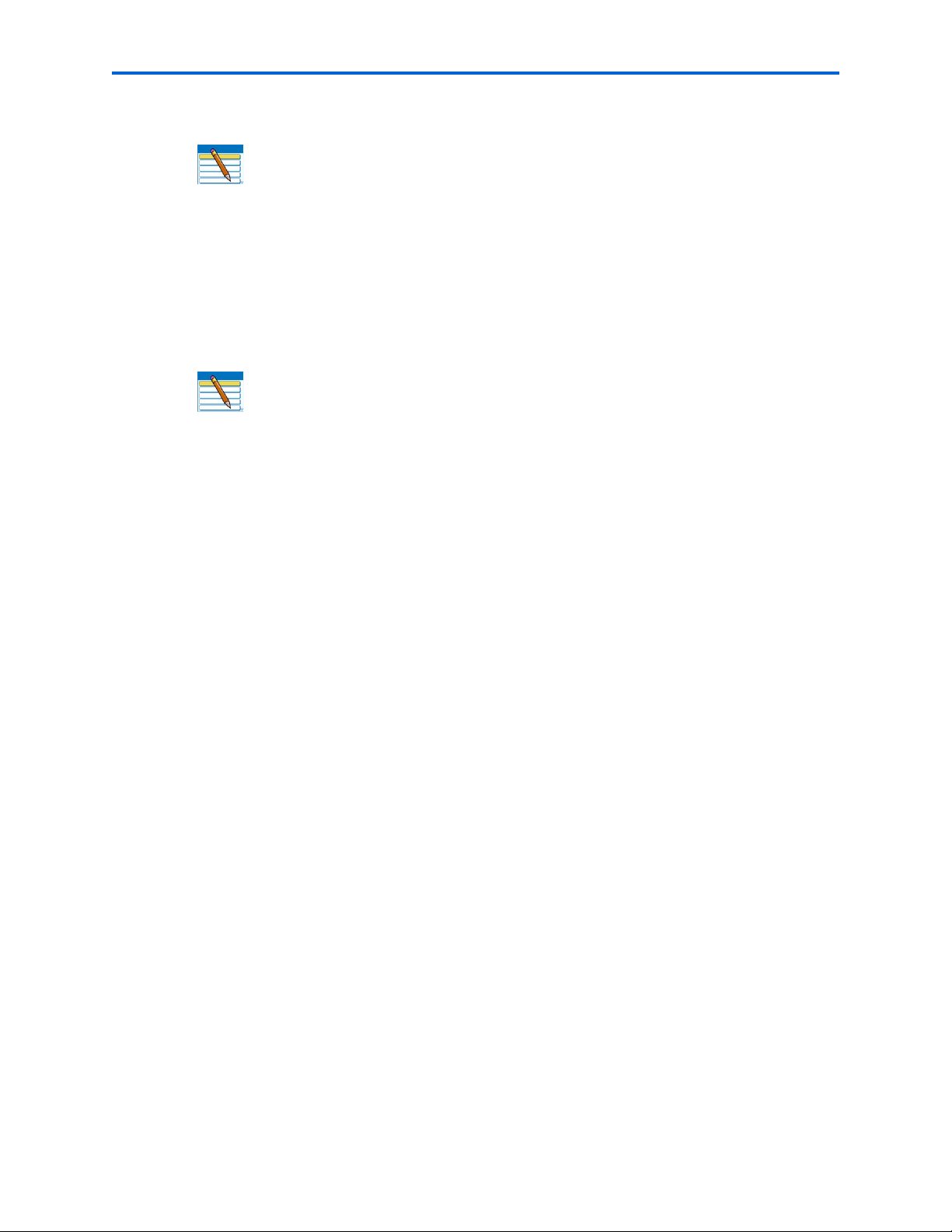
Visualización e impresión de fotografías
10 Repita este procedimiento tantas veces como sea preciso.
Nota: si desea imprimir varias copias de la fotografía que aparece en la
pantallaLCD, pulse
cualquier número superior a uno, pulse
hasta que se muestre el número oportuno. Para reducir
hasta que se muestre el que le interese.
Transferencia de imágenes a ordenadores
Puede transferir archivos .jpg, .mov o .wav a su ordenador Windows o Macintosh de
cámaras digitales, tarjetas de memoria, dispositivos conectados a la impresora mediante
una llave Bluetooth Kodak y unidades USB portátiles conectados a la impresora
multifunción.
Nota: para transferir archivos de gran tamaño, como archivos de vídeo, desde una
tarjeta de memoria a un ordenador, Kodak recomienda utilizar un lector de tarjetas
conectado directamente al ordenador, en lugar de transferir los archivos a través
de la impresora multifunción.
Igualmente, Kodak recomienda transferir grandes grupos de archivos de imágenes
(400 o más) almacenados en una tarjeta de memoria a un ordenador a través de
un lector de tarjetas conectado al ordenador.
Transferencia de imágenes a ordenadores Windows
1 Conecte el dispositivo a la ranura correspondiente del panel delantero de la impresora.
2 En el panel de control, pulse
la pantalla LCD.
3 Pulse
4 Pulse
5 Siga las instrucciones que aparecen en el ordenador.
hasta resaltar Transferir todo al PC y pulse OK (Aceptar).
Start (Inicio).
Menu (Menú) para ver el menú de Imprimir fotografías en
Transferencia de imágenes a ordenadores Macintosh
1 Conecte el dispositivo a la ranura correspondiente del panel delantero de la impresora.
2 En el panel de control, pulse
ordenador (cámaras PictBridge) o en la pantallaLCD de la impresora (todos los demás
dispositivos).
3 Pulse
4 Pulse
5 Pulse
hasta resaltar Transferir todo al PC.
OK (Aceptar).
Start (Inicio).
Menu (Menú) para mostrar las opciones en el monitor del
6 Use iPhoto o Image Capture para completar la transferencia.
56 Guía del usuario de la impresora Kodak ESP 7

6
Copiar documento 1
Copiando
Puede copiar tanto imágenes como documentos directamente desde el panel de control de
la impresora multifunción Kodak ESP. La impresora ofrece copias de alta calidad en blanco y
negro o en color sobre distintos tipos de papel, incluidas las transparencias.
Nota: antes de utilizar la impresora multifunción para copiar un documento o
imagen por primera vez, repase los procedimientos para cargar papel y originales
en el capítulo 4 en la página 41.
Copia sencilla
Nota: copiar documento es el primer ajuste de la impresora multifunción Kodak.
Con esta opción, coloque el documento (cuando tenga una sola página) en el cristal
del escáner y, si no hace falta cambiar el número predeterminado, pulse
(Inicio) en el menú principal para iniciar de inmediato la copia.
1 Coloque el original (el documento o la fotografía) boca abajo en la esquina delantera
derecha del cristal del escáner.
Start
2 En el panel de control, pulse el botón de
3
Copiar documento es la primera opción del
menú. Si es necesario, pulse
seleccionar
4 Para cambiar el número de copias que se deben imprimir, pulse
control hasta que aparezca el número oportuno entre los símbolos
Para reducir cualquier número superior a uno, pulse
interese.
5 Pulse
Copiar foto.
Start (Inicio) para empezar a copiar el documento o la fotografía.
para
menú.
hasta que se muestre el que le
en el panel de
y del menú.
Guía del usuario de la impresora Kodak ESP 7 57

Copiando
Ajuste de la configuración de copia
Puede cambiar los ajustes predeterminados para copiar documentos de la impresora en el
panel de control. Dependiendo de si va a copiar una fotografía o un documento, seleccione
la opción de submenú apropiada del menú principal.
1 En el panel de control, pulse el botón de
2
Copiar documento es la primera opción. Si es necesario, pulse para seleccionar
Copiar foto.
3 Pulse
4 Pulse
OK (Aceptar) para que se muestre el menú Opciones de copia de documentos
(o, en su caso,
Opciones de copia de fotografías).
hasta que se seleccione la opción que desee ajustar. Si aparece algún valor
entre los símbolos
y de la fila, pulse o para seleccionar el valor que le
interese.
5 Cualquier cambio efectuado en la configuración de copia se aplica en exclusiva a la
copia actual a menos que lo guarde como ajuste predeterminado. Para mantener los
ajustes, pulse
(Aceptar)
hasta seleccionar Guardar como predeterminado; pulse OK
y, a continuación, elija Sí y pulse OK (Aceptar) para guardar los cambios
como los nuevos ajustes predeterminados.
6 Pulse
Start (Inicio) para empezar a copiar el documento (o la fotografía).
La configuración de copia disponible se muestra en la tabla siguiente:
Opciones de copia de documentos
menú.
Opciones del
menú
Cantidad
Tamaño de
copia
Calidad de papel
fotográfico
Calidad de papel
normal
Color
Brillo
Guardar como
predeterminado
Ver configuración /
Seleccionar
o
o
o
o
o
OK (Aceptar)
Configuración
De 1 a 99
Mismo tamaño
Del 20% al 500%
Automático
Normal
Óptima
Borrador
Color
Blanco y negro
De −3 a +3
58 Guía del usuario de la impresora Kodak ESP 7
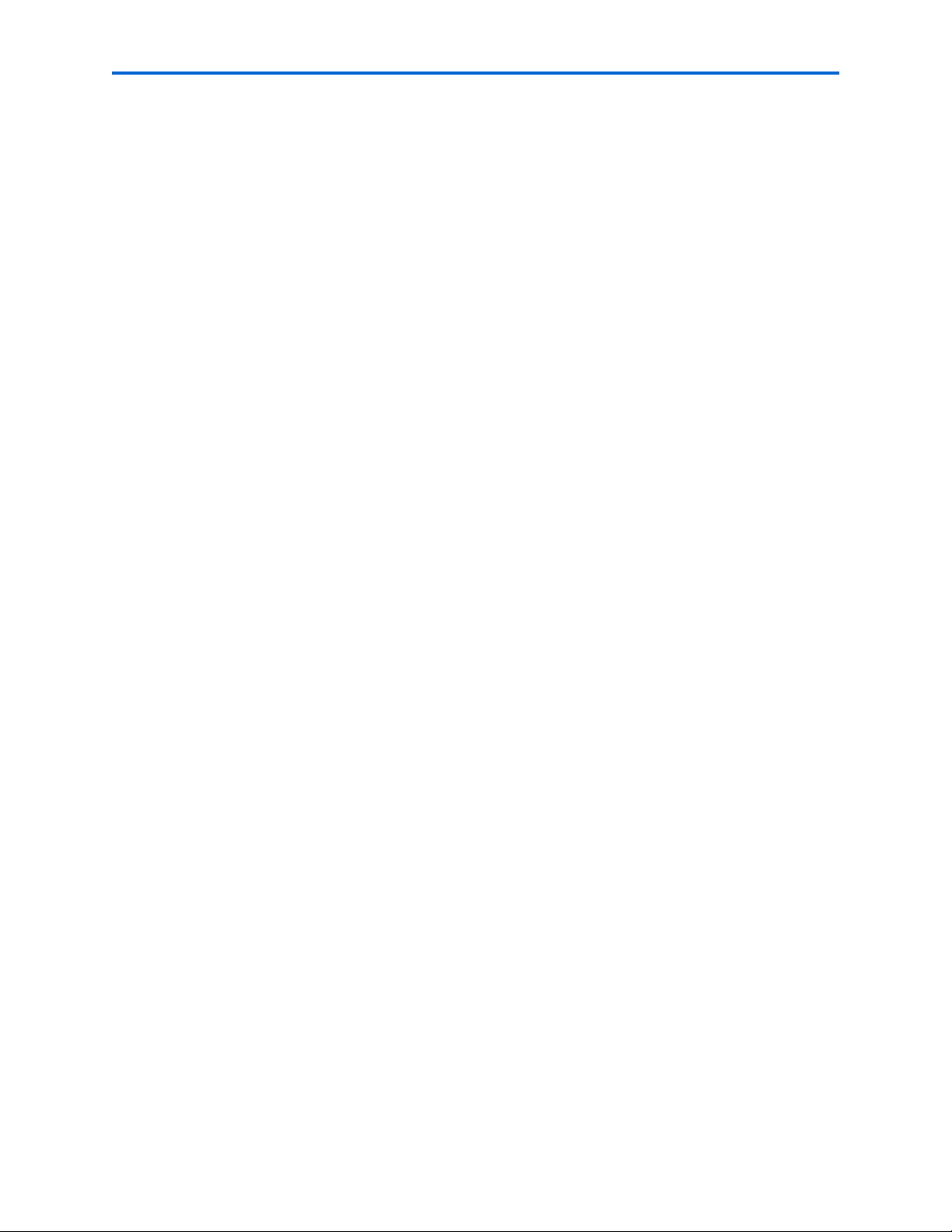
La escala está anclada a la esquina superior izquierda del original.
Capítulo 6
Mismo
tamaño
La copia presenta el mismo tamaño que el original. La copia quedará
cortada si el original es mayor que el tamaño del papel. Parte del papel
quedará en blanco si el original es menor que el tamaño del papel. La
Escala
opción
Pulse o para configurar la escala de la imagen. Existen dos opciones:
Mismo tamaño, esto es, con una escala del100%, y Ajustar a página, que
Mismo tamaño es la predeterminada.
amplía o reduce la imagen de modo que se ajuste a la página.
Calidad de impresión en papel normal:
Borrador
Normal
Óptima
Proporciona la mayor velocidad de impresión, pero con la menor calidad.
Proporciona copias de alta calidad. Ésta es la opción predeterminada. Las
copias
normales son más rápidas que las óptimas.
Proporciona la calidad más alta para todos los papeles y elimina la
formación de bandas (rayas) que en ocasiones se produce en los modos
Borrador y Normal. La opción Óptima tiene la velocidad de impresión
más lenta. Si se carga papel fotográfico Kodak en la bandeja, se utiliza esta
opción.
Guía del usuario de la impresora Kodak ESP 7 59
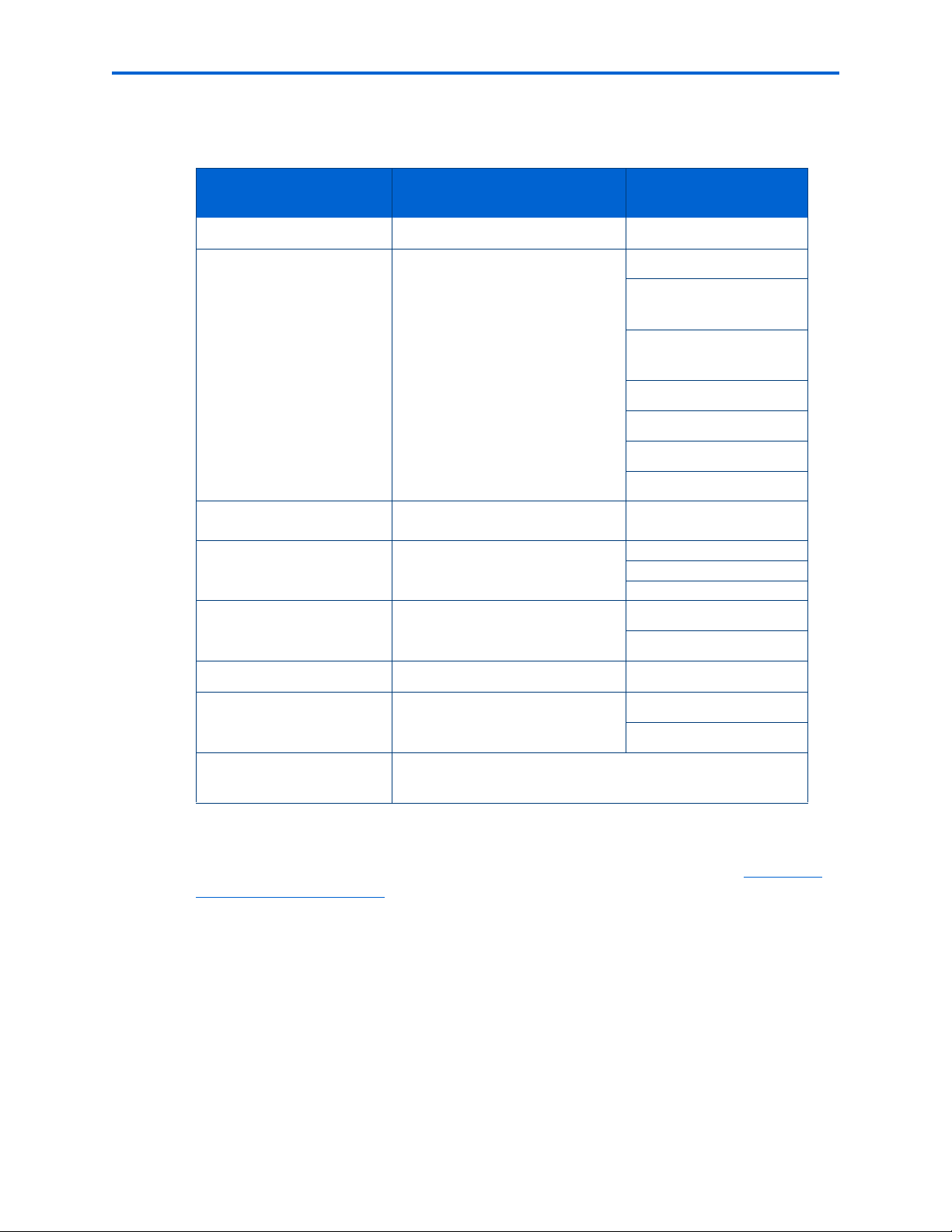
Copiando
Opciones de copia de fotografías
Opciones del menú
Cantidad
Tamaño de copia
Calidad de papel
fotográfico
Calidad de papel
normal
Color
Ver configuración /
Seleccionar
o
o
o
o
o
Configuración
De 1 a 99
10 cm x 15 cm
10 cm x 18 cm (alta
definición)
10cmx27,5cm
(Panorámica)
13 cm x 18 cm
20 cm x 25 cm
21,6 cm x 28 cm
(Cartera) 5 cm x 8 cm
Automático
Normal
Óptima
Borrador
Color
Blanco y negro
Brillo
Vista previa
Guardar como
predeterminado
Sólo necesita especificar una calidad para papel normal. Si se carga papel fotográfico en la
OK (Aceptar)
bandeja, la impresora producirá la mejor calidad disponible usando la
Automático. Para revisar la configuración de copia en papel normal, consulte "Calidad de
impresión en papel normal
" en la
página 59
o
o
.
De −3 a +3
No
Sí
configuración
60 Guía del usuario de la impresora Kodak ESP 7
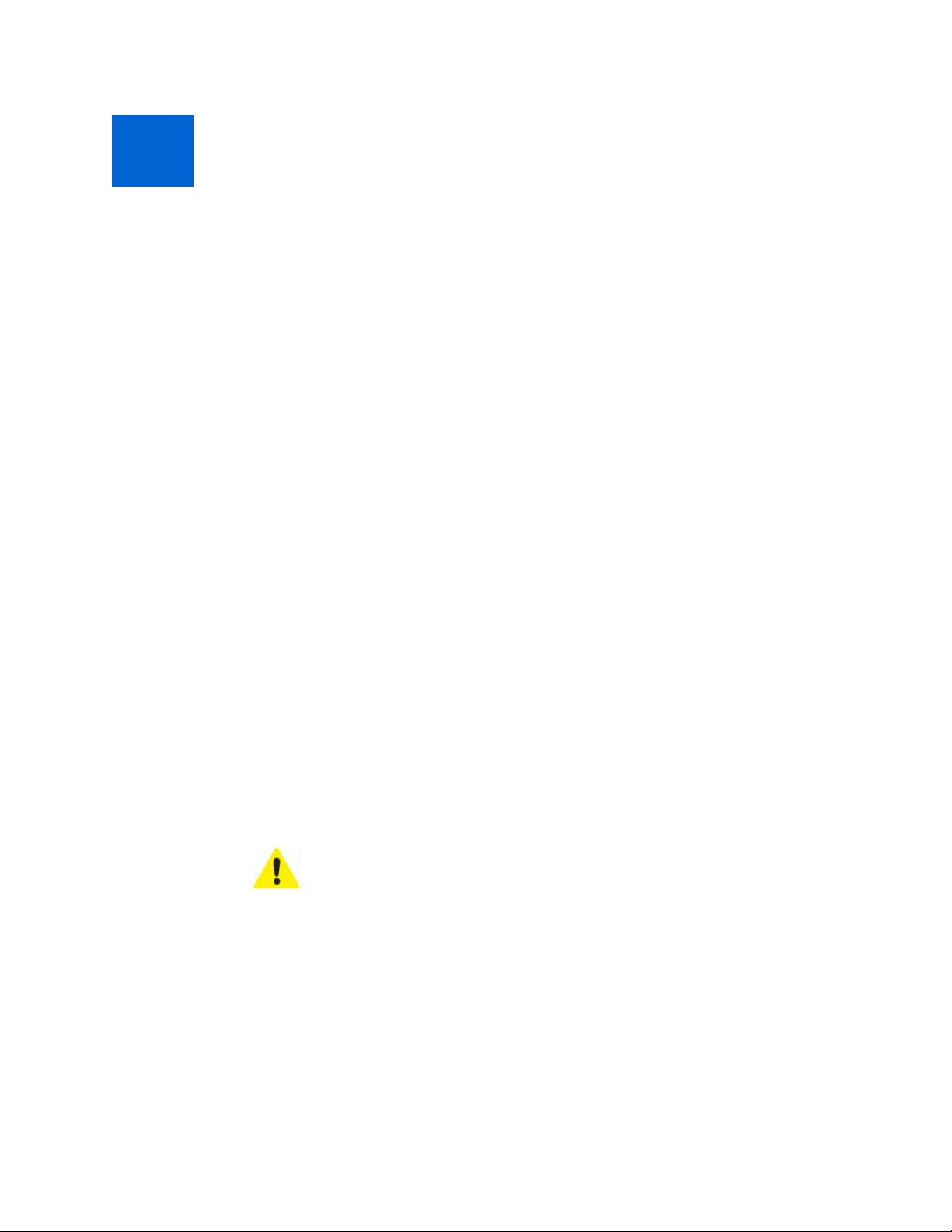
7
Escanear
El escaneo convierte texto e imágenes de documentos e imágenes colocados en el cristal
del escáner en datos electrónicos y, después, envía los datos al ordenador. Para escanear
usando la impresora multifunción ESP7, ésta debe estar conectada a un ordenador. El
escaneo puede tener los siguientes destinos:
• Kodak Home Center
• Tarjeta de memoria o unidad de flashUSB conectada a la impresora en la abertura
adecuada del panel delantero
• Aplicación de software de escaneo de otros fabricantes
• Archivo para el ordenador
Antes de comenzar
Antes de empezar a escanear con esta impresora multifunción, Kodak recomienda utilizar
el software Home Center para configurar los ajustes predeterminados de escaneo. De esta
manera puede gestionar fácilmente el proceso de escaneo en el ordenador. Consulte
“Software Home Center de la impresora multifunción” en la página 22 para obtener más
información.
El software Home Center permite configurar los siguientes ajustes predeterminados para
fotografías y documentos escaneados:
• Aplicaciones usadas como destinos de los archivos.
Precaución: si guarda el escaneo de un documento en una aplicación, el
software de reconocimiento óptico de caracteres(OCR) no puede tener
acceso a él en lo sucesivo. Para poder editar el texto el documento
después de escanearlo, guarde el documento escaneado como un
archivo.
• Tipo de archivo usado para guardar el escaneo.
• La configuración por defecto para los documentos guardados es.pdf (Portable
Document Format). Siempre que haya instalado algún visor de.pdf de otro
fabricante, este tipo de archivo se puede ver en los ordenadores y en páginas de
Internet. También es posible guardar los documentos escaneados como.rtf
(Rich Text Format). Se trata de un tipo de archivo estándar que se puede abrir y
editar en las aplicaciones de procesamiento de texto más usuales.
Guía del usuario de la impresora Kodak ESP 7 61
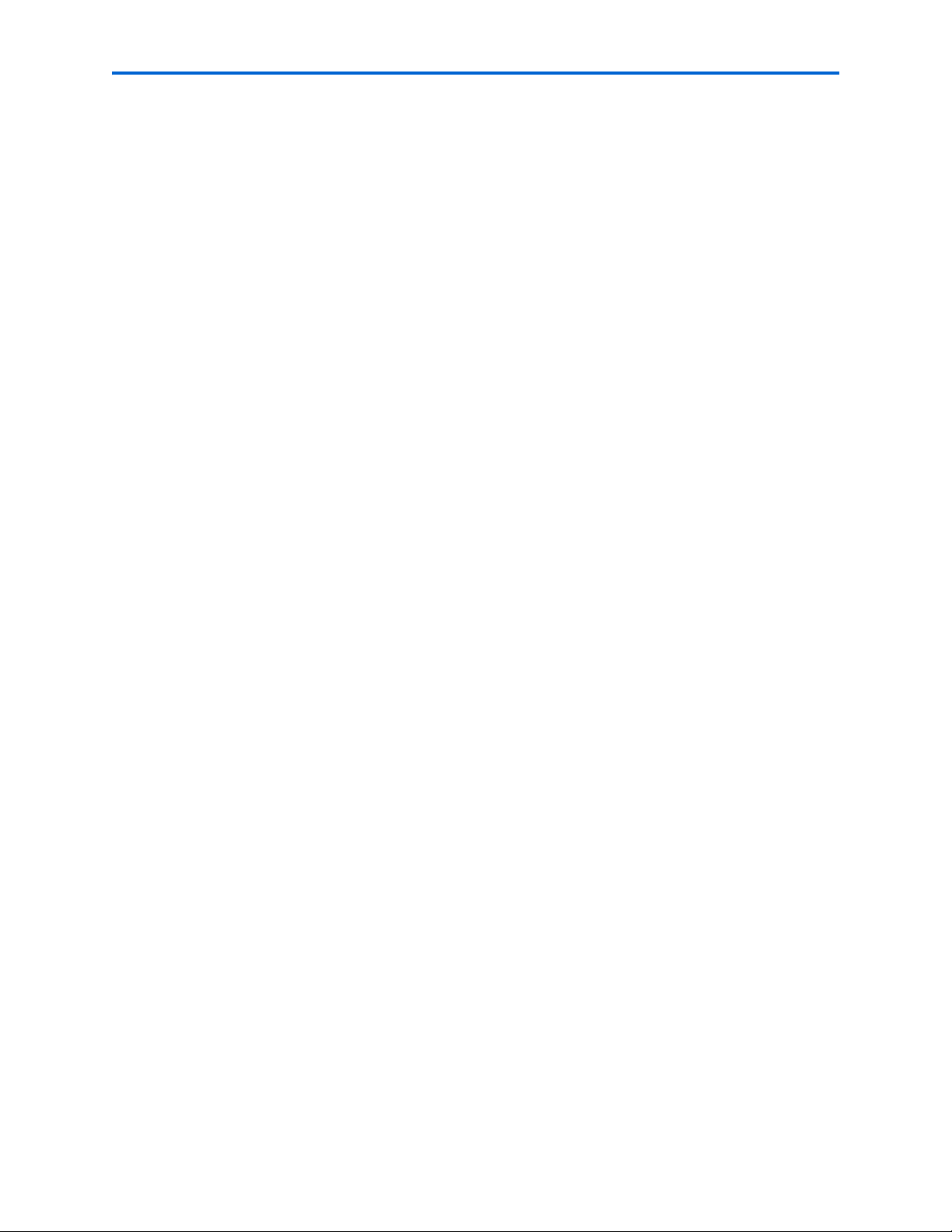
Escanear
• La configuración por defecto para los archivos de imágenes es el formato.jpeg
(Joint Photographic Experts Group). Se trata de un tipo de archivo estándar que
se puede abrir y editar en las aplicaciones de edición de imágenes más usuales
y se puede ver en las páginas de Internet.
• Ubicación de almacenamiento de archivos para escaneos guardados.
• Windows: los escaneos de documentos se guardan por defecto en la carpeta
Misdocumentos y las imágenes, en la carpeta Misimágenes. Se almacenan
dentro de estas ubicaciones en una carpeta cuyo título coincide con la fecha
corriente.
• Regla para asignar nombre a los archivos de escaneo.
• Por defecto, los escaneos se denominan “Scan1”, “Scan2”, y así sucesivamente.
• Preferencias de mejora de fotografías y resolución de escaneo predeterminadas.
• Color o blanco y negro (sólo en Windows).
• Calidad de impresión para escanear documentos.
Antes de comenzar a escanear, también puede obtener una vista previa en Home Center y
recortar el resultado según corresponda. Cuando obtenga los resultados deseados, puede
comenzar a escanear directamente desde Home Center. Consulte la ayuda de Home Center
para obtener instrucciones. Para aprender a tener acceso a la ayuda de HomeCenter,
consulte “Software Home Center de la impresora multifunción” en la página 22.
Para escanear con los ordenadores Macintosh, utilice el controlador twain suministrado
con el software Kodak. Es posible escanear con cualquier aplicación de software con twain.
Escaneo sencillo
Escanear un solo documento
1 Coloque el documento original en la esquina delantera derecha del cristal del escáner.
2 En el panel de control, pulse el botón de
3 Pulse
4 Pulse
5 La configuración predeterminada de
6 Pulse
hasta seleccionar Escanear. Pulse OK (Aceptar).
hasta seleccionar Escanear a. Tenga en cuenta que, si la impresora está
conectada a un ordenador local, la configuración por defecto es
conexión USB
ordenadores disponibles por orden alfabético.
. En cambio, si está conectada a una red, aparecen todos los
hasta seleccionar Destino de escaneo. Si es preciso, pulse o para
especificar la aplicación del ordenador con la que se abre el archivo. El software Kodak
HomeCenter figura en la lista por defecto.
menú.
Ordenador con
Qué escanear es Documento.
7 Pulse
8 Cuando se muestre el cuadro de diálogo Escáner en el ordenador, siga las indicaciones
62 Guía del usuario de la impresora Kodak ESP 7
Start (Inicio).
para terminar el proceso.
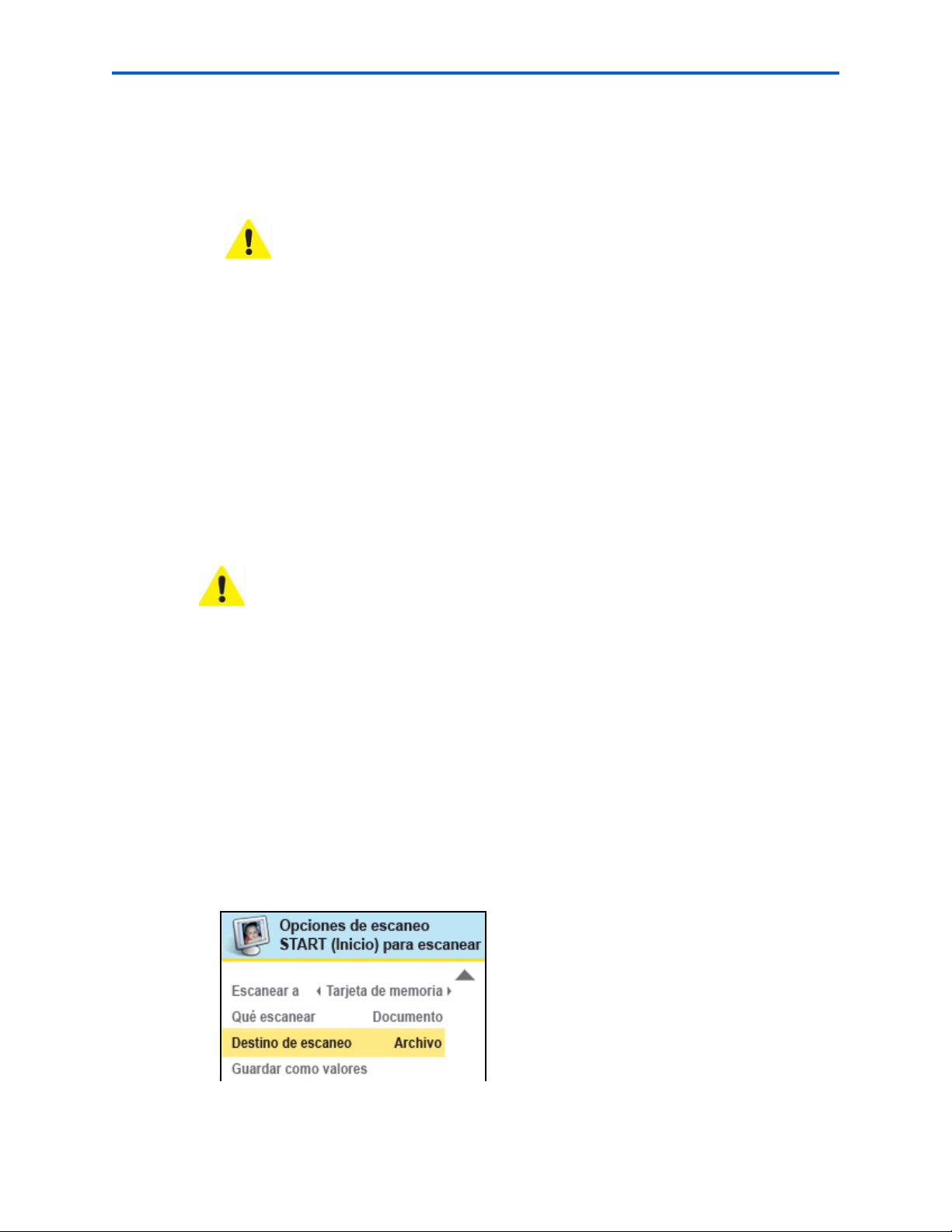
Escanear una sola imagen
1 Siga del paso1 al paso4 de “Escanear un solo documento” en la página 62.
Capítulo 7
2 Pulse
3 Siga del paso6 al paso8 de “Escanear un solo documento” en la página 62.
hasta seleccionar Qué escanear. Pulse para especificar Fotografía.
Precaución: aunque los documentos se pueden escanear con la opción
Fotografía y guardar como archivos de imagen(.jpeg), en lo sucesivo ya no se
podrá editar el texto en el ordenador. Si pretende editar el documento
escaneado más adelante, compruebe que lo escanea con la opción
Documento (no Fotografía) seleccionada.
Escaneo de varios originales simultáneamente
Cuando la opción Qué escanear está configurada en Fotografía en el software
HomeCenter, la impresora multifunción puede detectar si se han colocado varias
fotografías en el cristal del escáner. Deje algo de espacio entre ellas en el cristal del escáner
y utilice el software HomeCenter para guardar cada fotografía como un archivo
independiente. Si hay fotografías superpuestas, el software las interpreta como un mismo
archivo de imagen.
Precaución: home Center no puede interpretar dos o más documentos,
fotografías o documentos y fotografías como elementos para escanear
separados cuando la opción
Qué escanear está configurada en Documento.
Ajuste de la configuración de escaneo
Puede configurar los ajustes predeterminados de escaneo en el panel de control. Al
modificar la configuración de escaneo desde el panel de control, los cambios se aplicarán
únicamente al escaneo actual. Para aplicar esta configuración a todos los escaneos futuros,
debe guardar los cambios.
1 En el panel de control, pulse el botón de
2 Pulse
3 Pulse
hasta seleccionar Escanear.
OK (Aceptar) para ver el menú Opciones de escaneo. En la ilustración siguiente
se representa este menú.
menú.
Guía del usuario de la impresora Kodak ESP 7 63

Escanear
4 Pulse hasta que se seleccione la opción que desee ajustar. Si aparece algún valor
entre los símbolos
y de la fila, pulse o para seleccionar el valor que le
interese.
5 Cualquier cambio efectuado en la configuración de escaneo se aplicará únicamente al
escaneo actual. Para mantener los ajustes permanentemente, pulse
seleccionar
Guardar como predeterminado y, a continuación, pulse OK (Aceptar).
hasta
6 Pulse
Start (Inicio) para comenzar a escanear.
La configuración de escaneo disponible se muestra en la tabla siguiente.
Opciones de escaneo
Opciones del menú
Qué escanear
Escanear a
Destino de
escaneo
Guardar como
predeterminado
Si selecciona Documento y guarda el escaneo como Archivo, el escaneo se guarda como
archivo de documento (.pdf o .rtf), incluso si el original es una fotografía. Si selecciona
Fotografía, un documento de texto se escaneará como un archivo de imagen y no podrá
leerse con un software de reconocimiento óptico de caracteres(OCR) .
Si la impresora está conectada a una red, aparece más de un nombre de ordenador en
esta lista. Ahora bien, si la impresora está conectada a un ordenador mediante un
cableUSB, el ordenador aparece en el menú como
Debe crear una lista de una aplicación o más usando el software HomeCenter para
que se muestre cualquiera por nombre en los ajustes de
aplicación aparecerá como un
valor independiente en la pantalla. (El software Kodak HomeCenter figura por defecto; no
hace falta configurar los destinos para que se incluya).
Ver configuración /
Seleccionar
o
o
o
OK (Aceptar)
Ordenador con conexión USB
Configuración
Documento
Fotografía
Equipo
Tarjeta de memoria
Archivo
[Nombre de aplicación]
.
Destino de escaneo. Cada
Además, antes de usar la opción
Archivo de Destino de escaneo, familiarícese con la
ubicación en la que se guardan los archivos y con la configuración de nombres de archivo.
Esto evitará problemas posteriores para buscar el archivo de escaneo en el
ordenador.
64 Guía del usuario de la impresora Kodak ESP 7

8
Mantenimiento de la
8
impresora
La impresora multifunción Kodak ESP7 apenas requiere mantenimiento. No obstante,
Kodak recomienda limpiar con regularidad el cristal y la tapa del escáner para eliminar el
polvo y las huellas dactilares. Las huellas dactilares y la demás suciedad del cristal y la tapa
del escáner ralentizan el rendimiento de la impresora y afectan tanto a la calidad como a la
precisión del escaneo.
Varios países cuentan con acuerdos de soporte técnico. Para obtener más información,
póngase en contacto con un distribuidor de productos Kodak.
Para obtener información sobre desechos y reciclaje, póngase en contacto con las
autoridades locales. En Estados Unidos, visite la página Web de Electronics Industry
Alliance en www.eiae.org
Cuidados generales
.
Precaución: antes de limpiarla, desconecte siempre la impresora multifunción
de la corriente. No utilice limpiadores agresivos ni abrasivos ni tampoco
disolventes orgánicos en la impresora ni en ninguna de sus piezas.
• Para limpiarla, pase un paño limpio y seco por la superficie de la impresora.
• Mantenga la zona de alrededor limpia y libre de polvo.
• Proteja la impresora del humo del tabaco, del polvo, de la arena, de otras partículas de
pequeño tamaño (como migas) y de las salpicaduras de líquidos.
• No coloque objetos sobre la impresora.
• Mantenga los consumibles de la impresora apartados de la luz directa del sol y de
entornos sometidos a temperaturas elevadas.
• Impida que la superficie pintada de la impresora entre en contacto con productos
químicos como lociones bronceadoras.
• Si la impresora se ha visto expuesta a las inclemencias del tiempo o si le ha entrado
agua, apáguela y deje que se seque por completo. Si esto no soluciona el problema,
Guía del usuario de la impresora Kodak ESP 7 65

Mantenimiento de la impresora
póngase en contacto con el servicio de soporte al cliente (consulte “Cómo ponerse en
contacto con Servicio y soporte de Kodak” en la página 2).
Limpieza del cristal del escáner
Para obtener buenas copias y escaneos, asegúrese de mantener limpios el cristal y la tapa
del escáner, además de evitar el polvo en el exterior.
Advertencia: no use abrasivos, acetona, benceno ni tetracloruro de carbono sobre
el cristal porque pueden dañarlo. No deposite ni pulverice líquidos directamente
sobre el cristal. El líquido podría filtrarse bajo el cristal y dañar el dispositivo.
1 Desenchufe la impresora y levante la tapa.
2 Limpie el cristal con un trapo suave o una esponja ligeramente humedecida en
limpiacristales no abrasivo.
3 Seque el cristal con un trapo sin pelusa.
4 Cuando termine de limpiar, enchufe la impresora.
Limpieza de la tapa del escáner
Se pueden acumular pequeños residuos en el soporte de documentos situado en la cara
inferior de la tapa del escáner de la impresora Kodak.
Advertencia: no use toallitas de papel, porque podrían rayar la cara inferior. No
utilice limpiadores agresivos ni abrasivos ni tampoco disolventes orgánicos en la
impresora ni en ninguna de sus piezas.
66 Guía del usuario de la impresora Kodak ESP 7

Capítulo 8
1 Desenchufe la impresora y levante la tapa.
2 Limpie la cara inferior de la tapa con un trapo suave o una esponja ligeramente
humedecida en jabón suave y agua templada.
3 Limpie suavemente todos los residuos de la cara inferior. No rasque.
4 Seque la cara inferior con una gamuza o un trapo suave.
5 Si aún necesita más limpieza, repita los pasos anteriores frotando con alcohol
isopropílico y limpie a fondo la cara inferior con un trapo húmedo para eliminar todo el
alcohol residual.
6 Cuando termine de limpiar, enchufe la impresora.
Control y ajuste del rendimiento de la impresora
En el panel de control puede realizar muchas tareas para mantener la impresora en
condiciones óptimas de funcionamiento. Por ejemplo, puede comprobar el estado de los
inyectores de tinta de la impresora para garantizar copias de gran calidad. Kodak
recomienda realizar una comprobación de los inyectores si experimenta cambios en la
calidad de la imagen. También puede utilizar la función
impresión
1 Compruebe que haya entre
2 Pulse
3 Pulse
4 Según corresponda, pulse
5 Pulse
6 Siga las indicaciones que aparecen en la pantalla LCD para iniciar o cancelar la tarea.
si observa una pérdida de calidad en las copias.
5 y10 hojas de papel normal en la bandeja de papel inferior.
Menu (Menú) para visualizar el menú principal.
hasta seleccionar Mantenimiento.
hasta seleccionar la opción deseada.
OK (Aceptar).
Estas opciones de mantenimiento disponibles se muestran en la tabla siguiente:
Alineación del cabezal de
Guía del usuario de la impresora Kodak ESP 7 67
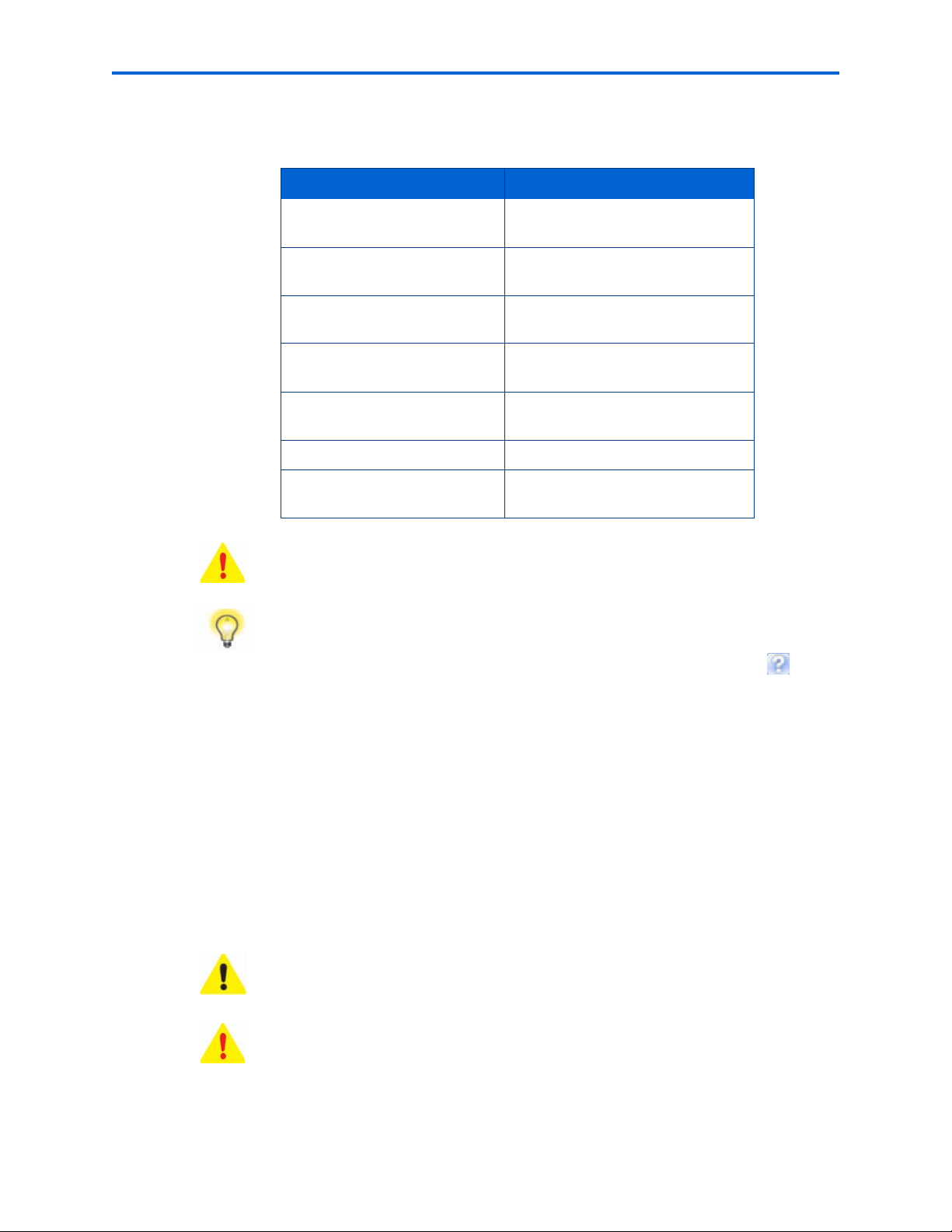
Mantenimiento de la impresora
Opciones de mantenimiento
Opciones del menú Seleccionar
Comprobar los niveles de
tinta
Comprobar los niveles de
papel
Comprobación de
inyectores
Alineación del cabezal de
impresión
Limpiar cabezal de
impresión
Imprimir página de prueba
Formatear la tarjeta de
memoria
Advertencia: si formatea la tarjeta de memoria, borrará todos los datos que
OK (Aceptar)
OK (Aceptar)
OK (Aceptar)
OK (Aceptar)
OK (Aceptar)
OK (Aceptar)
OK (Aceptar)
contenga.
Consejo: el software HomeCenter también permite iniciar una alineación del
cabezal de impresión y una comprobación de los inyectores.
Windows: abra el panel Ayuda de Home Center haciendo clic en Ayuda en la
ventana de HomeCenter. Haga clic en
Comprobación de inyectores o Alineación del cabezal de impresión.
en
Macintosh: abra la ventana de Home Center desde la cola, haga clic en
Mantenimiento y, después, haga clic en Corrección de inyectores o Alineación
del cabezal de impresión
.
Sustitución de los cartuchos de tinta
La impresora Kodak utiliza cartuchos de tinta negra y de color independientes. Los niveles
de tinta se muestran en el panel de control y en el software de la impresora.
Precaución: para obtener copias de la mejor calidad, almacene los cartuchos de
tinta en un lugar donde la temperatura no supere los 30°C.
Advertencia: utilice cartuchos de tinta originales Kodak para garantizar los
mejores resultados y evitar daños en el cabezal de impresión que no cubra la
garantía. Es posible que los cartuchos de tinta de otros fabricantes no contengan la
información que le avisa antes de que el cartucho se agote.
Mantenimiento y, a continuación, haga clic
68 Guía del usuario de la impresora Kodak ESP 7

Capítulo 8
1 Cabezal de impresión
2 Cartucho de tinta de color
3 Cartucho de tinta negra
Utilice cartuchos de tinta originales Kodak para garantizar los mejores resultados y evitar
daños en el cabezal de impresión que no cubra la garantía. Es posible que los cartuchos de
tinta de otros fabricantes no funcionen con su impresora.
1 Encienda la impresora.
2 Levante la tapa de la impresora por las agarraderas laterales.
El cabezal de impresión se mueve hasta una posición accesible para manipular los
cartuchos de tinta. Los cartuchos de tinta están encajados en el cabezal de impresión.
3 Espere hasta que el cabezal de impresión deje de moverse. A continuación, apriete con
los dedos el cierre del cartucho de tinta antiguo y extráigalo del cabezal de impresión.
Nota: puede llevar los cartuchos de tinta usados a la mayoría de papelerías o
tiendas de electrónica para su correcta eliminación.
4 Abra la caja del nuevo cartucho de tinta.
Guía del usuario de la impresora Kodak ESP 7 69

Mantenimiento de la impresora
5 Saque el cartucho de tinta embalado, rasgue la bolsa por la muesca y extraiga el
cartucho.
Precaución: inserte inmediatamente el cartucho para evitar que la tinta se
seque.
6 Retire la tapa naranja del cartucho tirando o girándola por el borde superior del
cartucho. Tire la tapa naranja.
7 Introduzca el cartucho de tinta en el cabezal de impresión.
70 Guía del usuario de la impresora Kodak ESP 7

Capítulo 8
8 Presione la pestaña hasta que oiga un chasquido y note que el cierre encaja en su
posición.
Nota: al realizar este paso, escuche con atención para cerciorarse de que suene el
chasquido al insertar los cartuchos de tinta en el cabezal. Así tiene la certeza de que
los cartuchos están bien asentados y, por lo tanto, de que se realizará una
distribución de tinta completa al imprimir o copiar.
9 Cierre la tapa de la impresora. El cabezal de impresión se mueve a su posición de
preparado y prepara el nuevo cartucho de tinta para utilizarlo (esta operación podría
tardar hasta un minuto).
Sustitución del cabezal de impresión
Si el cabezal de impresión está dañado o roto, usted mismo puede sustituirlo.
1 Encienda la impresora.
2 Levante la tapa de la impresora por las agarraderas laterales.
Guía del usuario de la impresora Kodak ESP 7 71

Mantenimiento de la impresora
1 Cabezal de impresión
2 Cartucho de tinta de color
3 Cartucho de tinta negra
El cabezal de impresión se mueve hasta una posición accesible para manipular los
cartuchos de tinta. Los cartuchos de tinta están encajados en el cabezal de impresión.
3 Apriete con los dedos el cierre del cartucho de tinta y extráigalo del cabezal de
impresión. Retire ambos cartuchos de tinta.
Precaución: introduzca los cartuchos de tinta en el cabezal de impresión recién
instalado lo antes posible para evitar que la tinta se seque.
4 Libere el cabezal de impresión levantando el cierre rectangular situado en la parte
superior.
72 Guía del usuario de la impresora Kodak ESP 7
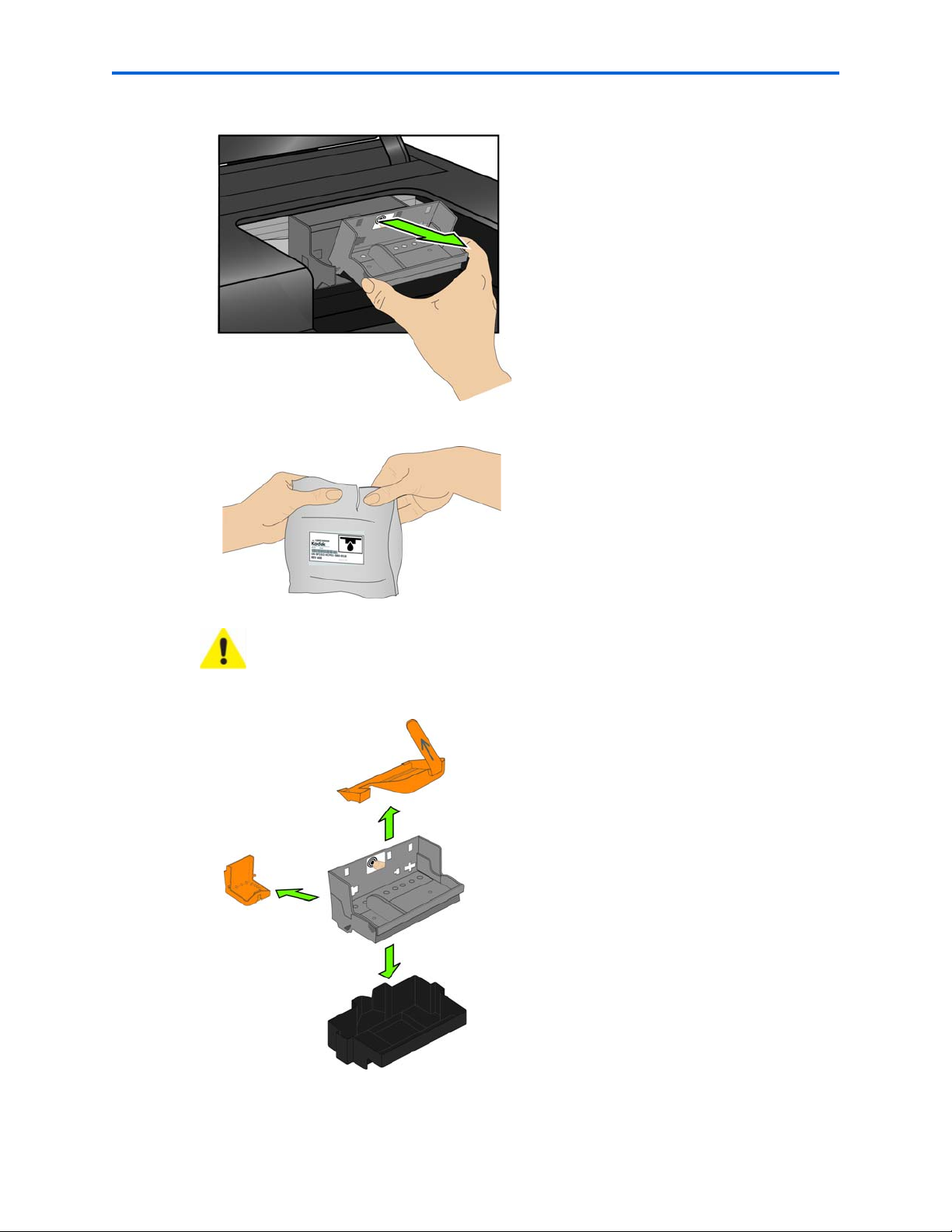
5 Retire el viejo cabezal de impresión del carro.
6 Saque el cabezal nuevo de la bolsa.
Capítulo 8
Precaución: no toque los contactos de cobre del cabezal de impresión ya que
podría dañarlo.
7 Retire y deseche con cuidado el plástico negro y la pieza naranja de protección.
Guía del usuario de la impresora Kodak ESP 7 73

Mantenimiento de la impresora
Al realizar este paso, escuche con
atención para cerciorarse de que suene
el chasquido al insertar los cartuchos de
tinta en el cabezal. Así tiene la certeza
de que los cartuchos están bien
asentados y, por lo tanto, de que se
realizará una distribución de tinta
completa al imprimir o copiar.
8 Coloque el cabezal de impresión en el carro.
9 Empuje con firmeza contra la etiqueta del cabezal hasta que oiga el clic que indica que
está en su sitio.
10 Vuelva a instalar los cartuchos de tinta. Si es necesario, consulte “Sustitución de los
cartuchos de tinta” en la página 68.
11 Cierre la tapa de la impresora. A continuación, la impresora lleva a cabo la calibración
del cabezal de impresión para garantizar que se encuentre listo para el funcionamiento
normal.
74 Guía del usuario de la impresora Kodak ESP 7

Capítulo 8
Actualización del software de la impresora (para Windows)
Puede actualizar el software y el firmware de la impresora multifunción con la versión más
reciente disponible. Es necesario estar conectado a Internet.
Nota: el firmware no se puede actualizar cuando la impresora multifunción está
conectada a través de una red o Wi-Fi. La impresora multifunción debe estar
conectada al ordenador con un cable USB para que se pueda realizar la
actualización de firmware.
1 Si la conexión es a través de Ethernet, desconecte el cable Ethernet. Si la conexión es a
través de Wi-Fi, pulse
y pulse OK (Aceptar). Seleccione Desactivar Wi-Fi.
2 Conecte la impresora al ordenador con un cable USB. El ordenador debe estar
conectado a Internet.
3 En la esquina inferior derecha del monitor del ordenador aparecerá una ventana
emergente con el siguiente mensaje: "Nuevo hardware encontrado Multifunción
KODAK ESP 7. A continuación, el mensaje cambiará a "Nuevo hardware encontrado. Su
nuevo hardware está instalado y listo para usarse”.
Menu (Menú). Desplácese hasta el menú Configuración de red
4 Abra KODAK AiO Home Center.
5 Haga clic en el botón
6 En Enlaces generales, haga clic en
Ayuda para abrir el panel Ayuda.
Mantenimiento. Si hay alguna actualización
disponible, aparecerá una ventana emergente. También puede hacer clic en
Actualización de firmware.
7 Haga clic en
Aceptar para realizar la actualización. El software de la impresora
comenzará a cargarse. No apague la impresora mientras la actualización esté en curso.
8 Cuando finalice la actualización, haga clic en
Aceptar.
9 Cierre la ventana de mantenimiento. El firmware de la impresora se habrá actualizado.
10 A continuación, puede actualizar el software Home Center, además de los
controladores de la impresora y del escáner.
11 En
Enlaces Web del panel Ayuda, haga clic en Buscar actualizaciones.
12 Si hay disponible una actualización, descárguela en su ordenador.
13 Cuando finalice la actualización, desconecte el cable USB y vuelva a conectar la
impresora a la red Ethernet o Wi-Fi.
14 Utilice el
Panel de control de Windows para eliminar la impresora del ordenador. El
nombre de la impresora USB es: Kodak ESP 7 ESP 9. De este modo se eliminan los
controladores USB.
Guía del usuario de la impresora Kodak ESP 7 75

Mantenimiento de la impresora
Actualización del software de la impresora (para Macintosh)
Puede actualizar el software y el firmware de la impresora multifunción con la versión más
reciente disponible. Es necesario estar conectado a Internet.
Nota: el firmware no se puede actualizar cuando la impresora multifunción está
conectada a través de una red o Wi-Fi. La impresora multifunción debe estar
conectada al ordenador con un cable USB para que se pueda realizar la
actualización de firmware.
1 Si la conexión es a través de Ethernet, desconecte el cable Ethernet. Si la conexión es a
través de Wi-Fi, pulse
y pulse OK (Aceptar). Seleccione Desactivar Wi-Fi.
2 Conecte la impresora al ordenador con un cable USB. El ordenador debe estar
conectado a Internet.
3 Abra una ventana del navegador e introduzca la siguiente URL:
http://www.kodak.com/go/aiosupport.
Menu (Menú). Desplácese hasta el menú Configuración de red
4 Seleccione el modelo de impresora.
5 En
Descargas, seleccione Descargas de software, controladores y firmware.
6 Seleccione su sistema operativo de la lista desplegable.
7 Descargue el software.
8 Haga doble clic en el archivo *.dmg.
9 Haga doble clic en
Instalar software.
10 Siga las indicaciones en pantalla del instalador.
11 Una vez finalizada la instalación, haga clic en
Reiniciar. El software Home Center y los
controladores de la impresora y el escáner se habrán actualizado.
12 A continuación, puede actualizar el firmware de la impresora.
13 Abra una ventana del navegador e introduzca la siguiente URL:
http://www.kodak.com/go/aiosupport.
14 Seleccione el modelo de impresora.
15 En
Descargas, seleccione Descargas de software, controladores y firmware.
16 Seleccione su sistema operativo de la lista desplegable.
17 Descargue el firmware.
18 Haga doble clic en el archivo *.dmg.
76 Guía del usuario de la impresora Kodak ESP 7
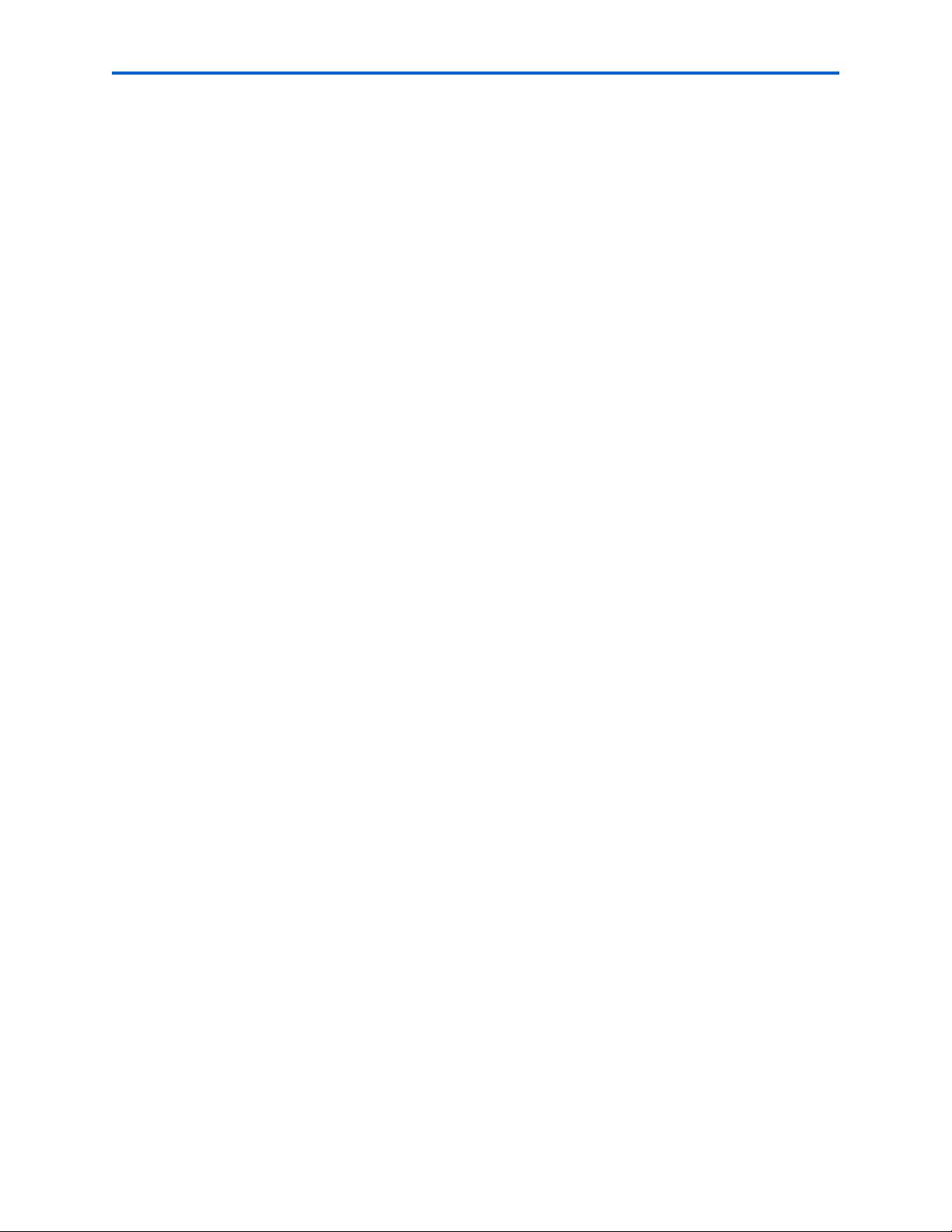
19 Haga doble clic en Kodak AiO Updater.
Capítulo 8
20 Una vez finalizada la instalación, haga clic en
actualizado.
Salir. El firmware de la impresora se habrá
Guía del usuario de la impresora Kodak ESP 7 77

Mantenimiento de la impresora
78 Guía del usuario de la impresora Kodak ESP 7

9
Solución de problemas
Inicio rápido de la solución de problemas
Kodak pone a su disposición varios métodos que le ayudan a solucionar los problemas con
la impresora multifunción. Éstos son algunos consejos:
• Apague la impresora y desenchúfela. Espere cinco segundos y vuelva a conectar el
cable de alimentación a la impresora. Por último, vuelva a encender la impresora.
• Compruebe que la impresora y el ordenador estén conectados por medio de un
cableUSB2.0. Si no tiene ninguno, adquiéralo en línea en www.kodak.com/go/aio
bien en su tienda de electrónica o impresoras habitual.
• Asegúrese de que cuenta con el software de la impresora multifunción más actualizado
y con los archivos de ayuda de Internet. Visite www.kodak.com/go/support
descargar los archivos más recientes.
o
para
• Lea la información para la solución de problemas disponible en el software Kodak
HomeCenter del ordenador. Tras abrir HomeCenter, haga clic en el botón del signo de
interrogación(
• Macintosh: el botón se encuentra en la esquina inferior izquierda de la ventana
de HomeCenter.
• Windows: el botón se encuentra en la esquina superior derecha de la ventana
de HomeCenter.
Consulte los temas disponibles en la ventana de ayuda. (En Windows, también se puede
seleccionar
HomeCenter).
• Obtenga ayuda para solucionar problemas en la página en Internet de Kodak. Visite
www.kodak.com/go/support
Nota: muchos de los problemas relacionados con la disminución del rendimiento
o la calidad de impresión se pueden resolver cumpliendo o superando los
requisitos recomendados del sistema. Consulte el Capítulo 10 en la página 79.
?):
Solución de problemas en el panel Ayuda de la ventana principal de
si desea soporte para la impresora Kodak.
Guía del usuario de la impresora Kodak ESP 7 79

Solución de problemas
Solución de problemas generales
La impresora no se enciende
Causa probable
La fuente de alimentación no se ha conectado correctamente.
Acción correctiva
• Asegúrese de que el cable de alimentación está conectado a la fuente de alimentación
de corriente alterna y enchufado a una toma de corriente con toma de tierra o a una
regleta.
• Si está utilizando una regleta, asegúrese de que está encendida.
• Si está utilizando una toma de corriente con interruptor, asegúrese de que está
encendido.
• Asegúrese de que la toma tiene corriente.
• Compruebe que la luz de la fuente de alimentación Kodak está encendida.
Posible causa 2
El cable USB se ha desconectado de la impresora y después se ha vuelto a conectar; o bien,
se ha interrumpido la alimentación a la impresora.
Acción correctiva
• Reinicie el ordenador
Posible causa 3
El cable USB no es compatible con 2.0.
Acción correctiva
• Sustituya el cable USB por un cable compatible con USB 2.0.
Nota: para obtener una calidad y un rendimiento óptimos, utilice un cable USB 2.0
de alta velocidad de buena calidad. Para conectarse a la impresora multifunción
Kodak, utilice los puertos USB situados en la parte posterior del ordenador.
Cualquier concentrador de USB 2.0 que se utilice debe alimentarse de forma
autónoma.
• Reinicie el ordenador
Si ninguna de las soluciones anteriores soluciona el problema, póngase en contacto con el
servicio de soporte de Kodak.
80 Guía del usuario de la impresora Kodak ESP 7
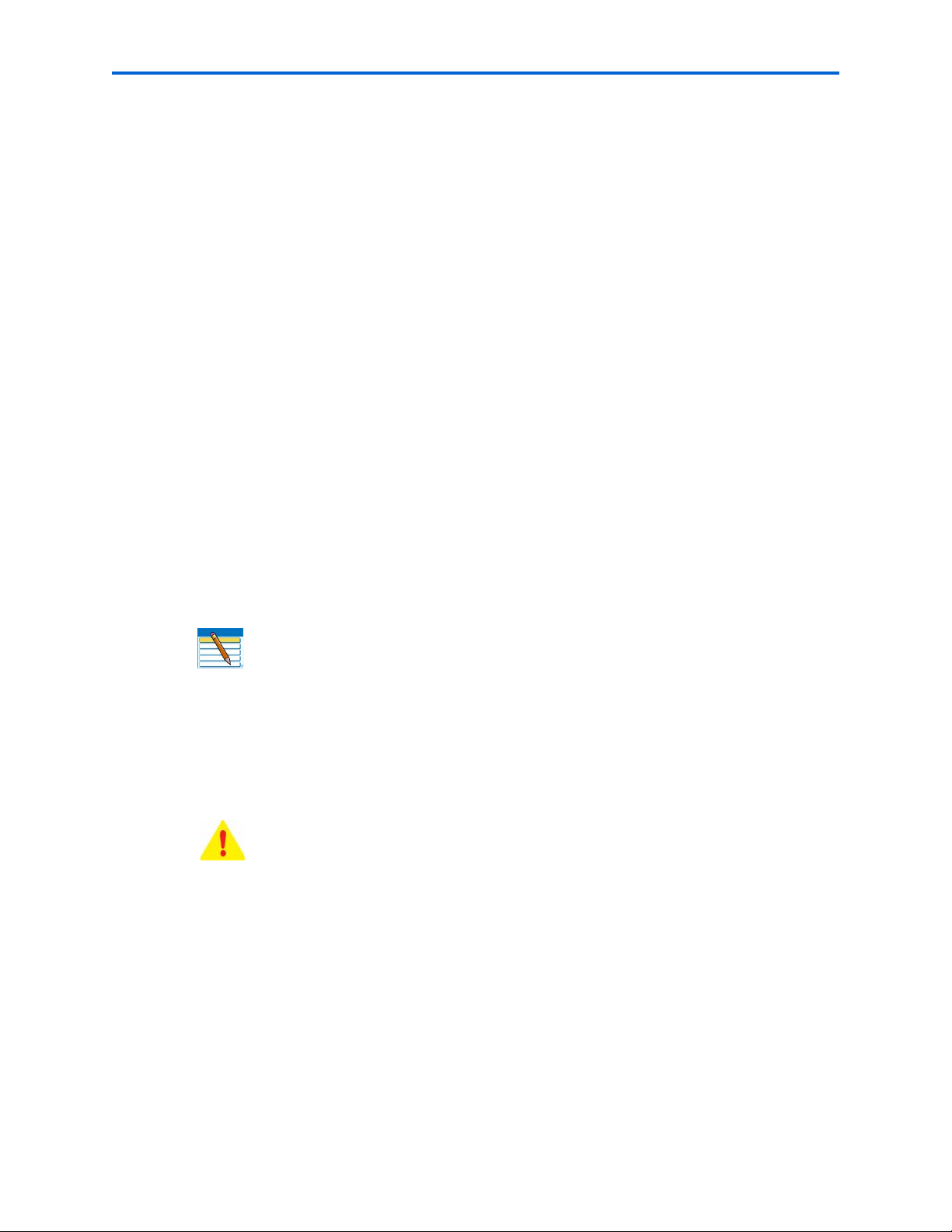
No se reconoce el dispositivo
Causa probable
Cualquiera de las siguientes situaciones puede provocar que la impresora multifunción
Kodak no reconozca el dispositivo conectado (cámara digital, unidad USB o tarjeta de
memoria):
• La cámara está apagada.
• El conectorUSB de la unidadUSB no está totalmente insertado en el puertoUSB.
• La tarjeta de memoria no se ha insertado del todo o no se ha insertado en la ranura
correcta.
• El sistema de archivos del dispositivo está dañado.
• Se ha insertado más de un dispositivo.
• El dispositivo USB no es compatible.
• El cable USB es defectuoso.
Acción correctiva
Capítulo 9
• Solucione todos los problemas de conexión e inténtelo de nuevo.
• Si el sistema de archivos está dañado, vuelva a formatearlo.
• Desconecte el dispositivo no compatible.
Nota: si la unidadUSB emplea los sistemas de formateado NTFS o HFS, es posible
que la impresora no la reconozca. Si usa Macintosh, transfiera los archivos
directamente al ordenador y, a continuación, imprímalos desde éste.
No se reconoce el cartucho de tinta
Posible causa 1
No se reconoce el cartucho de tinta negra o de color instalado.
Advertencia: puede que los cartuchos de tinta genéricos o que no sean de Kodak
no funcionen con la impresora multifunción. Se recomienda el uso de cartuchos de
tinta originales de Kodak.
Acción correctiva
Instale un cartucho de tinta original Kodak.
Posible causa 2
Es necesario sustituir uno de los cartuchos de tinta.
Acción correctiva
Sustituya el cartucho de tinta.
Guía del usuario de la impresora Kodak ESP 7 81

Solución de problemas
Alimentación de papel múltiple
Causa probable
Se han introducido varias hojas de papel en la impresora.
Acción correctiva
Precaución: se recomienda el uso de papel Kodak para inyección de tinta para la
impresora multifunción Kodak.
1 Retire el papel de la bandeja.
2 Hojee cuidadosamente el papel para que las hojas se despeguen unas de otras.
3 Vuelva a cargar la bandeja de papel. No la sobrecargue.
4 Pulse
OK (Aceptar).
Varias imágenes no se han escaneado correctamente
Al escanear o copiar, la impresora Kodak puede detectar varias imágenes sobre el cristal
del escáner, expandirlas y crear archivos individuales. Si tiene problemas con esta función,
compruebe lo siguiente:
Posible causa 1
Las fotografías no están bien colocadas sobre el cristal del escáner.
Acción correctiva
• Asegúrese de que las fotografías no se superponen.
• Coloque las fotografías apartadas de los bordes del cristal del escáner.
• Algunas imágenes no se escanean bien. Puede que las imágenes con colores claros no
se detecten como imágenes individuales.
• Tal vez deba realizar ajustes en la zona de escaneo usando la función Vista previa de
Kodak Home Center.
Posible causa 2
El cristal del escáner está sucio.
Acción correctiva
Asegúrese de que el cristal del escáner esté bien limpio o las fotografías podrían no
escanearse correctamente (consulte “Limpieza del cristal del escáner” en la página 66).
Posible causa 3
La tapa del escáner está sucia.
Acción correctiva
Limpie la tapa del escáner (consulte “Limpieza de la tapa del escáner” en la página 66).
82 Guía del usuario de la impresora Kodak ESP 7
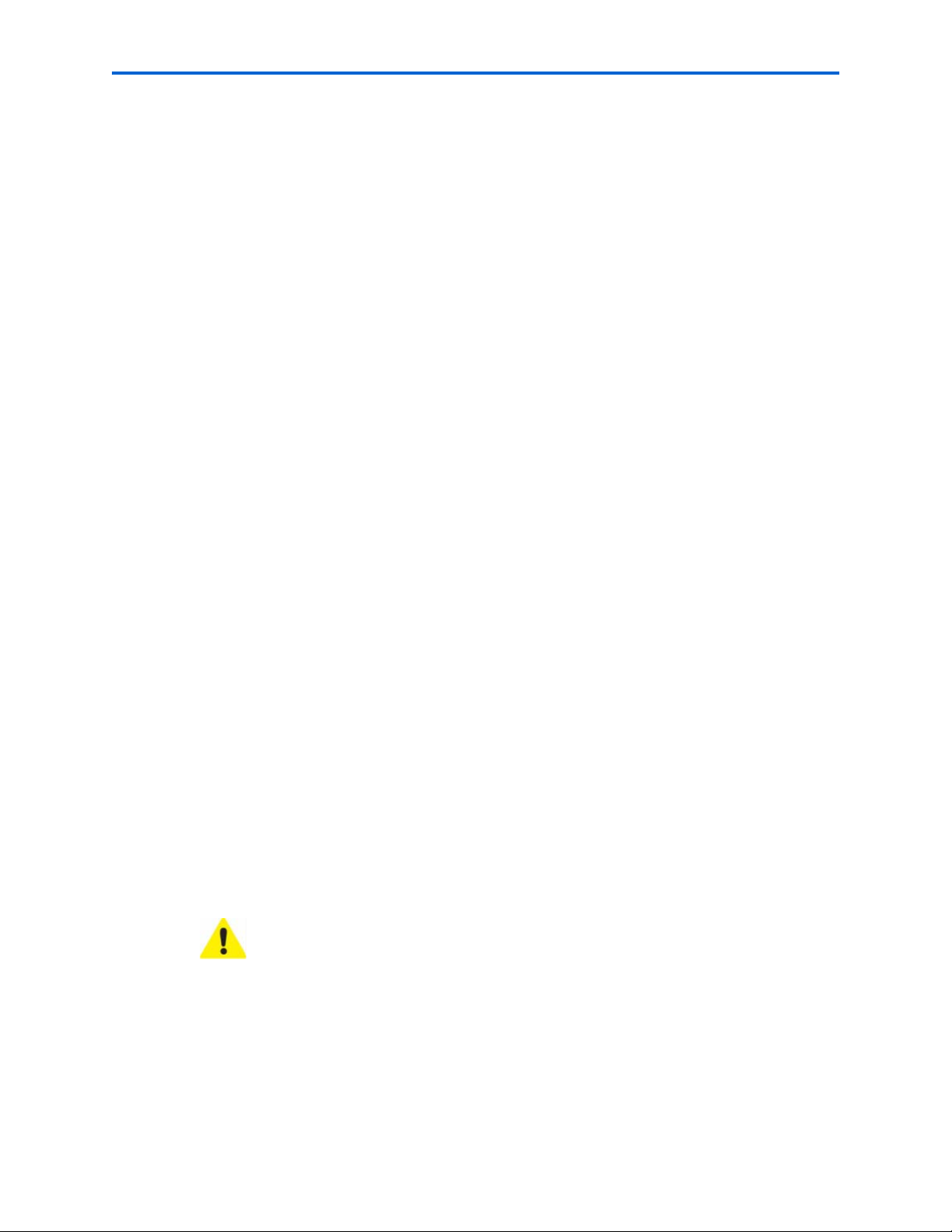
Posible causa 4
Capítulo 9
Se ha seleccionado la opción
de la opción
Acción correctiva
Escanee las fotografías de nuevo con el formato adecuado.
Qué escanear Fotografía.
Qué escanear Documento del menú Escanear en lugar
No hay comunicación con el ordenador
Causa probable
La impresora Kodak no está conectada al ordenador.
Acción correctiva
• Asegúrese de que la impresora está enchufada y encendida.
• Asegúrese de utilizar el cable USB (USB 2.0) adecuado.
• Si emplea un concentradorUSB para conectar el cableUSB al ordenador, compruebe
que tenga alimentación. Utilice un concentradorUSB autónomo (es decir, conectado a
una toma de corriente) en lugar de uno que dependa de la alimentación interna del
ordenador.
• Compruebe la conexión entre el ordenador y la impresora. Asegúrese de que el extremo
cuadrado del cable USB está enchufado en el puerto USB de la parte posterior de la
impresora y de que el extremo plano está enchufado en el puerto USB del ordenador.
• Puede que deba desconectar otras impresoras o escáneres del ordenador.
• Tras comprobar las conexiones, reinicie el ordenador.
• Asegúrese de que el ordenador reúne los requisitos mínimos, si no, actualice el sistema
si es necesario.
Para obtener más información sobre cómo conectar la impresora al ordenador, consulte el
folleto ¡Comience aquí! que acompaña la impresora.
No hay alimentación de papel
Causa probable
Puede que la bandeja de papel esté vacía o que haya un problema con el papel.
Precaución: se recomienda el uso de papel Kodak para inyección de tinta para la
impresora multifunción Kodak.
Acción correctiva
Si la bandeja está vacía, cargue papel en la bandeja y, a continuación, reanude el trabajo de
impresión. Compruebe el mensaje del monitor de estado de la impresora (Windows) o de
la ventana de impresión (Macintosh) en el ordenador. Compruebe si hay un problema con
el papel de la bandeja.
Guía del usuario de la impresora Kodak ESP 7 83

Solución de problemas
Cómo comprobar el papel
1 Inspeccione el papel y asegúrese de que no hay ninguna hoja arrugada. Vuelva a cargar
papel nuevo si fuese necesario.
2 Hojee cuidadosamente el papel para que las hojas se despeguen unas de otras.
3 Vuelva a cargar la bandeja de papel. No la sobrecargue.
4 Pulse
OK (Aceptar).
Falta un color o varios en la hoja de calibración
Causa probable
Falta el cabezal de impresión o no se ha instalado correctamente. Si el cabezal de
impresión ha estado funcionando correctamente, puede que se haya soltado.
Acción correctiva
Si el cabezal de impresión se ha soltado:
1 Abra la tapa de la impresora y extraiga los cartuchos de tinta negra y de color.
2 Pulse el botón de cierre del cabezal de impresión.
3 Levante el cabezal de impresión.
4 Vuelva a insertar el cabezal de impresión y los cartuchos de tinta.
Nota: consulte “Sustitución del cabezal de impresión” en la página 71 para obtener
instrucciones ilustradas para realizar este procedimiento.
Si esto no resuelve el problema de impresión, póngase en contacto con el Servicio y
soporte de Kodak
.
Atasco de papel
Causa probable
El papel no avanza, no se ha recogido correctamente en la bandeja de papel o se ha
quedado dentro de la impresora.
Precaución: se recomienda el uso de papel Kodak para inyección de tinta para la
impresora multifunción Kodak.
Acción correctiva
1 Retire el papel de la bandeja que se estaba usando en el momento del atasco.
2 Apague la impresora.
3 Abra el área de acceso trasera y extraiga el papel de los rodillos sin rasgarlo.
Precaución: si el papel se rompe al extraerlo, asegúrese de retirar todo el papel.
Es más probable que se produzcan atascos cuando quedan trozos de papel en la
impresora.
84 Guía del usuario de la impresora Kodak ESP 7

4 Vuelva a cargar la bandeja de papel, pero no la sobrecargue.
5 Encienda la impresora.
Capítulo 9
6 Pulse
OK (Aceptar).
La impresora no responde
Causa probable
El firmware o el software no están listos.
Acción correctiva
• Apague y vuelva a encender la impresora.
• Si el problema persiste, desenchufe el cable de la fuente de alimentación y vuelva a
enchufarlo.
• Si el problema continúa, reinicie el ordenador.
Fallo en la transferencia de imágenes
Problema
No sucede nada al intentar transferir fotografías al ordenador.
Acción correctiva
• Retire la tarjeta de memoria o dispositivo USB y vuelva a insertarla.
• Compruebe la conexión de alimentación del ordenador.
• Si intenta transferir fotografías desde una tarjeta de memoria y hay una cámara
PictBridge conectada, desconecte la cámara.
• Cierre las aplicaciones de software que no necesite y minimice las demás aplicaciones.
Siga las instrucciones de los mensajes que aparezcan en pantalla y que pudieran haber
quedado ocultos por otras ventanas.
• Desconecte y vuelva a conectar el cable USB que va de la impresora al ordenador.
• Asegúrese de utilizar un cable USB de alta calidad que tenga comunicación con el
ordenador. (Consulte “No hay comunicación con el ordenador” en la página 83).
• Si las imágenes están almacenadas en un dispositivoUSB, compruebe que el sistema de
archivos sea compatible (consulte “No se reconoce el dispositivo” en la página 81).
• Asegúrese de que el ordenador reúna los requisitos mínimos del sistema para la
impresora que está usando (consulte “Solución de problemas generales” en la
página 80). Actualice el sistema si fuese necesario.
La guía del usuario del CD está desactualizada
Causa probable
La Guía del usuario se ha actualizado desde que se lanzó el CD de software.
Guía del usuario de la impresora Kodak ESP 7 85

Solución de problemas
Acción correctiva
• Descargue la versión más reciente de la Guía del usuario en Kodak.com.
Tamaño de papel incorrecto
Causa probable
Puede que el tamaño de impresión o el tamaño de papel seleccionado sean mayores o
menores que el que se encuentra en la bandeja.
Acción correctiva
1 Sustituya el papel de la bandeja por uno del tamaño correcto.
2 Pulse
Si la situación persiste, póngase en contacto con el servicio de soporte de Kodak.
OK (Aceptar).
Solución de problemas de MacintoshOSX
Sólo Mac no Intel: la pantalla aparece de color negro o se bloquea al aplicar la configuración de la impresora a través del software Home Center
Causa probable
Este error sólo se produce en ordenadores Macintosh no Intel con sistema operativo
Leopard versión10.5. Apple ha confirmado que existen problemas al ejecutar la última
versión (Leopard) con los procesadores G5.
Acción correctiva
Actualice a sistema operativo Macintosh versión 10.5.2.
Solución de problemas de Windows Vista
Error de WIA (Windows Image Acquisition): el servicio ha dejado de funcionar
Esto hace que sea imposible conectar la cámara y transferir fotografías desde ella. Ni la
cámara ni la impresora pueden verse a través de la opción
menú de opciones de Imprimir fotografías.
Posible causa 1
El cable USB se ha desconectado de la impresora y se ha vuelto a conectar.
Posible causa 2
La impresora se ha apagado debido a un error.
Posible causa 3
Se interrumpe la alimentación de la impresora.
86 Guía del usuario de la impresora Kodak ESP 7
Transferir todo al PC en el

Acción correctiva
Reinicie el ordenador y la impresora.
El software Home Center no funciona correctamente tras una
actualización de software
Causa probable
Algunos cambios en el software Home Center de los sistemas Windows pueden verse
afectados al activar ciertos ajustes de Seguridad o el Control de cuenta de usuario.
Acción correctiva
1 Haga clic con el botón derecho del ratón en el icono de Home Center (acceso directo)
que aparece en el escritorio.
Capítulo 9
2 Seleccione
3 Seleccione la ficha de Compatibilidad.
4 Active la casilla para ejecutar el programa como administrador.
Propiedades.
Solución de problemas de impresión
Consulte esta sección para resolver problemas con la impresión.
Impresión incorrecta de sobres
Causa probable
Los sobres no se han cargado correctamente.
Acción correctiva
1 Retire los sobres de la bandeja de papel.
2 Alinee la pila de sobres contra una superficie plana. Vuelva a colocar la pila en la
bandeja de papel boca abajo, con la solapa del sobre alineada a la izquierda.
3 Ajuste la guía del papel y deslícela a la derecha hasta que toque el borde de los sobres.
Los documentos de varias páginas no se imprimen en orden inverso (sólo Windows)
Nota: en Macintosh, Orden de páginas inverso es la configuración de impresión
por defecto. Consulte “Para configurar un ordenador Macintosh de modo que
imprima primero la primera página del documento:” a continuación.
Causa probable
Los ajustes de impresión del ordenador están configurados para imprimir en primer lugar la
primera página del documento.
Guía del usuario de la impresora Kodak ESP 7 87

Solución de problemas
Acción correctiva
Configure la impresora para imprimir el documento en orden inverso, de modo que las
páginas queden en el orden correcto al finalizar la impresión.
Cómo configurar un PC con Windows para imprimir en orden inverso:
1 En el escritorio de Windows, haga clic en
2 En la ventana del Panel de control, abra Impresoras o Impresoras y faxes.
3 En la ventana del Explorador de Windows, haga clic con el botón derecho del ratón en la
impresora multifunción Kodak en la columna
Preferencias de impresión.
4 En la ventana Preferencias de impresión, seleccione
en la ficha General.
Inicio > Configuración > Panel de control.
Nombre y, a continuación, seleccione
Imprimir la última página primero
Los documentos de varias páginas no se imprimen ordenados desde la primera página (sólo Macintosh)
Causa probable
Los ajustes de impresión del ordenador están configurados para imprimir el documento en
orden inverso.
Acción correctiva
Configure la impresora de modo que se imprima la primera página en primer lugar.
Para configurar un ordenador Macintosh de modo que imprima primero la primera página
del documento:
1 En el menú Archivo, seleccione
2 En el cuadro de diálogo Imprimir, seleccione
3 Seleccione la opción
Orden de páginas normal.
Cámara PictBridge no detectada
Causa probable
La cámara no se comunica con la impresora.
Acción correctiva
• Encienda la cámara.
• Compruebe las conexiones USB de la cámara PictBridge con la impresora.
• Si está desconectado, vuelva a conectar el cable USB de la cámara PictBridge a la
impresora.
• La cámara conectada debe ser compatible con PictBridge. Consulte la guía del usuario
de la cámara o el dispositivo para obtener más detalles.
Imprimir.
Manipulación de papel.
88 Guía del usuario de la impresora Kodak ESP 7
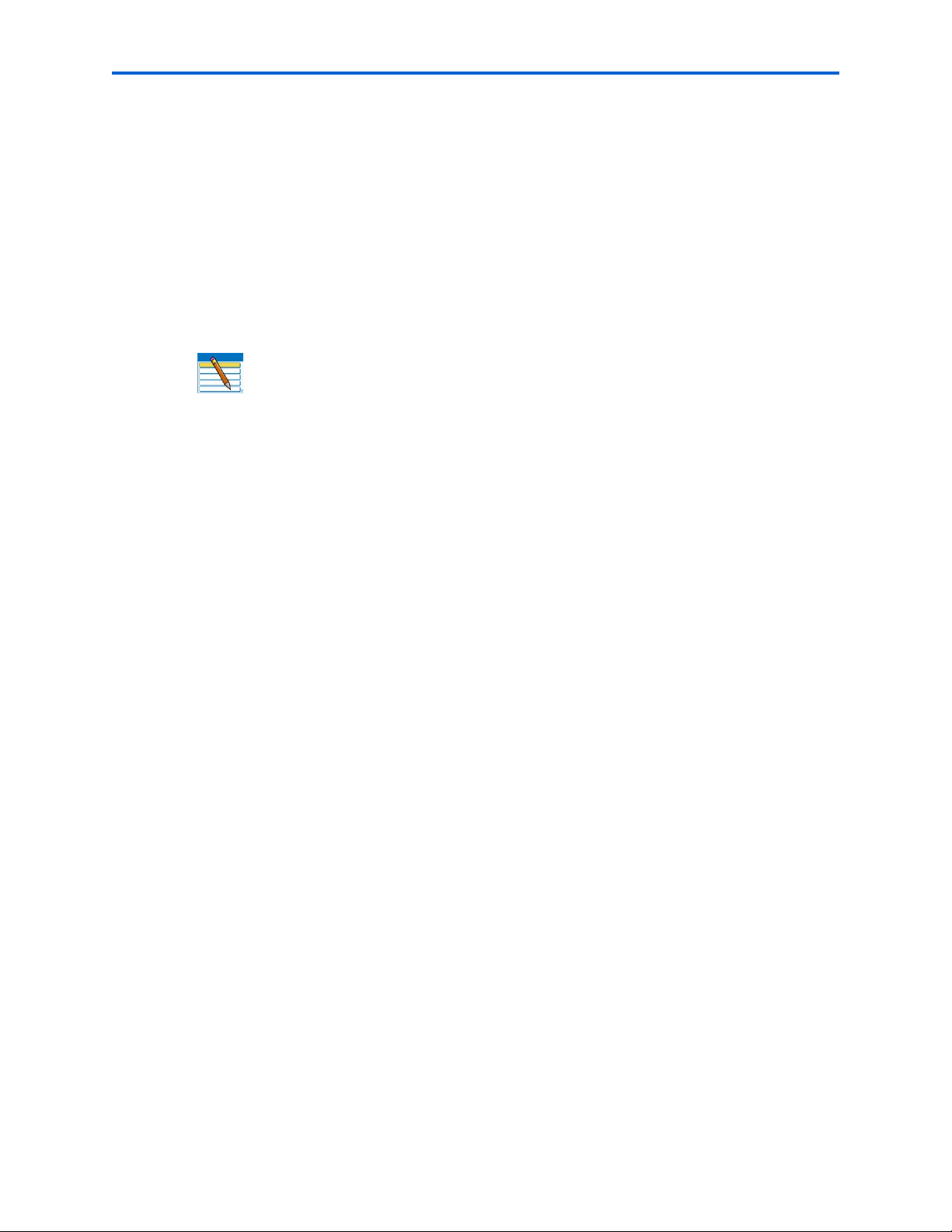
• Compruebe las baterías de la cámara.
Imágenes recortadas
• Cambie la calidad de imagen (o resolución) de la cámara digital a 3:2. Consulte la guía
del usuario de la cámara para obtener más detalles.
• Ajuste las fotografías recortadas en el ordenador con el software Kodak HomeCenter
(sólo Windows) u otro software de edición de imágenes.
• Si imprime desde una aplicación del ordenador, seleccione el tamaño correcto de papel
en las opciones de impresión.
Nota: el recorte puede variar dependiendo del tamaño de imagen seleccionado y
el tamaño del papel de impresión.
papel, ya que las dimensiones de la fotografía en la cámara y los tamaños de papel
no coinciden, se recorta un trozo.
Para que la fotografía se ajuste al tamaño de
Impresión de fotografías emborronada
Causa probable
Capítulo 9
Puede que haya huellas dactilares en la cara satinada del papel.
Acción correctiva
Manipule el papel por los bordes.
La imagen no se imprime
Una imagen seleccionada no se imprime.
Posible causa 1
Puede que el archivo de la imagen esté dañado.
Acción correctiva
Revise la imagen en la cámara o en el ordenador y bórrela si fuese necesario.
Posible causa 2
Puede que el archivo no esté en formato JPEG.
Acción correctiva
La impresora Kodak sólo imprime archivos JPEG en modo independiente. Conecte la
impresora a un ordenador y utilice un software para imprimir otros formatos de imagen.
Baja calidad de impresión
Causa probable
Archivo de imagen de baja resolución o la impresora puede requerir mantenimiento.
Guía del usuario de la impresora Kodak ESP 7 89

Solución de problemas
Acción correctiva
• Alinee el cabezal de impresión (consulte “Control y ajuste del rendimiento de la
impresora” en la página 67).
• Realice una comprobación de los inyectores con el software Home Center.
• Limpie el cabezal de impresión desde Home Center o desde el menú Mantenimiento del
panel de control de la impresora. Si el cabezal de impresión está atascado, las
impresiones deben mejorar tras 2 ó 3 limpiezas. Repita el ciclo de limpieza hasta que las
impresiones dejen de mejorar.
• Si el problema todavía persiste, puede que deba sustituir el cabezal (consulte
“Sustitución del cabezal de impresión” en la página 71).
Impresión torcida o inclinada
Posible causa 1
El papel no está cargado correctamente en la bandeja.
Precaución: se recomienda el uso de papel Kodak para inyección de tinta para la
impresora multifunción Kodak.
Acción correctiva
Vuelva a alinear el papel en la bandeja.
1 Retire el papel y compruebe si hay arrugas o desgarros.
2 Aparte la guía del papel.
3 Alinee la pila de papel contra una superficie plana y vuelva a colocar la pila en la
bandeja.
4 Mueva la guía hasta el borde del papel.
Posible causa 2
Se ha cargado más de un tipo o tamaño de papel.
Acción correctiva
Cargue sólo un tipo o tamaño de papel cada vez.
Impresión con manchas
Causa probable
Puede que el papel esté sucio.
90 Guía del usuario de la impresora Kodak ESP 7

Acción correctiva
Límpielo con un trapo seco y sin pelusa. En caso de suciedad o residuos excesivos, limpie
completamente la bandeja de papel y cargue papel nuevo.
Nota: cuando no vaya a utilizar la impresora, deje cerrada la tapa de la bandeja de
papel para evitar que se acumule polvo y suciedad en el papel o dentro de la
impresora.
Impresión demasiado oscura
• Vuelva a hacer la fotografía con flash o dentro del alcance del flash de la cámara.
Consulte la guía del usuario de la cámara para obtener más detalles.
• Ajuste la compensación de exposición de la cámara y vuelva a hacer la fotografía.
Consulte la guía del usuario de la cámara para obtener más detalles.
• Edite la imagen con Kodak HomeCenter (sólo Windows) u otro software de edición de
imágenes.
• Asegúrese de que la impresora no está colocada bajo la luz directa del sol ni está
funcionando en un entorno sometido a temperaturas elevadas.
Capítulo 9
Impresión demasiado clara
.
Precaución: para obtener los mejores resultados, utilice papel y cartuchos de
tinta Kodak para la impresora multifunción Kodak.
• Compruebe que el papel se ha cargado con la cara de impresión hacia abajo. Vuelva a
cargarlo, si fuese necesario.
• Vuelva a hacer la fotografía sin flash. Consulte la guía del usuario de la cámara para
obtener más detalles.
• Ajuste la compensación de exposición de la cámara y vuelva a hacer la fotografía.
Consulte la guía del usuario de la cámara para obtener más detalles.
• Edite la imagen en el ordenador.
Impresión lenta
Nota: al imprimir un elevado número de copias, la impresión puede verse
ralentizada para evitar que se recaliente el cabezal de impresión.
• Asegúrese de que la impresora no está colocada bajo la luz directa del sol ni está
funcionando en un entorno sometido a temperaturas elevadas (más de 35°C).
• Cierre las aplicaciones de software innecesarias.
• Asegúrese de que el ordenador reúne los requisitos mínimos del sistema. Actualice el
sistema si fuese necesario.
Guía del usuario de la impresora Kodak ESP 7 91
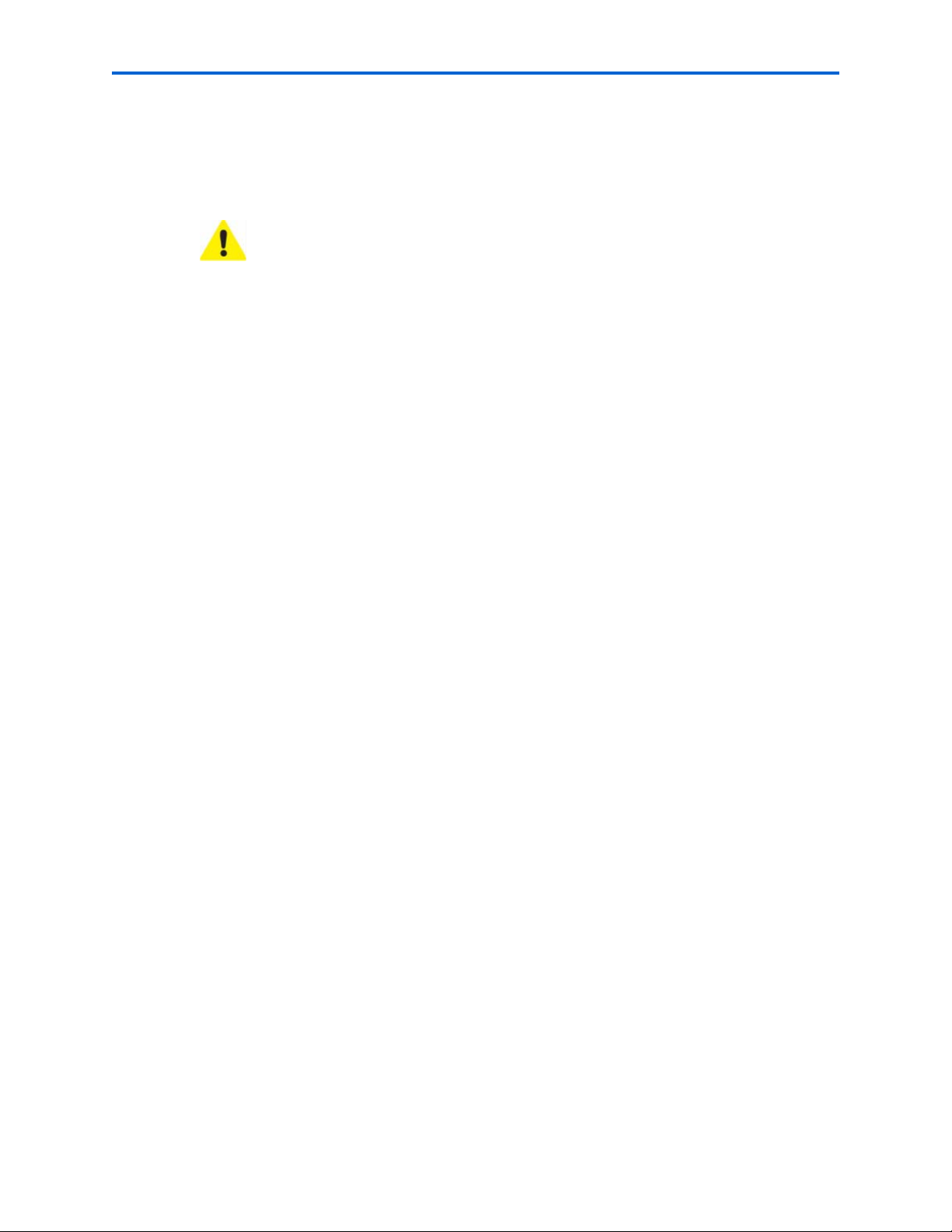
Solución de problemas
Interrupciones durante la impresión
La impresión se detiene en mitad de la tarea. El papel deja de avanzar y es posible que la
luz de estado parpadee.
Precaución: para obtener los mejores resultados, utilice papel y cartuchos de
tinta Kodak para la impresora multifunción Kodak.
Cómo comprobar el papel:
1 Retire el papel suelto de la impresora. Compruebe la puerta de acceso al papel en la
parte trasera.
2 Inspeccione el suministro de papel y cargue más si fuese necesario.
3 Hojee cuidadosamente el papel para que las hojas se despeguen unas de otras.
4 Vuelva a cargar la bandeja de papel. No la sobrecargue.
5 Pulse
Start (Inicio) para continuar
Impresión con bordes blancos al imprimir sin bordes
Posible causa 1
Pueden aparecer bordes blancos cuando hay pequeños desajustes de alineación entre la
impresora y el papel. Algunas aplicaciones de software pueden "ocultar" estos pequeños
desajustes para que las copias salgan sin bordes.
Acción correctiva
• Vuelva a alinear el papel de la bandeja.
• Use la opción Ajustar a página/Página completa de la aplicación o amplíe el tamaño de
la imagen para que sea mayor que el tamaño del papel.
Posible causa 2
Si las proporciones o dimensiones de la imagen no son compatibles con el tamaño del
papel seleccionado, la copia no saldrá sin bordes. Por ejemplo, al imprimir una imagen
cuadrada en un papel de 10cmx15cm, se imprimirá como imagen de 10cmx10cm con
bordes blancos a los lados.
Acción correctiva 2
Recorte la imagen para que sea compatible con el tamaño del papel seleccionado.
Solución de problemas de copia
Copias cortadas
Causa probable
El original es mayor que el papel cargado.
92 Guía del usuario de la impresora Kodak ESP 7
